一、云星空多组织
1.1 先导入云星空组织机构
1.首先在CRM菜单中配置ERP组织机构对象:
进入 管理>CRM平台管理>界面定制管理>CRM主页自定义>菜单模块管理 右侧选择应用菜单名称为CRM,点击编辑 进入 下一步 在设置菜单项页面,搜索 “ERP组织机构” 设置为可见(若无该选项,请通过添加自定义菜单添加进去),保存退出;
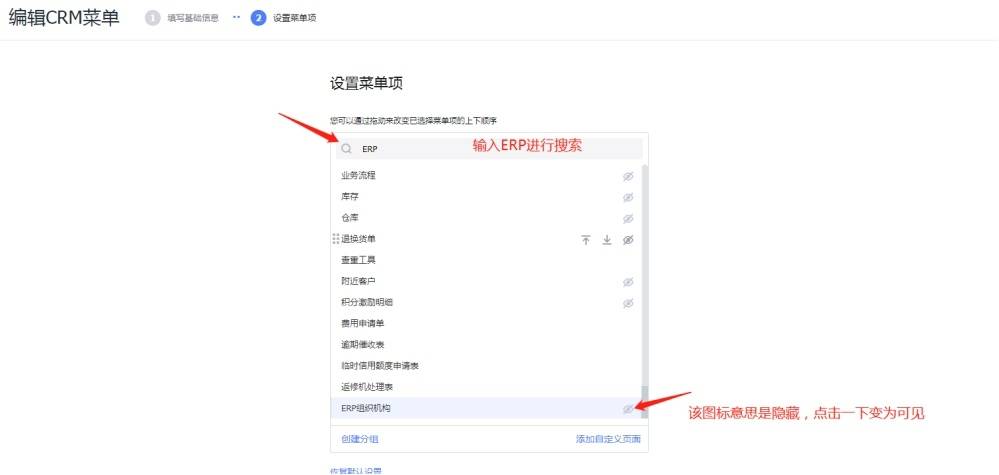
2.用Admin账号登录云星空,把组织机构导出来。
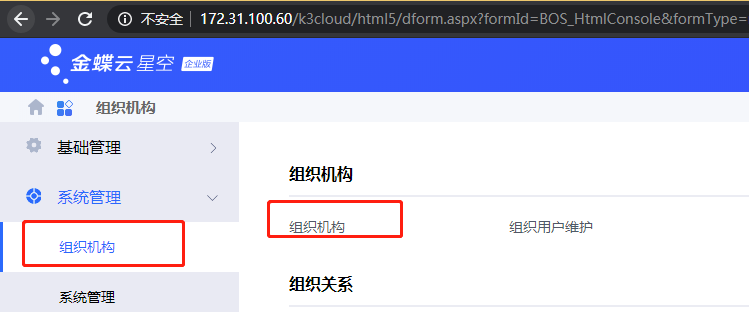
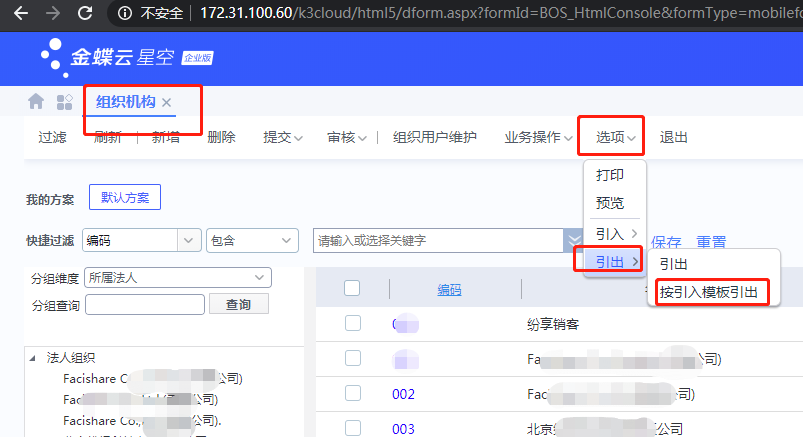
3.进入CRM>ERP组织机构,手工在CRM上新建组织数据,如下图:
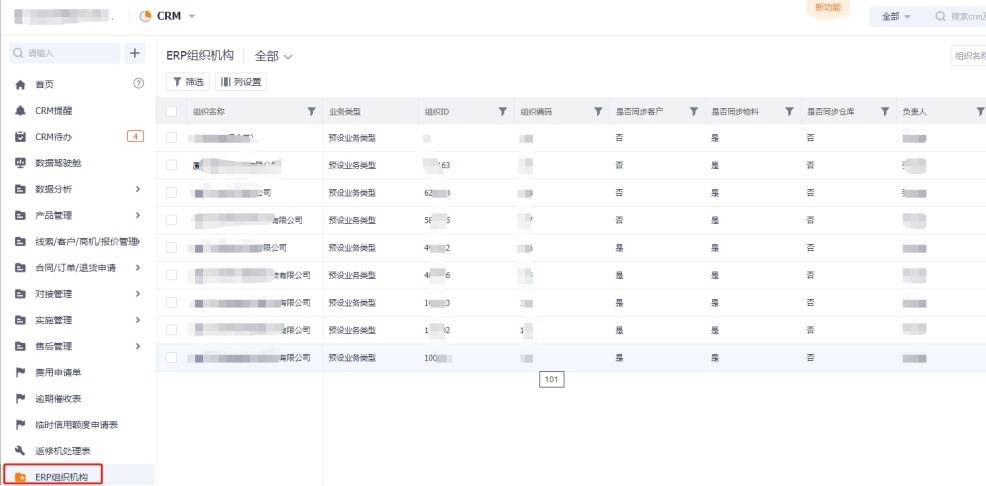
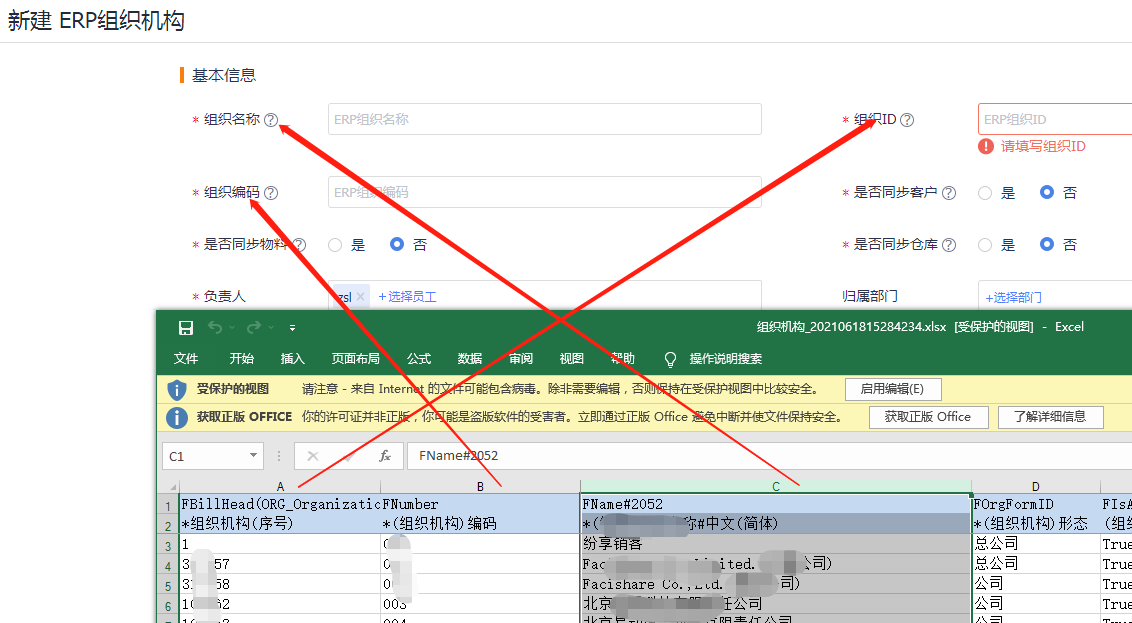
4.CRM上的数据新增完成后,添加同步策略及映射关系:
进入 管理>系统管理>系统对接管理>ERP数据同步>同步策略 选择同步方向(ERP同步到CRM)下的ERP组织机构,右侧添加策略并进入字段映射(业务类型和负责人设置为插入固定值,其他字段配置见下图):
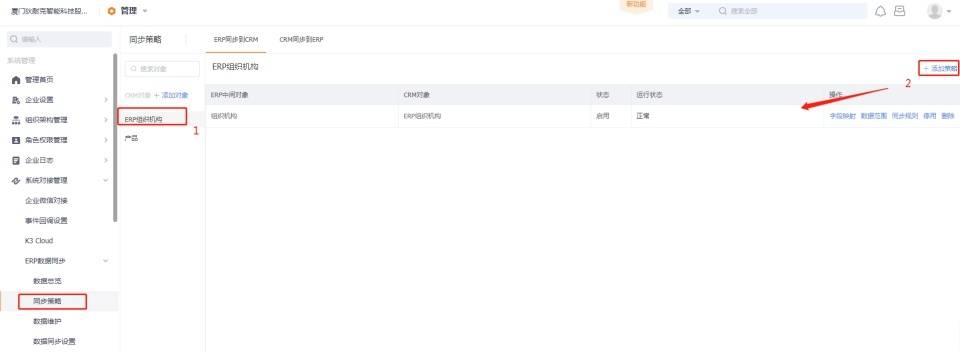
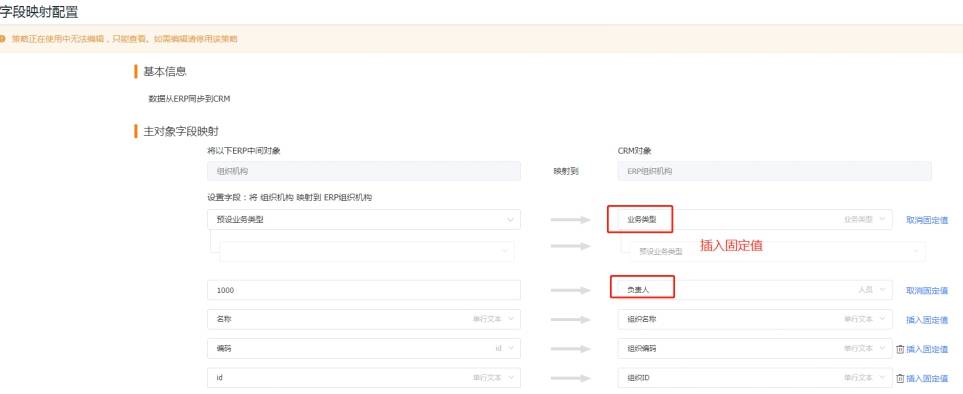
5.进入 管理>系统管理>系统对接管理>ERP数据同步>数据维护 ERP同步到CRM方向下选择ERP组织机构对象,右侧进入 数据维护 页面,点击 导入 按钮,下载导入模板后,填写对应关系后,导入系统即可建议关联关系;
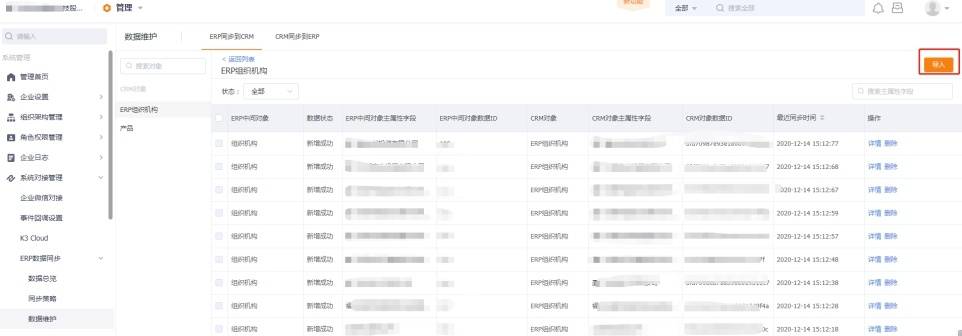
.jpg)
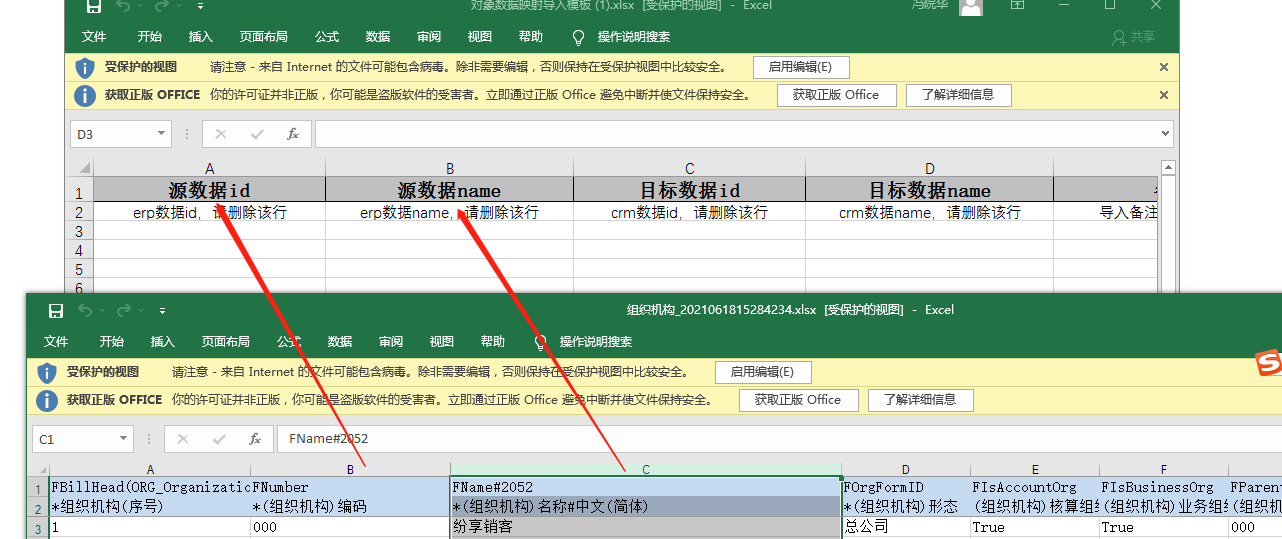
1.2 指定需要同步的客户,物料,仓库的组织

是否同步客户:CRM往云星空同步客户的时候,把该组织当做创建组织。
是否同步物料:云星空往CRM同步产品的时候,会把该组织编码作为云星空上的物料使用组织进行条件过滤。
是否同步仓库:云星空往CRM同步产品的时候,会把该组织编码作为云星空上的仓库使用组织进行条件过滤。
1.3 CRM客户往ERP同步,指定云星空创建组织
CRM订单对象往ERP同步时,设置方法也是一样的。

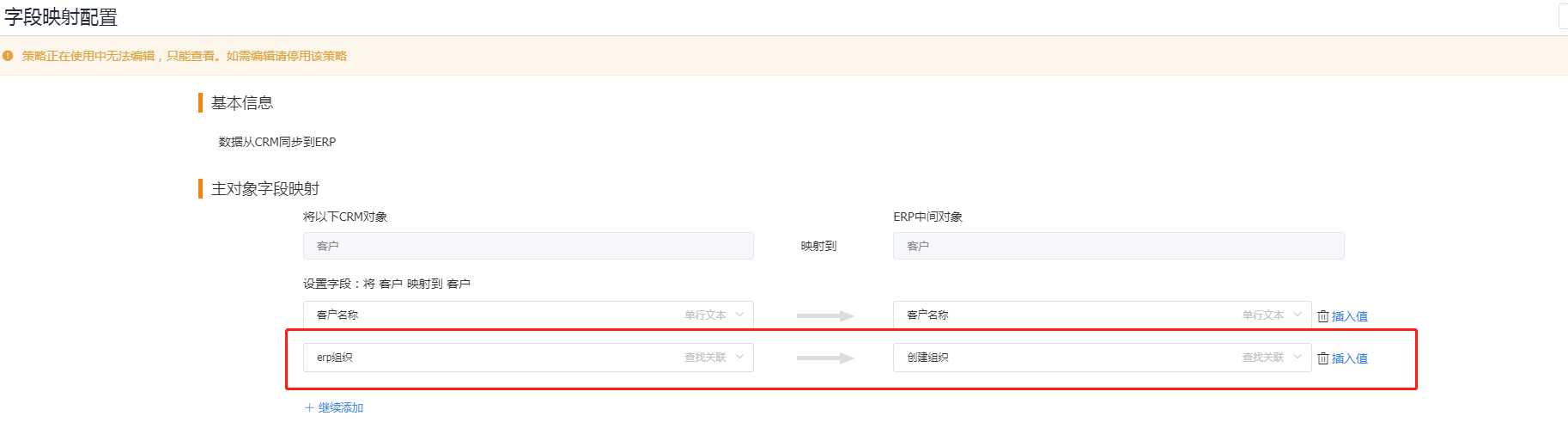
二、云星空辅助资料和辅助属性
2.1 云星空辅助资料对接
判断要对接的内容是否是云星空的辅助资料,可以参考第八章,1.8节。
对接方案:云星空的辅助资料的数据,对接到CRM上的辅助资料对象,CRM上其它对象查找关联辅助资料。
第一步 在ERP数据同步->数据同步设置->ERP对象管理检查预置对象是否有辅助资料,没有则找研发添加
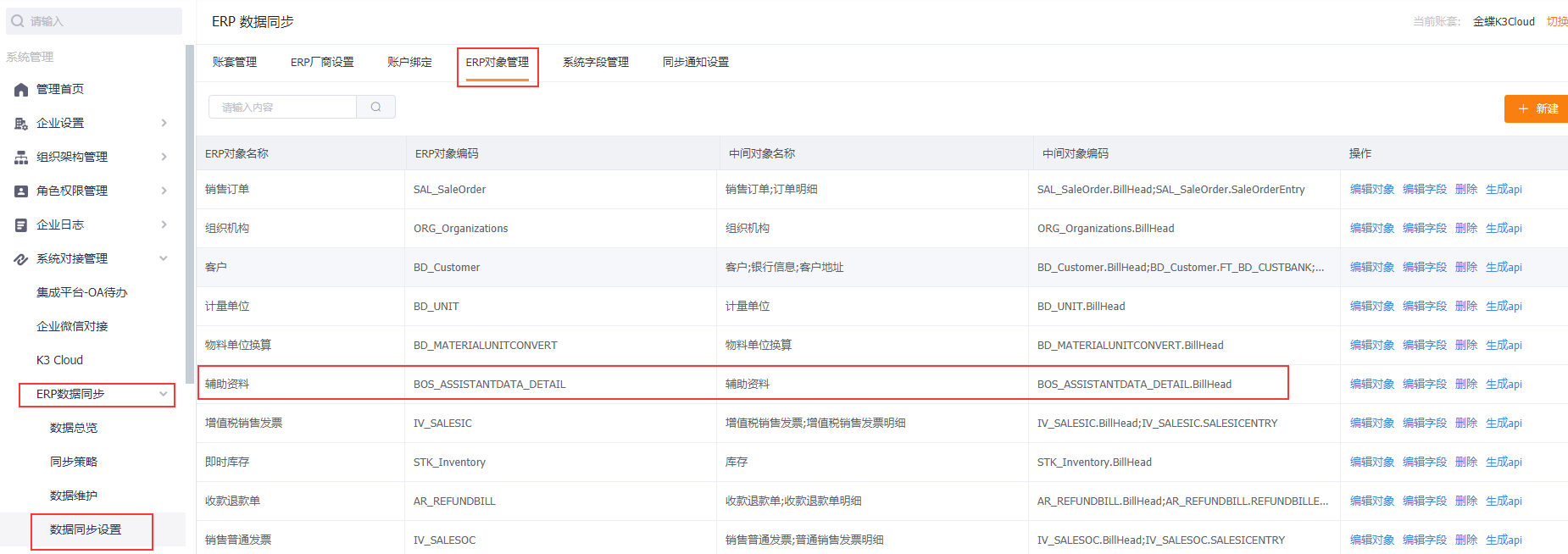
第二步 在CRM新建自定义对象-辅助资料,字段设置如下,上级资料字段查找关联辅助资料
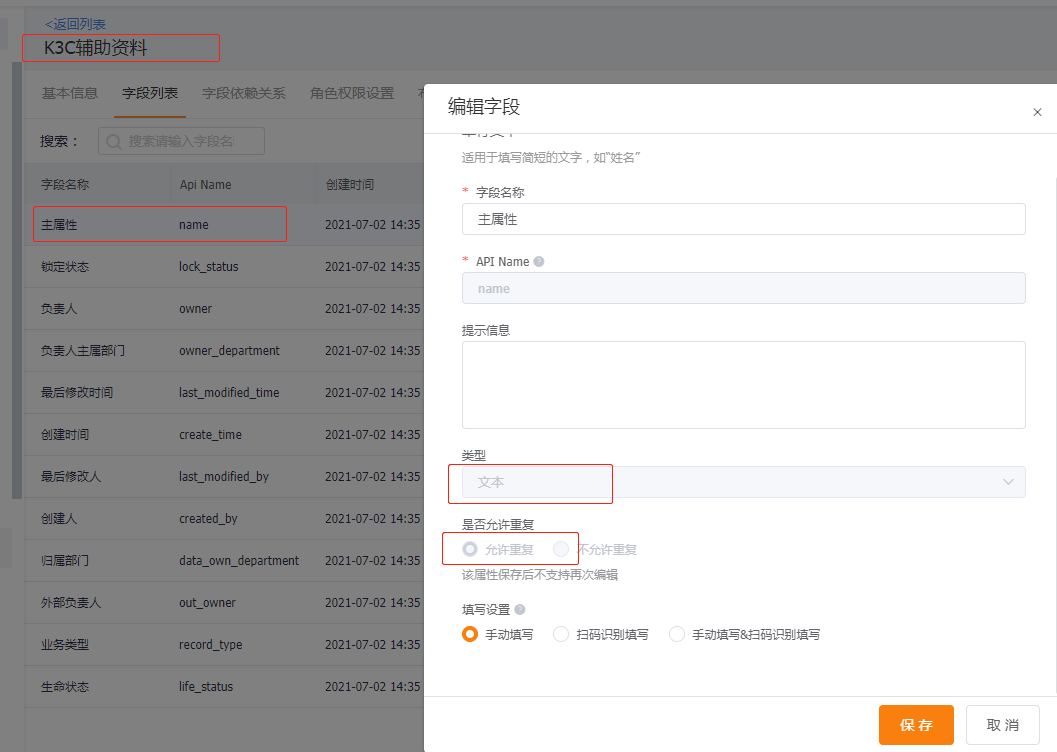
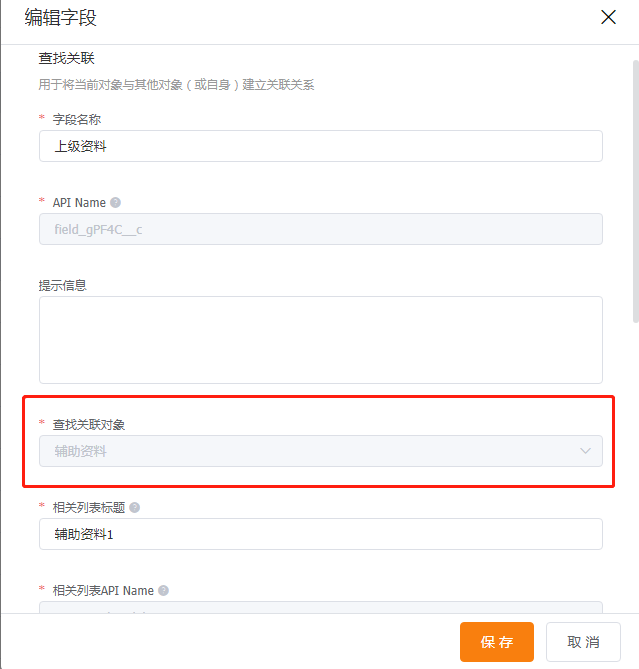
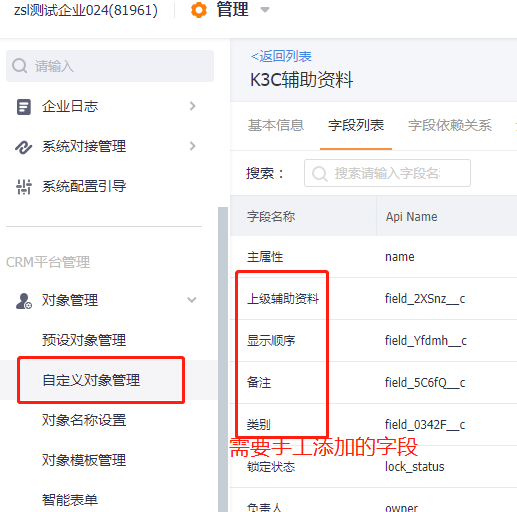
第三步 建立辅助资料同步策略,字段映射按照下图配置
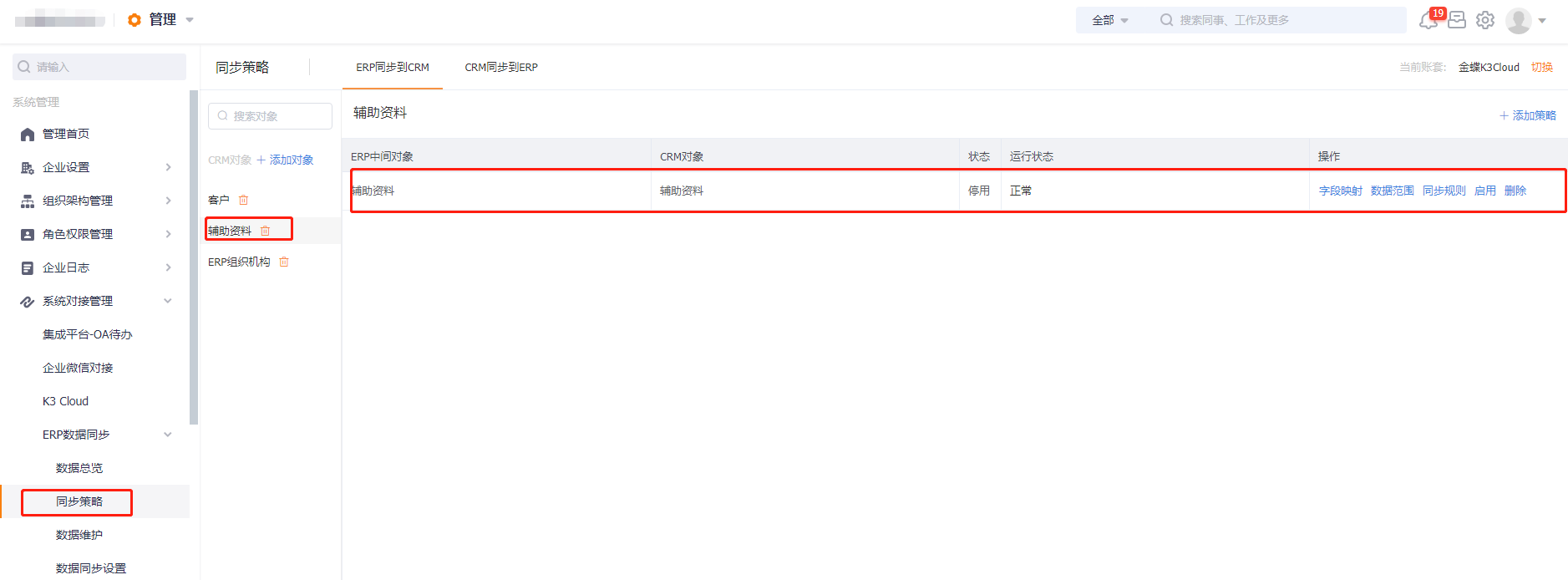
设置字段映射
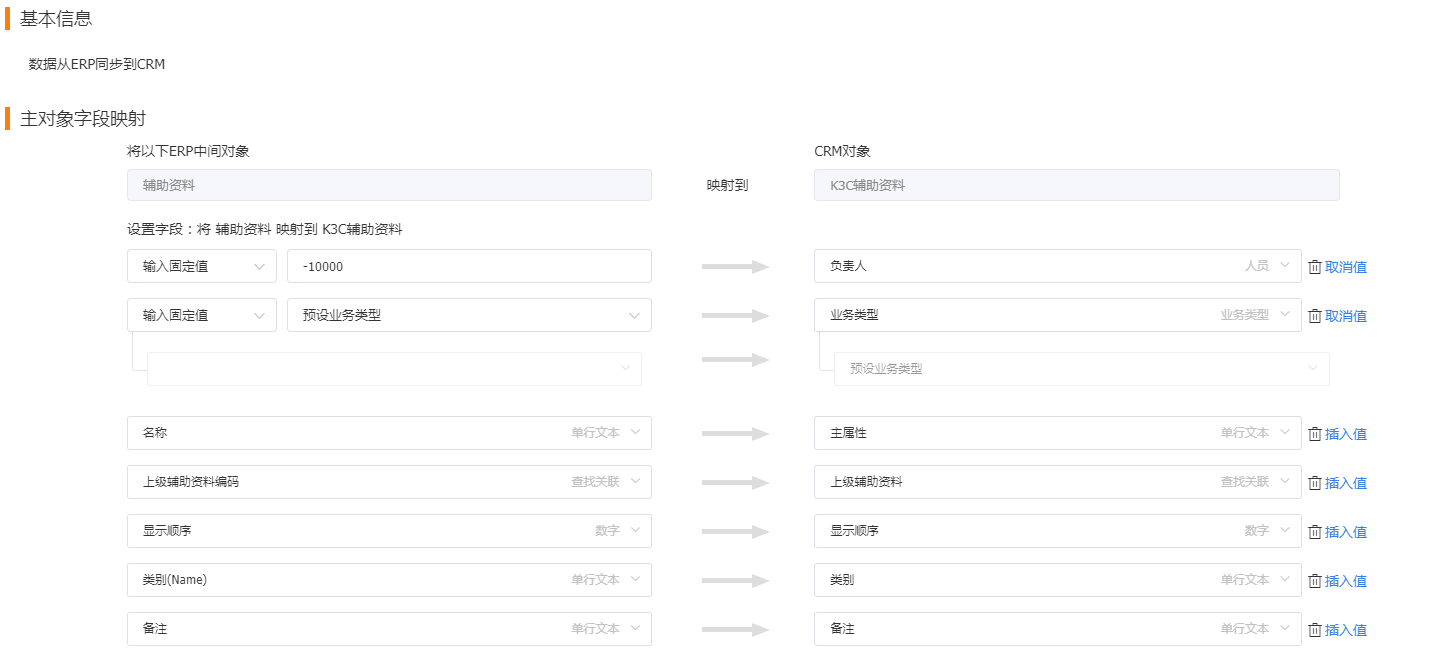
配置好字段映射,开启同步策略即可。
以客户对象为例,配置 国家的映射,其它对象的配置方式是一样的。
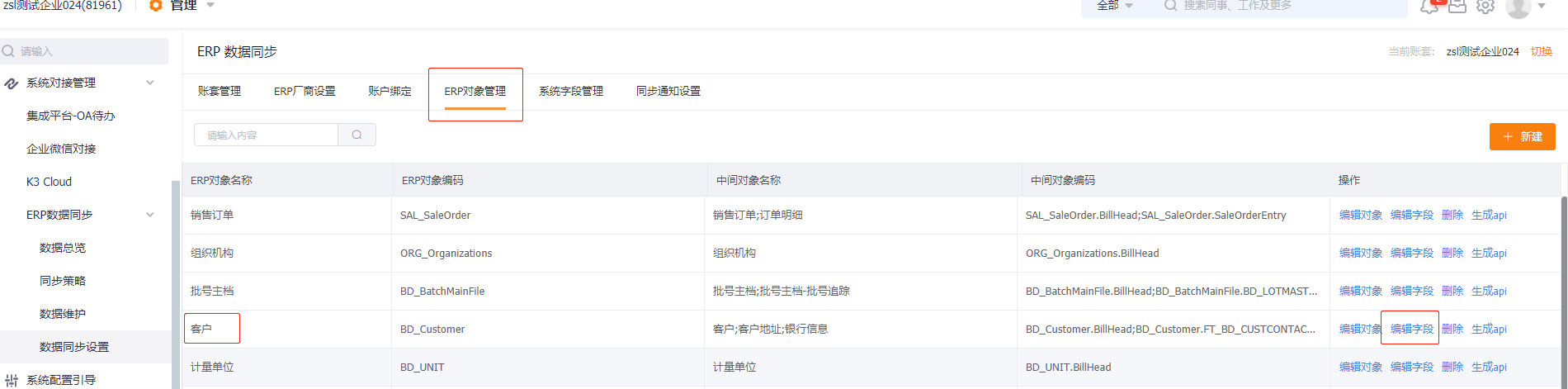
把字段类型改为查找关联,如果预置的类型不是查找关联,直接改动就行。

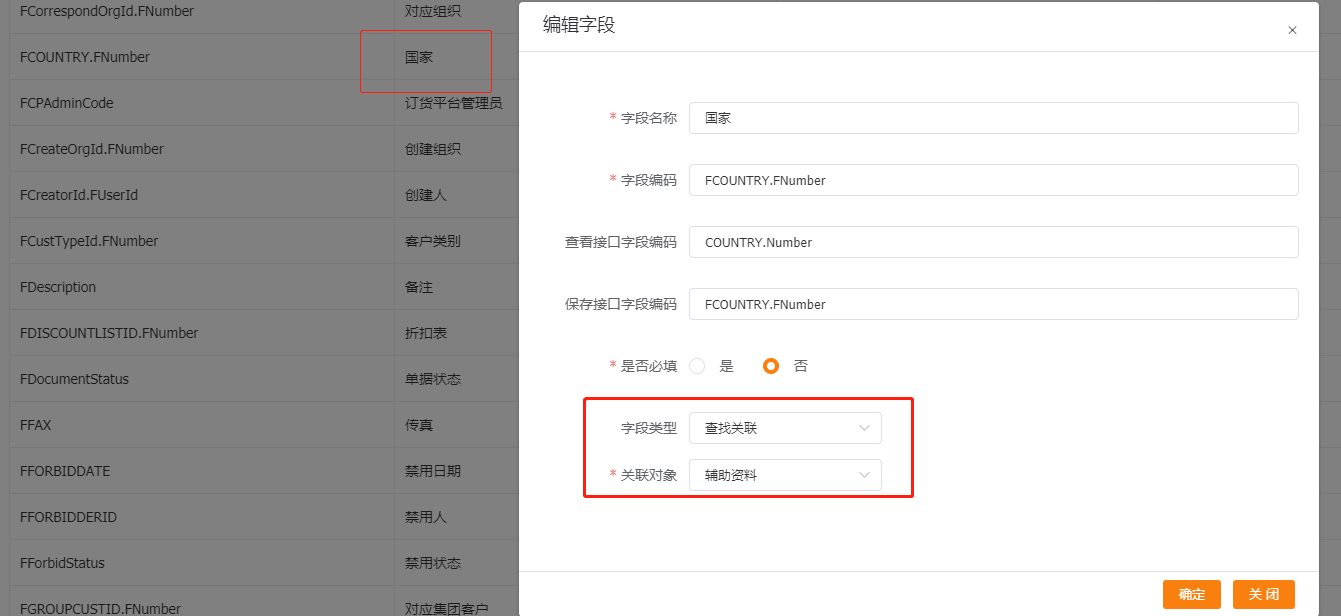
设置客户对象的"国家"字段的字段映射关系
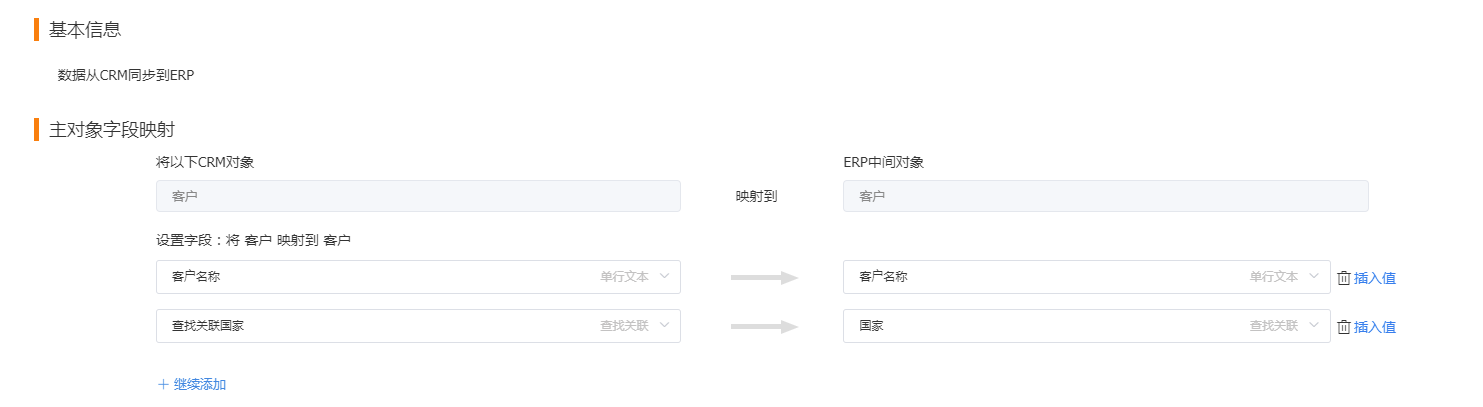
最后开启同步策略,还要联系研发刷历史数据。
2.2 云星空辅助属性对接
2.2.1 辅助属性的概念
判断要对接的内容是否是云星空的辅助属性,可以登录到客户的云星空系统后,搜索“辅助属性列表”,看看要对接的字段在不在里面。
对接方案:云星空的辅助属性,是几个字段。对接到CRM上分情况选择不同的方案:
**值来源是基础资料:辅助属性字段配置为查找关联字段,查找关联基础资料对象。**如果在ERP对象管理中,找不到该基础资料对象,联系研发预置。
**值来源是辅助资料:辅助属性字段配置为查找关联字段,查找关联辅助资料对象。**辅助资料对象的对接,请参考2.1章节。
值来源是手工输入:辅助属性字段配置为文本字段。
简单来说,辅助属性就是在现有物料基本属性的基础上动态的为物料添加的属性集合,物料的属性=基本属性+辅助属性,我们在k3cloud建立了辅助属性,需要在编辑物料的时候手动勾选需要启用的辅助属性,辅助属性启用后,如果有库存记录,就不能再修改物料的辅助属性,反之,则可以。注意:辅助属性库存对象的对接,目前只支持自定义库存对象的对接
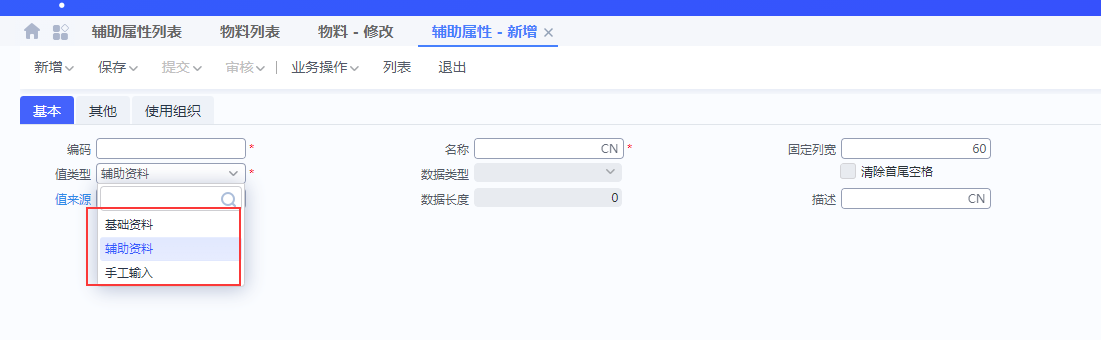
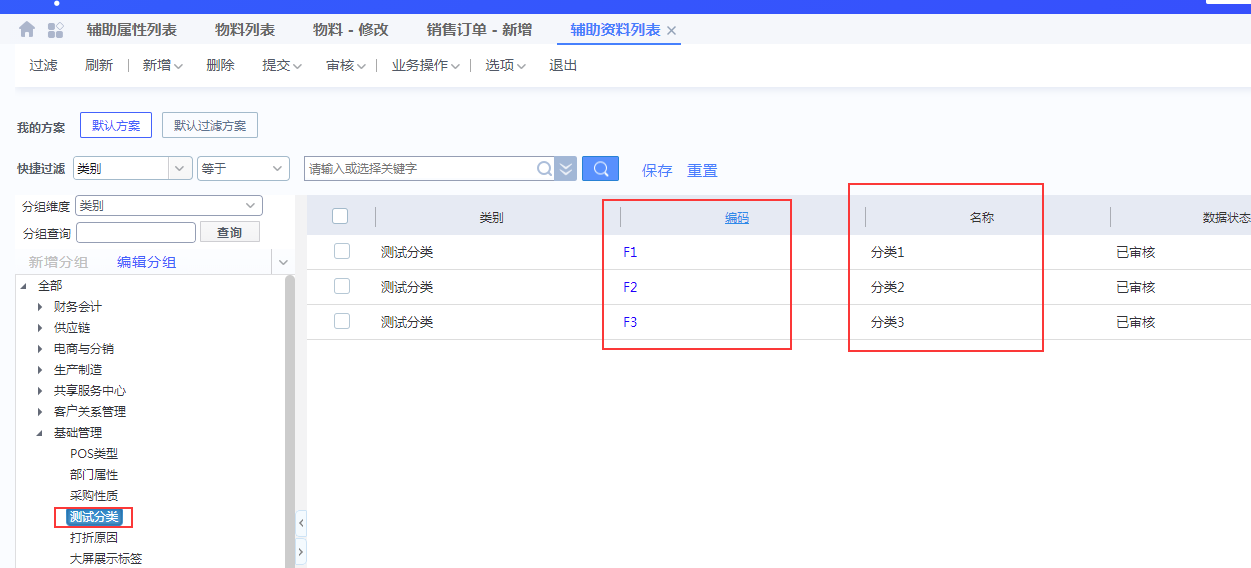
2.2.2 辅助属性的类型和值来源
2.3 辅助属性字段配置说明
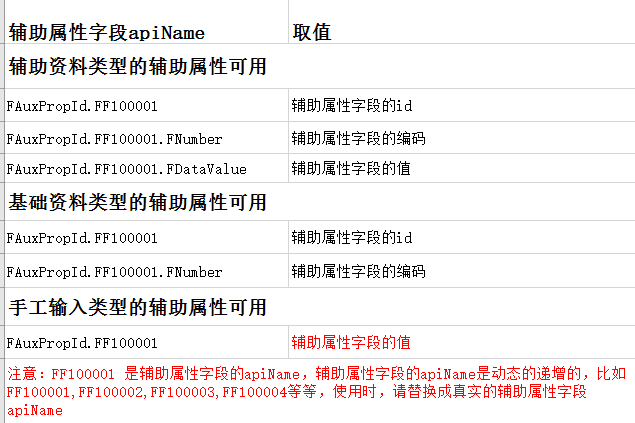
2.3.1 基础资料
辅助属性的值来源于基础资料对象,对接的时候,也需要对接对应的基础资料对象,比如:辅助属性的值来源于银行对象,那么就需要对接银行对象
基础资料对象查找方法
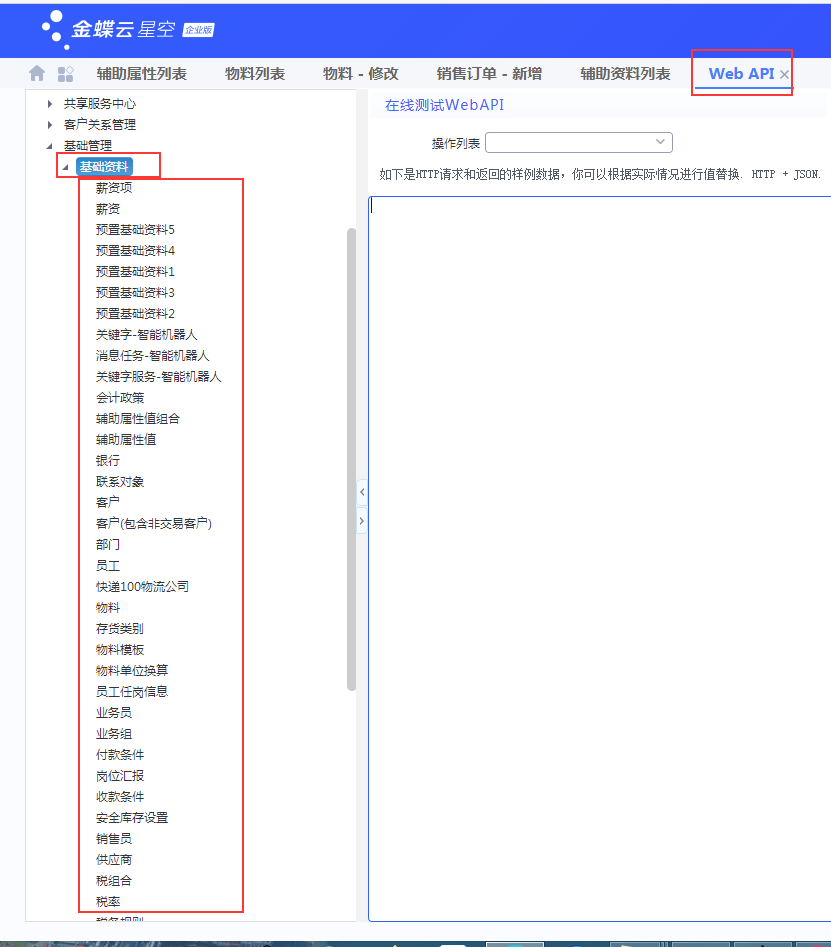
基础资料对象银行的id字段配置
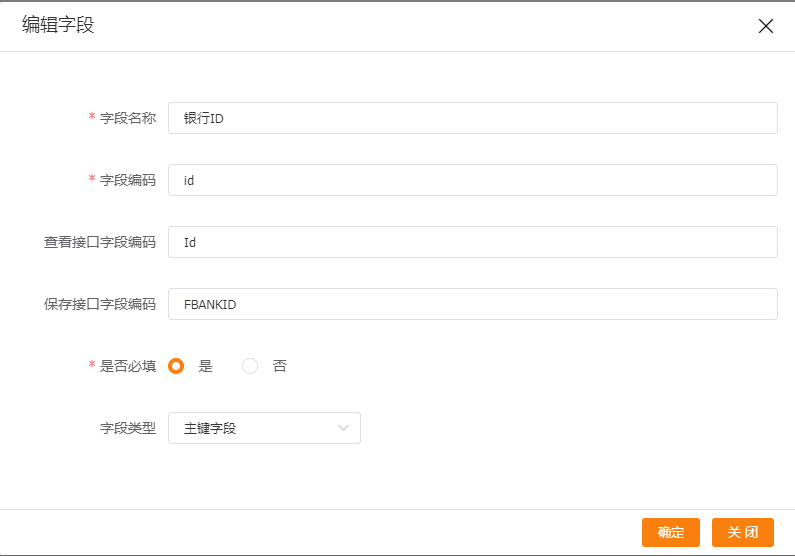
基础对象的对接方法和普通对象的对接方法一致
2.3.2 辅助资料
辅助资料的值来源于辅助资料对象,对接的时候,也需要对接辅助资料对象,这里需要注意的是,辅助资料的对接,辅助资料的id字段必须按下图配置
辅助资料id字段配置
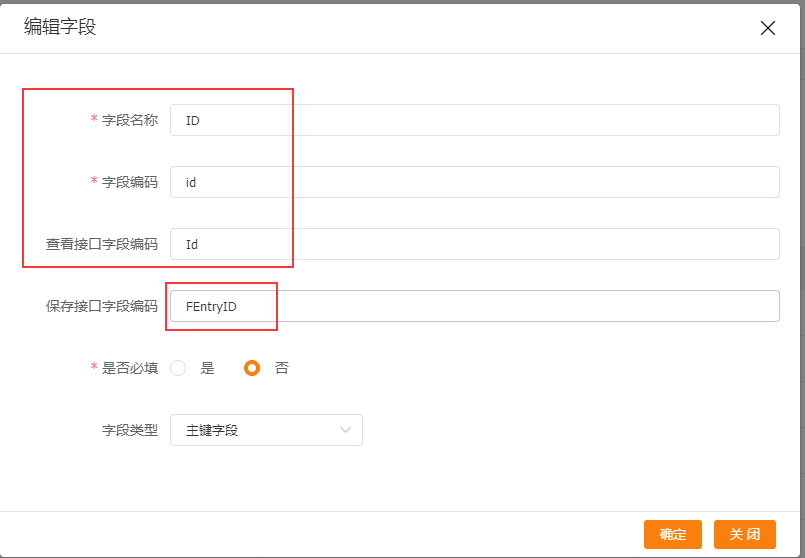
2.3.3 手工输入 (辅助资料的值来源于用户手工输入的数据)
辅助资料的值来源于用户手工输入的数据,对接的时候,把这种类型的辅助属性当作普通属性字段对接就行,不需要特殊处理
云星空辅助属性示例图:
辅助属性列表
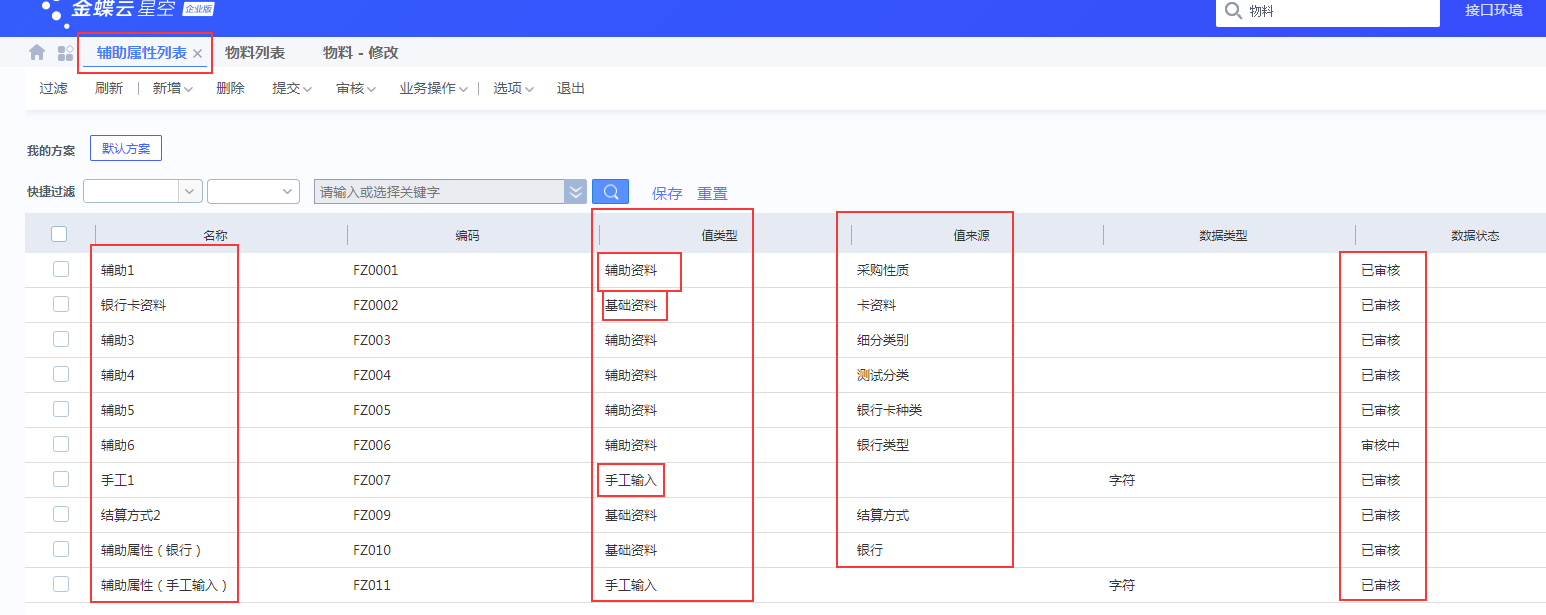
开启辅助属性的物料
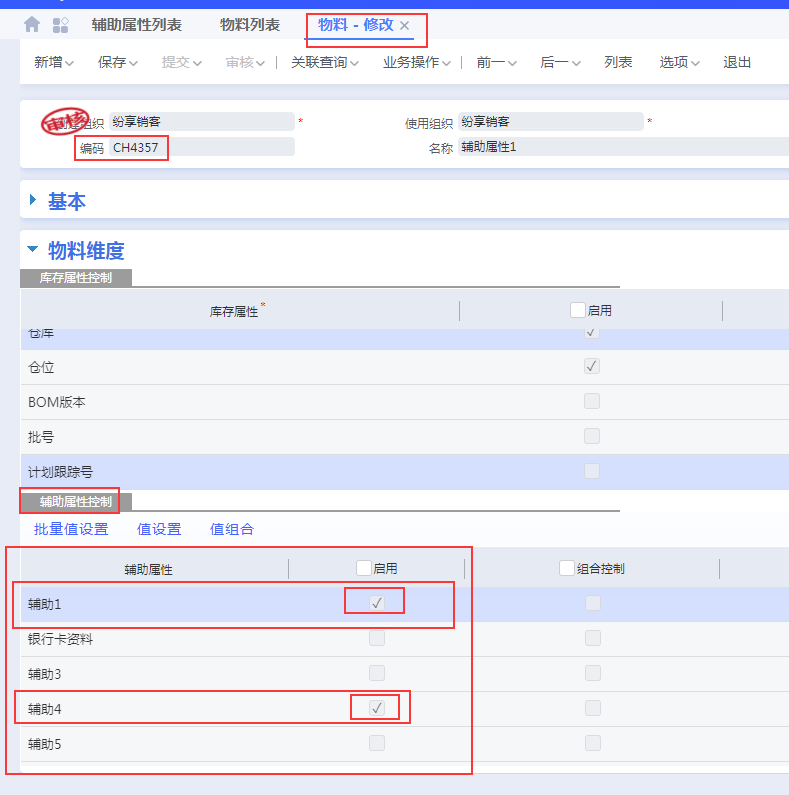
新建订单选择带辅助属性的物料
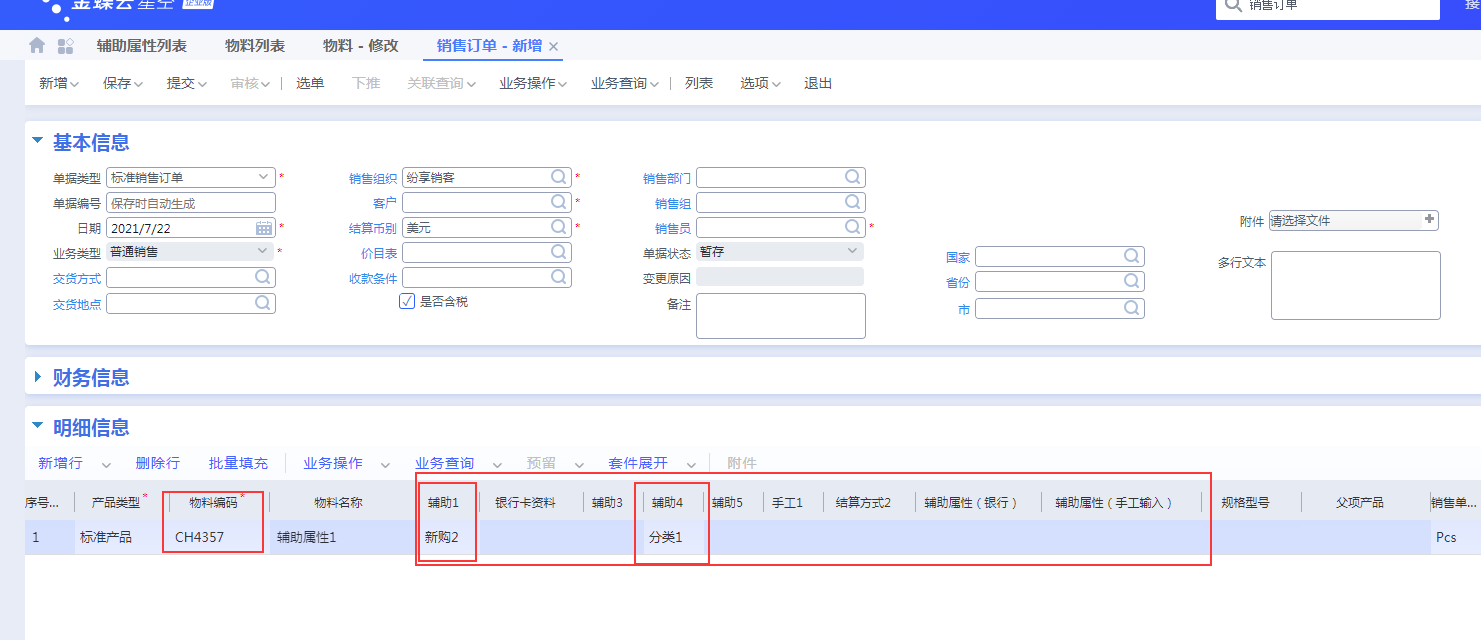
2.3.4 辅助属性和辅助资料的关系
辅助属性的值可以从辅助资料的分类里面选择,也就是说如果辅助资料的值来源于辅助资料
2.3.5 哪些对象支持辅助属性
只要是使用带辅助属性的物料,都支持辅助属性。比如订单,入库单,出库单,库存,开票,回款等
2.3.6 辅助属性字段的配置
辅助属性的查找关联字段配置
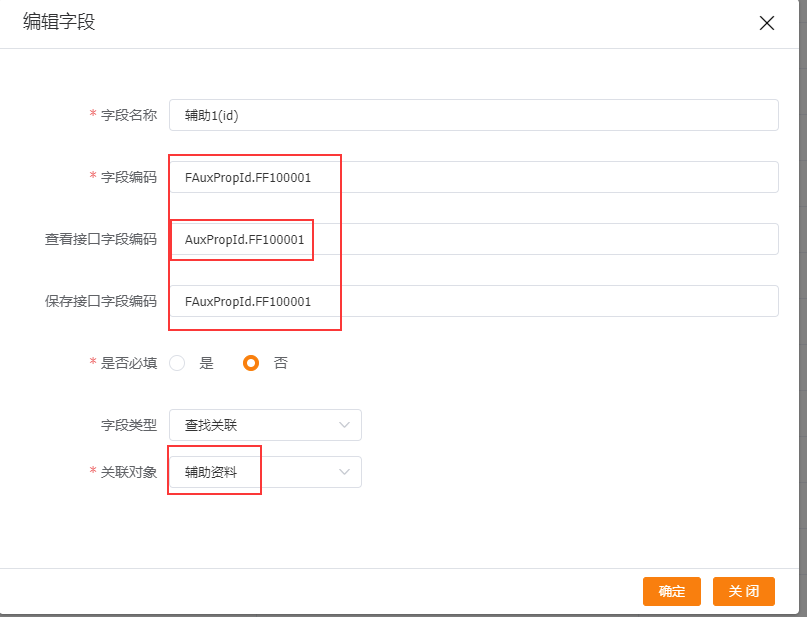
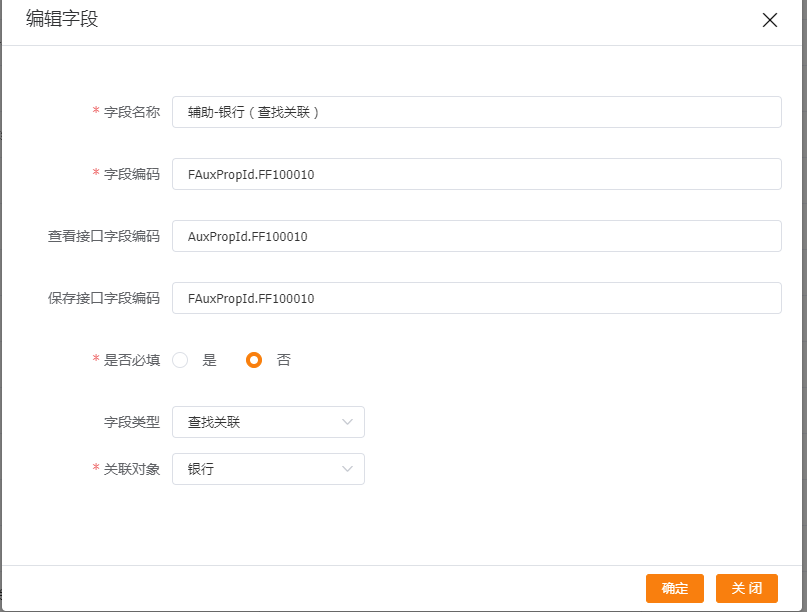
辅助属性编码字段配置
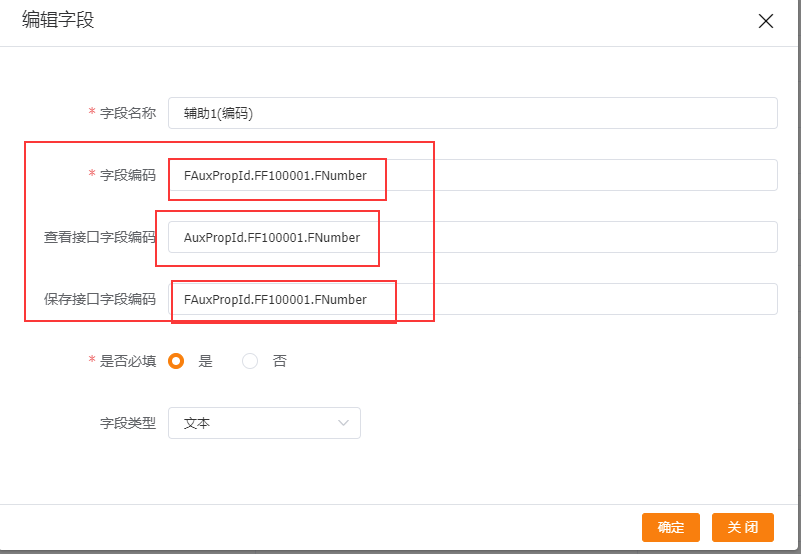
辅助属性值字段配置
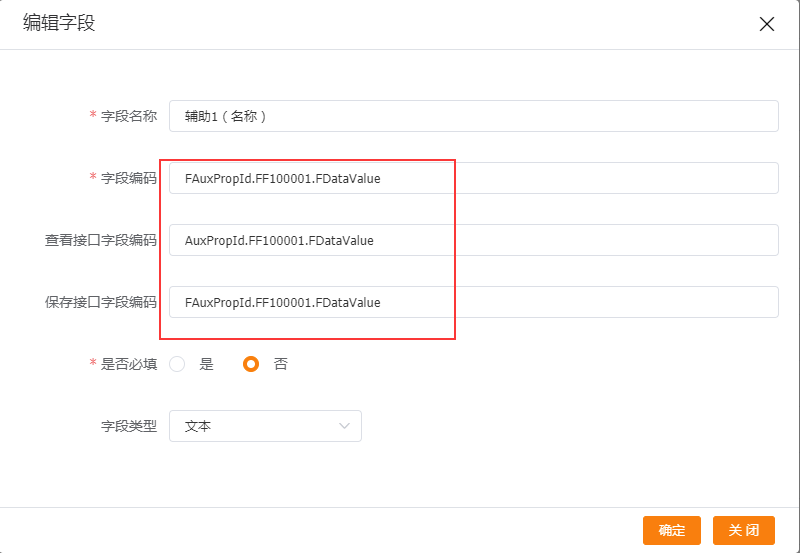
辅助属性值字段配置
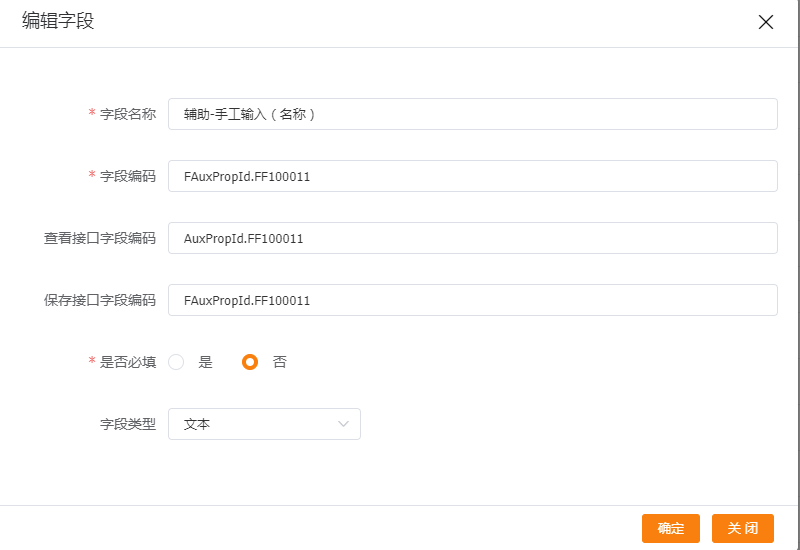
2.3.7 辅助辅助字段的对接
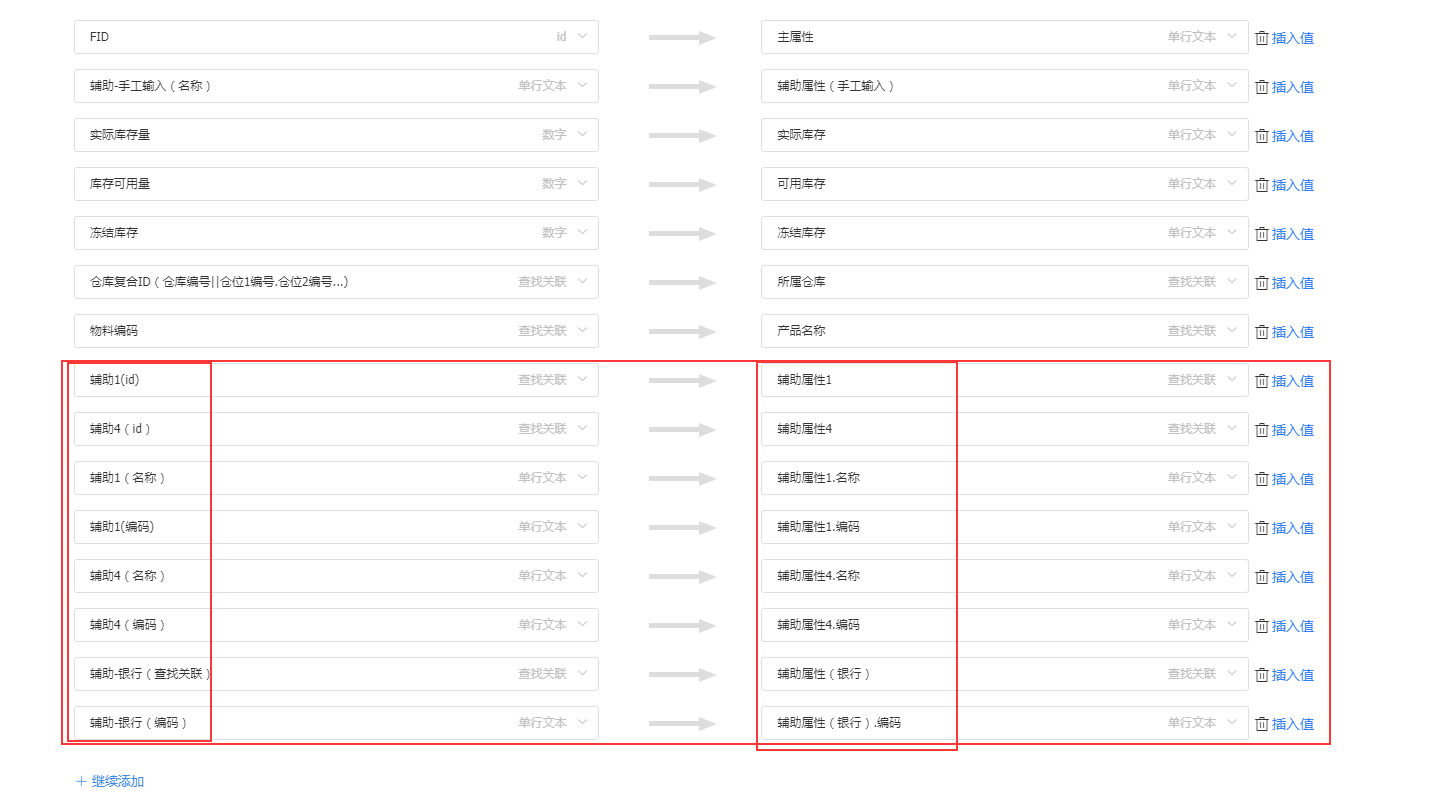
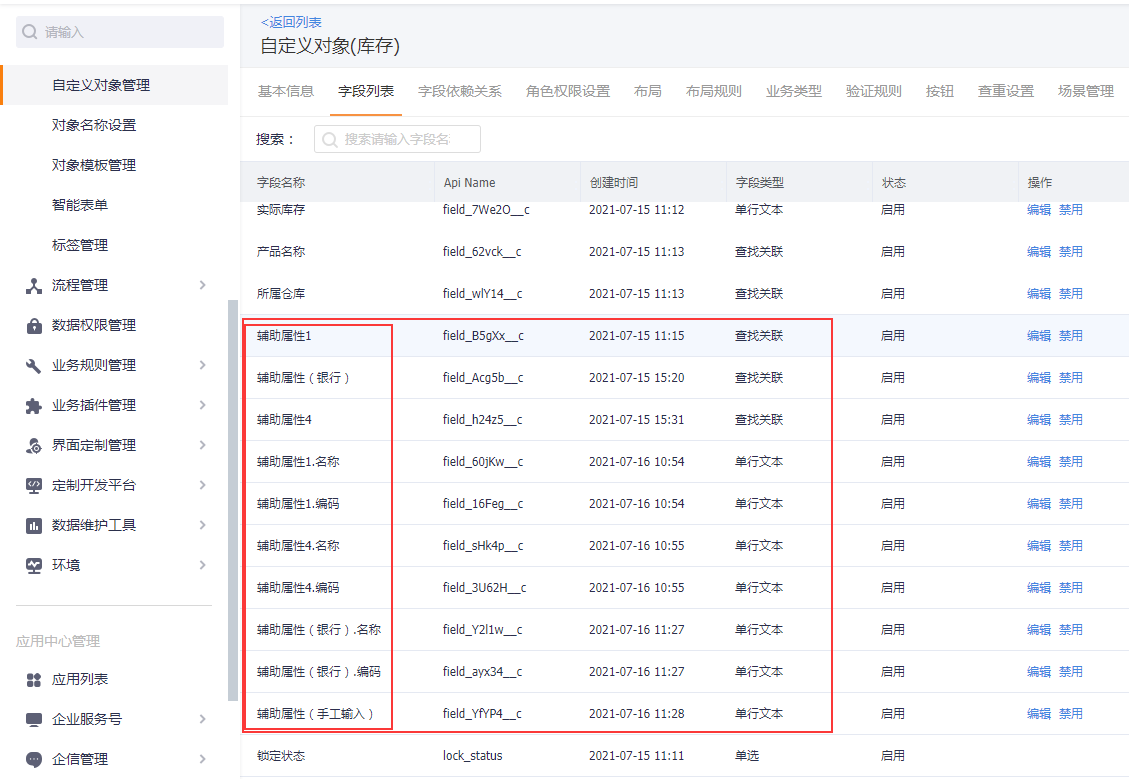
三、客户和联系人
3.1 客户
crm客户,客户地址、客户财务信息->k3的客户,客户地址,银行信息
第一步,在erp对象管理里面确定ERP对象已经存在,如果不存在,联系开发初始化该对象,如图:

第二步,在同步策略--CRM同步到ERP方向中,点击【添加对象】添加客户对象的同步策略,如下图
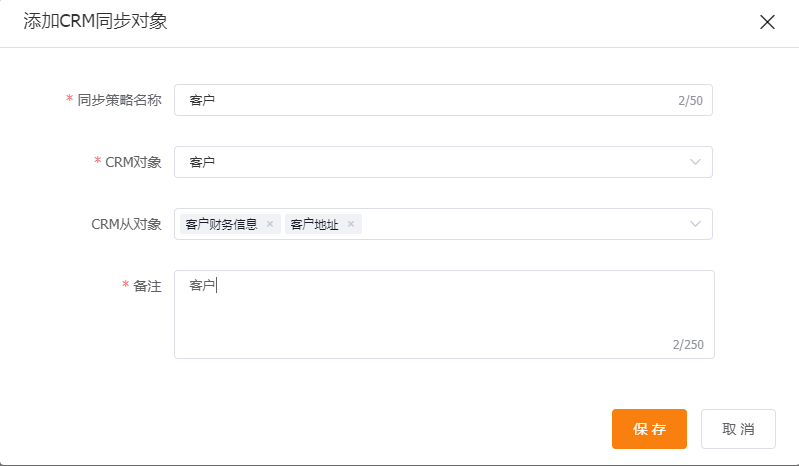
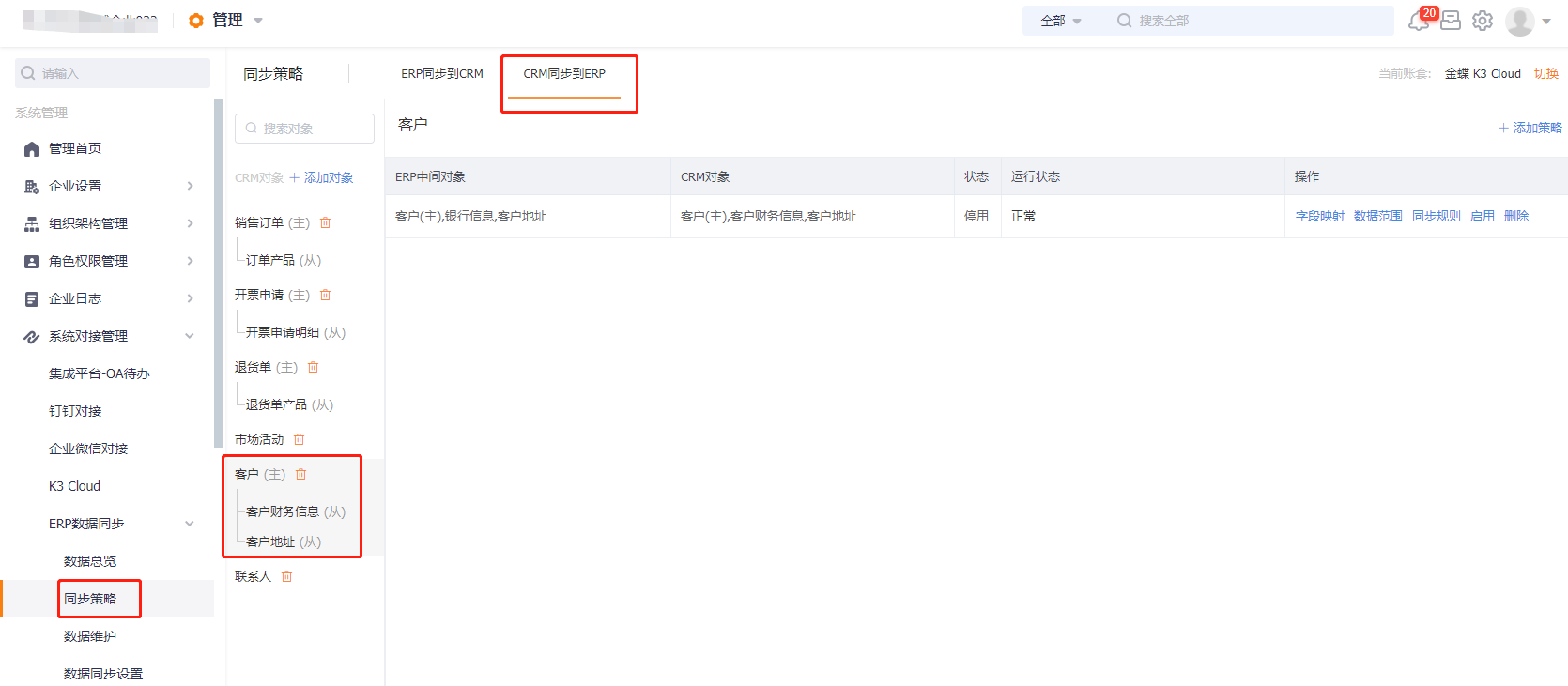
第三步,在客户对象的同步策略,点击右上侧的添加策略,添加策略明细,选择映射的对象,如下图
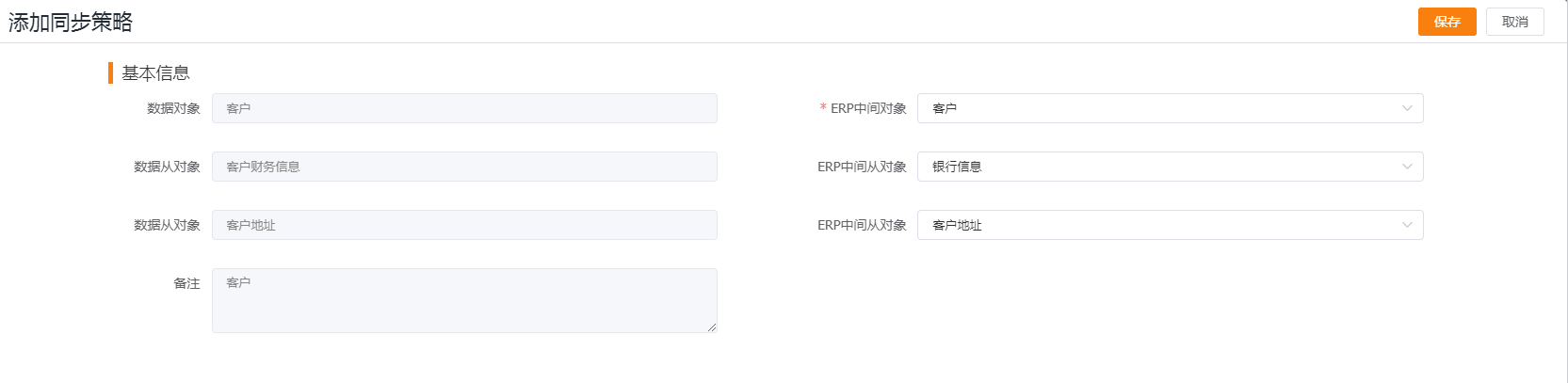
第四步,配置字段映射,点击客户对象同步策略明细的字段映射可进行配置。字段映射配置可参考下图。下图中CRM客户、客户财务信息、客户地址对象的某些字段需自行在CRM创建。需注意客户对象的【创建组织】字段为查找关联类型,查找关联【ERP组织机构】对象。
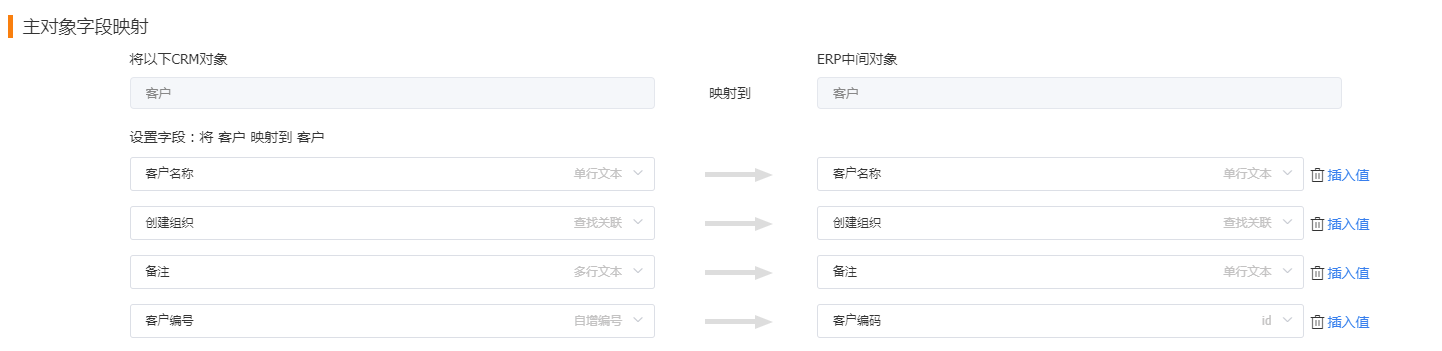
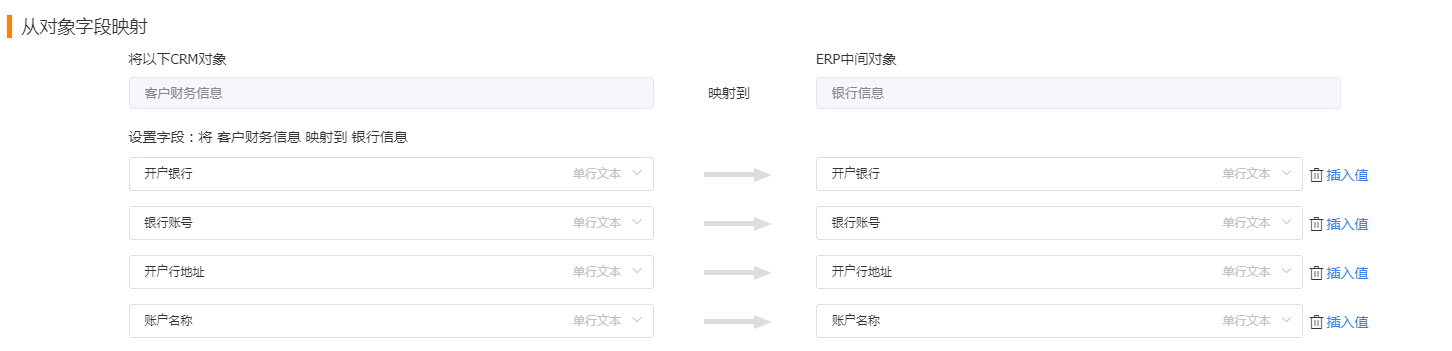
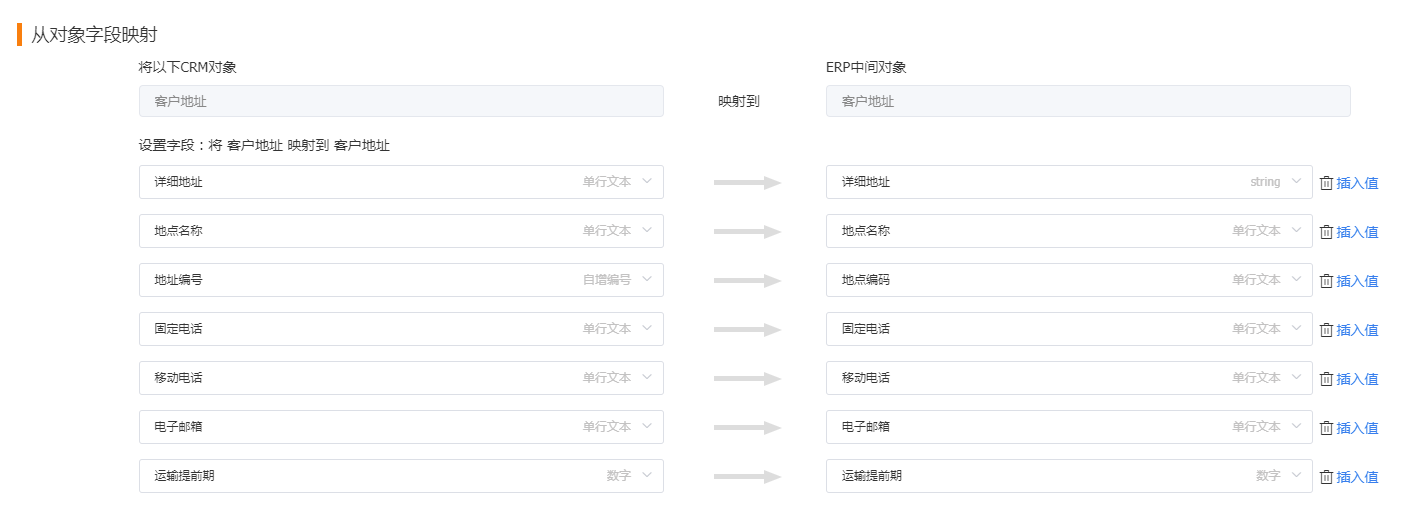
第五步,配置同步规则。根据客户需求选择可以触发同步的事件,同时根据客户需求决定是否配置自定义函数
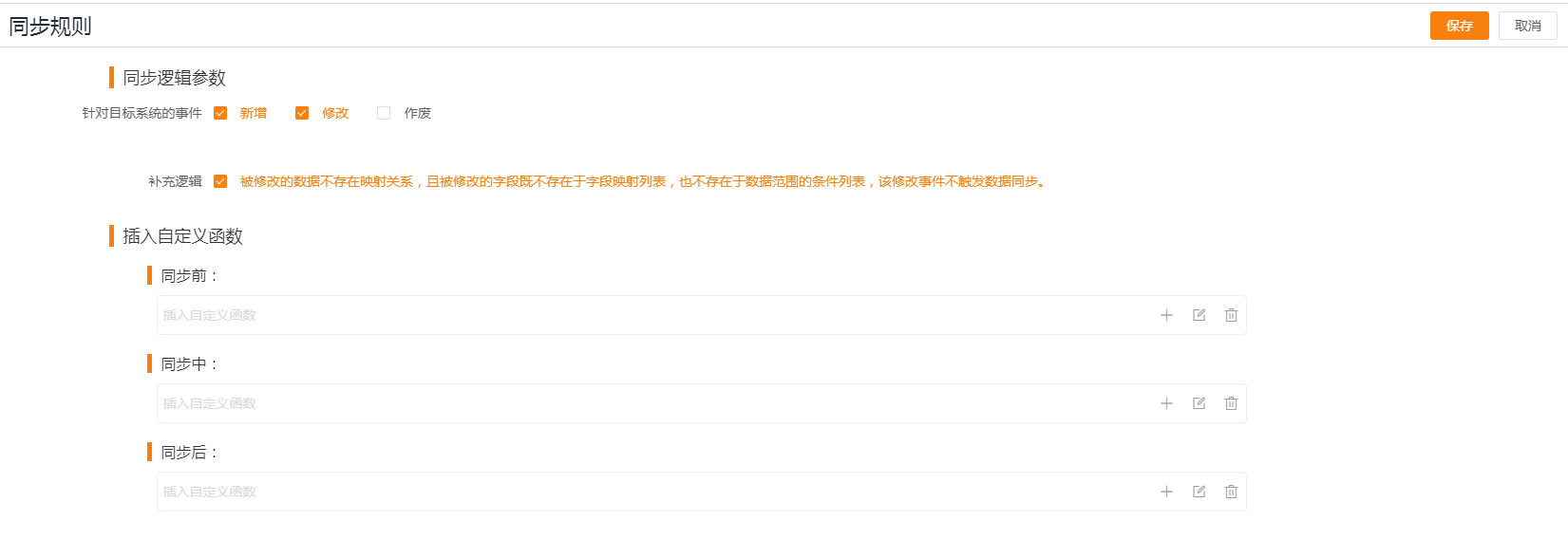
3.2 联系人
crm联系人->k3的联系人
第一步,在erp对象管理里面确定ERP对象已经存在,如果不存在,联系开发初始化该对象,如图:

第二步,在同步策略--CRM同步到ERP方向中,点击【添加对象】添加联系人对象的同步策略,如下图

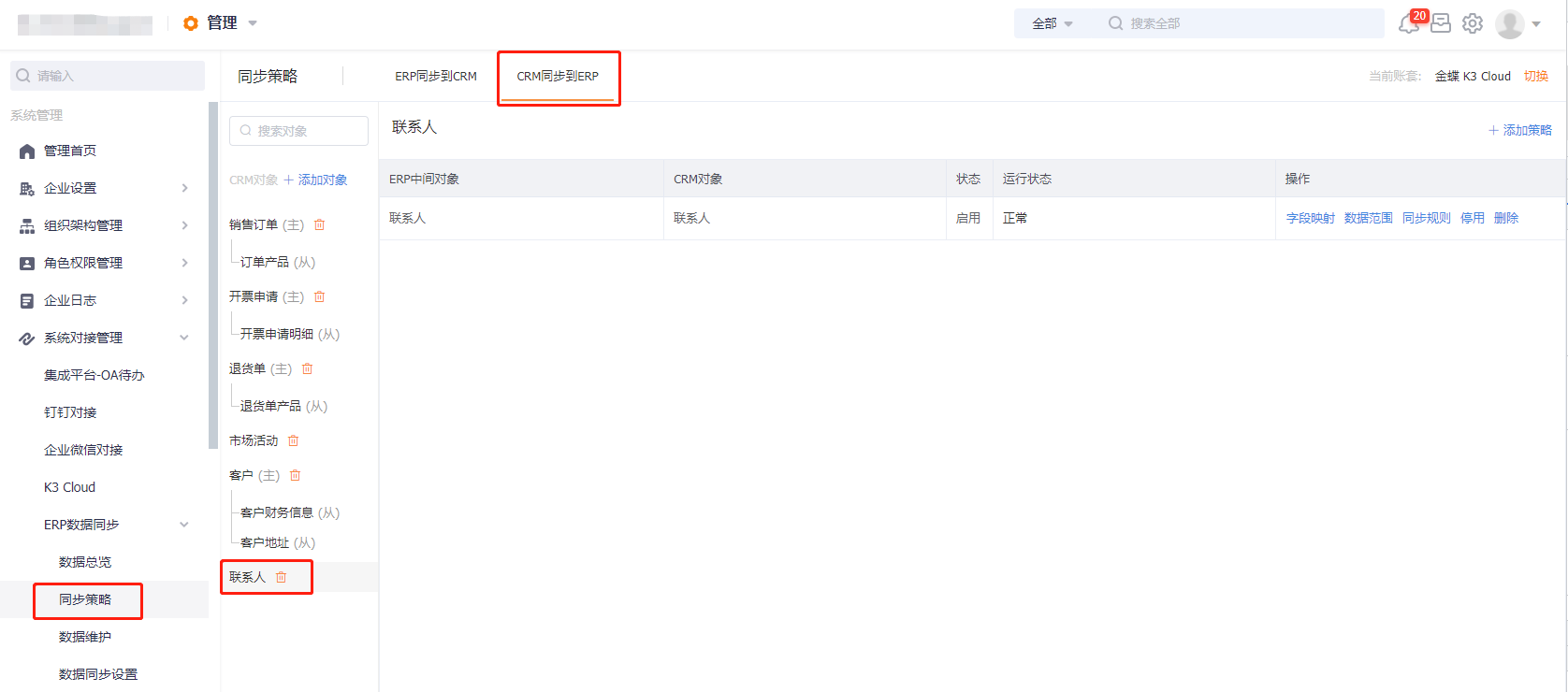
第三步,在联系人对象的同步策略,点击右上侧的添加策略,添加策略明细,选择映射的对象
第四步,配置字段映射,点击联系人对象同步策略明细的字段映射可进行配置。下图的字段映射为必须映射字段,其余字段根据客户需求自行添加
ERP联系人对象【类型】字段设置为固定值BD_Customer
CRM联系人对象【客户名称】与ERP联系人对象【所属公司】字段映射,ERP联系人对象【所属公司】的字段已预设,但需注意要选择编码为 FCompany.FNumber的那个字段
以上两个字段需配置正确才能使ERP的联系人关联上客户
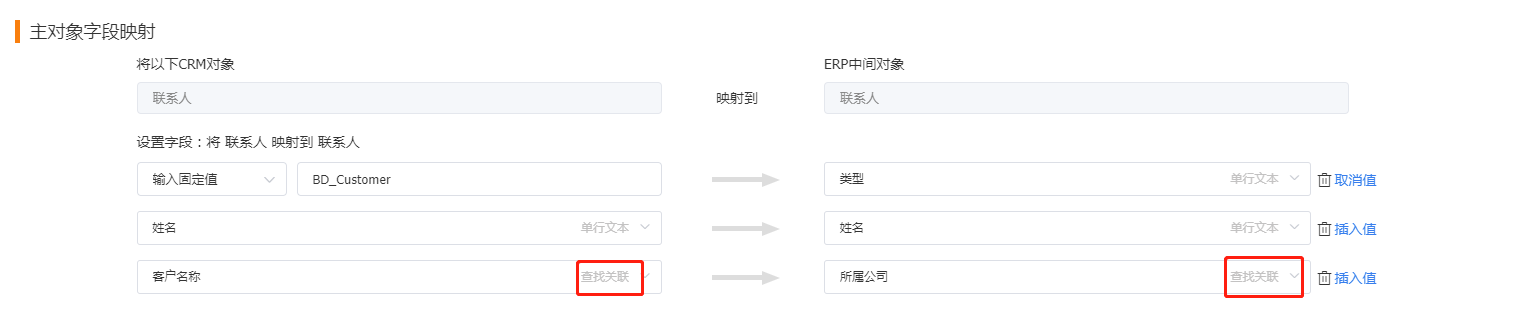
第五步,配置同步规则,根据客户需求勾选需要触发同步的事件,同时自定义函数也根据客户需求决定是否需要配置
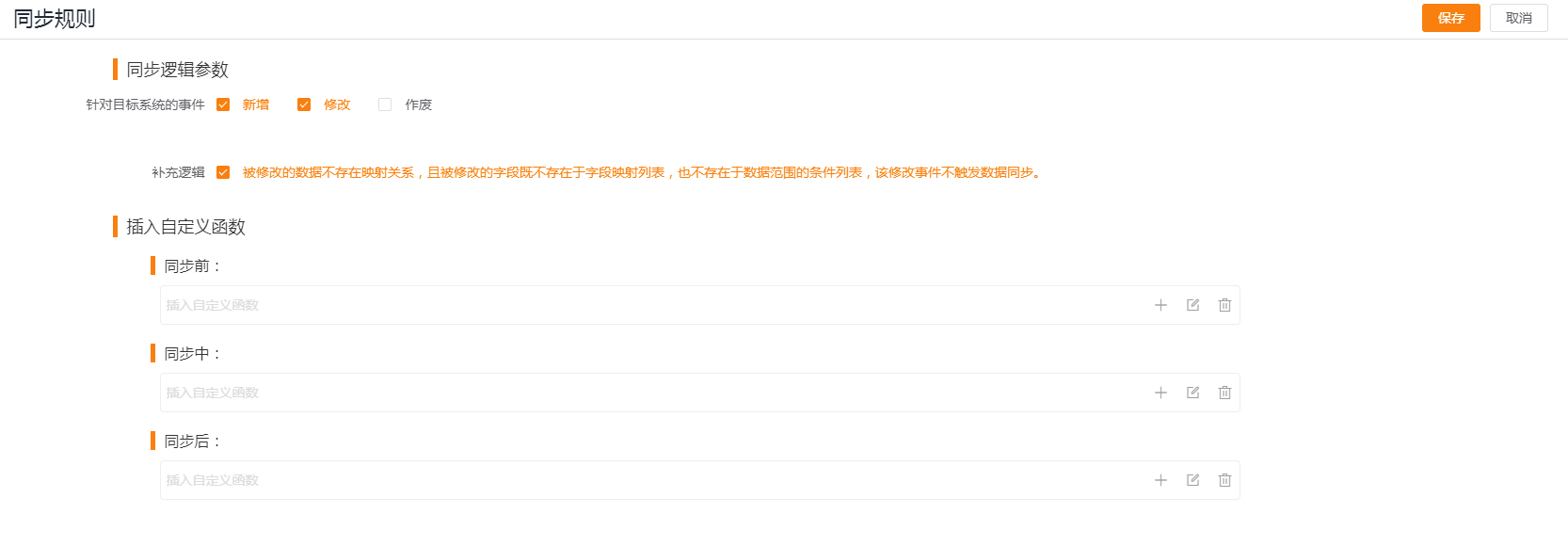
四、云星空物料
4.1 物料对接(必选)
物料对象是对接的基础,在对接物料对象的时候,一定慎重,物料对象对接好了,后面依赖物料对象的对象对接工作,就会顺利很多。
ERP的物料名称是支持重复的,而CRM产品的名称是不支持重复的,所以推荐客户使用下面的方案1
4.1.1 推荐此对接方案【产品名称允许重复】
此方案可解决产品名称重复的问题,因为产品名称会出现在后续订单等业务的各个阶段,所以请不要直接把编码对接到名称,不然只看编码体验会很差!
首先,请先联系纷享申请灰度「产品名称支持重复」(纷享实施人员可联系CRM产品对象负责人张雅丽)
申请灰度后,关键对接字段配置:
ERP产品名称 → CRM产品名称
ERP物料编码 → CRM产品编码
4.1.2 物料对接字段映射参考
如未申请产品名称允许重复的灰度,那为了解决产品名称重复的问题,关键字段对接配置:
ERP 产品名称+物料编码 → CRM 产品名称
ERP物料编码 → CRM产品编码
ERP产品名称 → CRM自定义字段
具体字段配置如下:
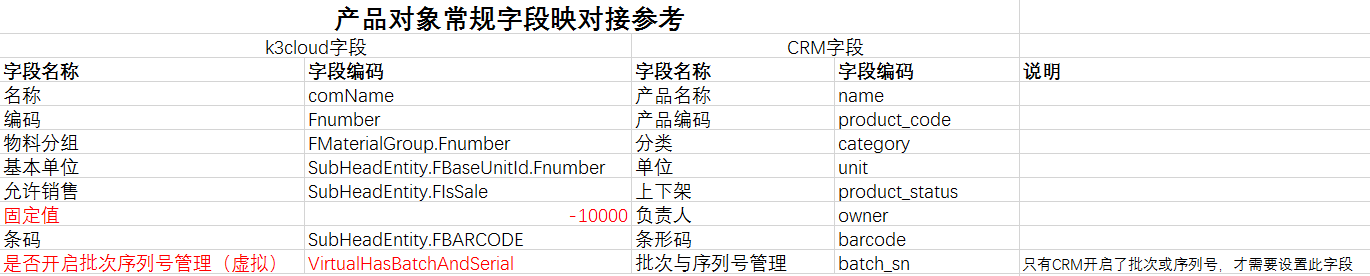
CRM批次与序列号管理字段说明
CRM产品对象中的批次与序列号管理字段,是服务端用来标记当前产品是否开启了批次或序列号,并根据情况返回对应的标识值,0为普通产品,2为开启了批次管理,3为开启了序列号管理,这个字段不需要对接,这个说明文档,仅供技术同学参考,实施同学请忽略
4.1.2 批次对接参考
如果物料启用批号管理被选中,那么这个产品就需要对接CRM的批次,对接CRM的批次,首先需要把CRM的批次与序列号管理开关打开,之后才能对接批次
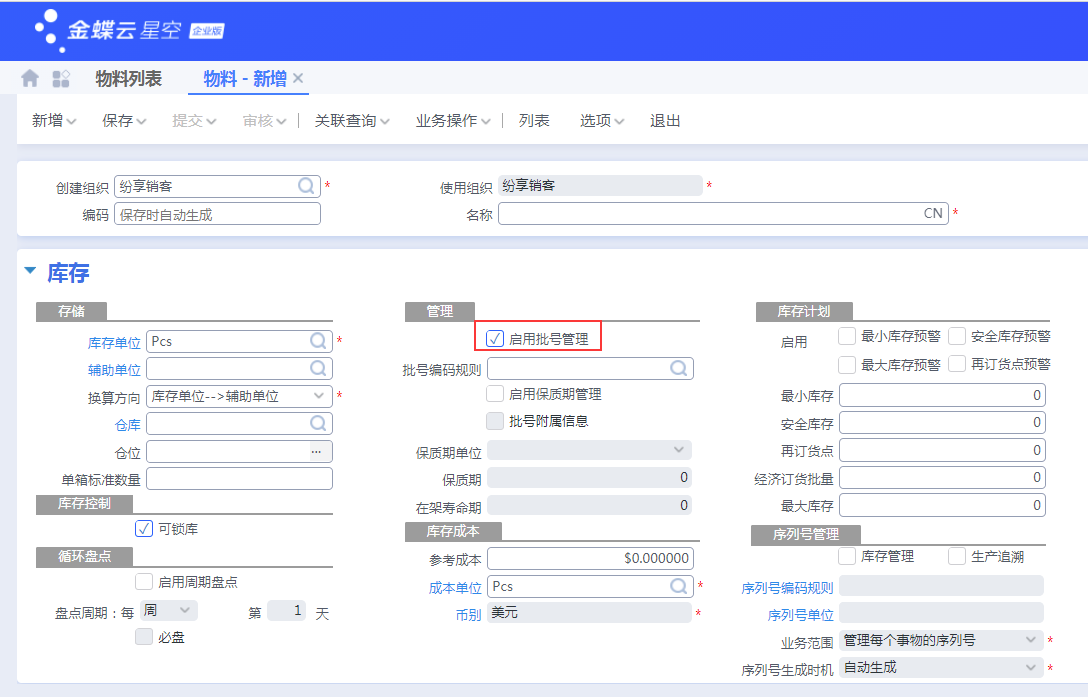
4.1.3 保质期管理对接
在云星空,也可以不启用批次,只启用保质期管理,如果启用了保质期管理,只需要对接保质期就行,不需要对接批次。在云星空在对启用了保质期的物料进行入库时,需要填写保质期相关的字段信息,入库后,在库存里面也可以查询到保质期相关的字段,比如生产日期,有效期至等字段
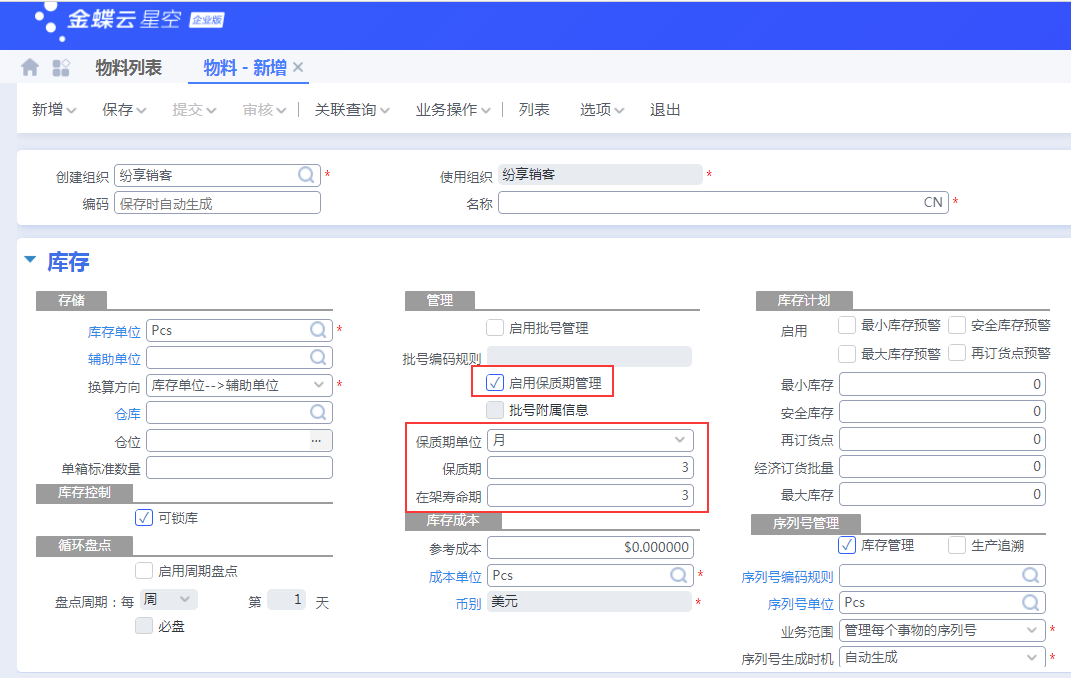
4.1.4 序列号对接
如果物料在序列号管理模块启用了库存管理,那么这个产品就需要对接CRM的序列号,对接CRM的序列号,首先需要把CRM的批次与序列号管理开关打开,之后才能对接序列号
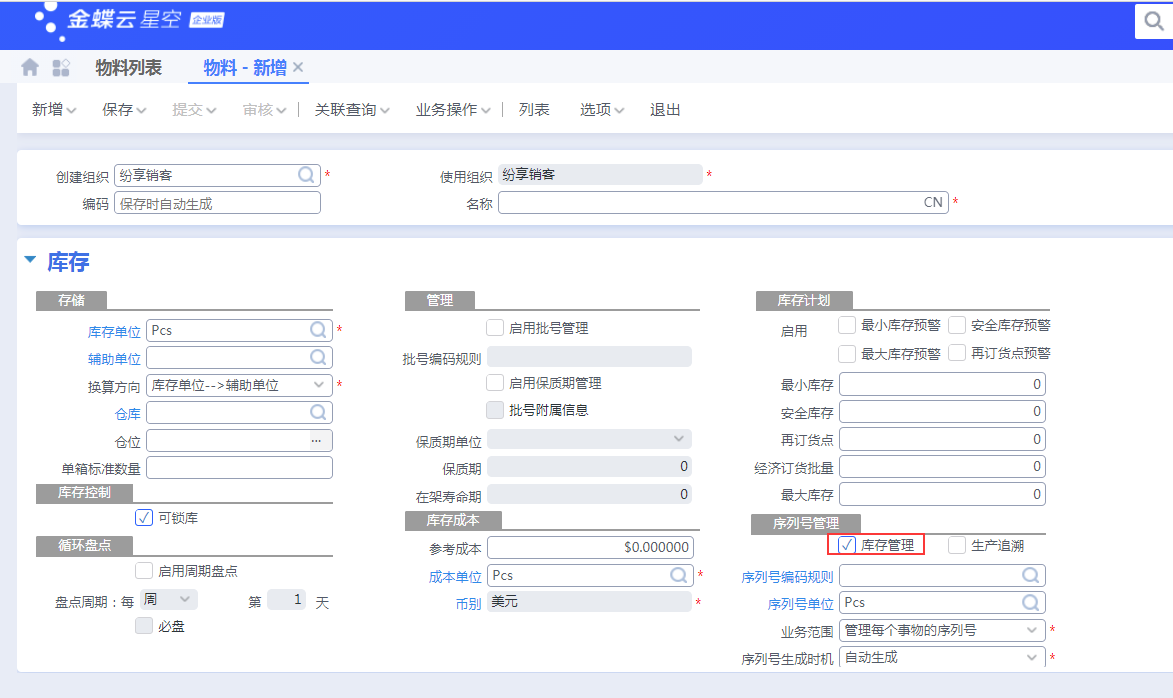
4.1.5 多单位对接
如果CRM开启了多单位并且ERP也开启了多单位,那么,在对接的过程中,可以考虑多单位的对接,因为订单,入库单,发货单等对象,会依赖多单位,下面是多单位对接的核心操作
核心对接对象
核心对接字段映射配置
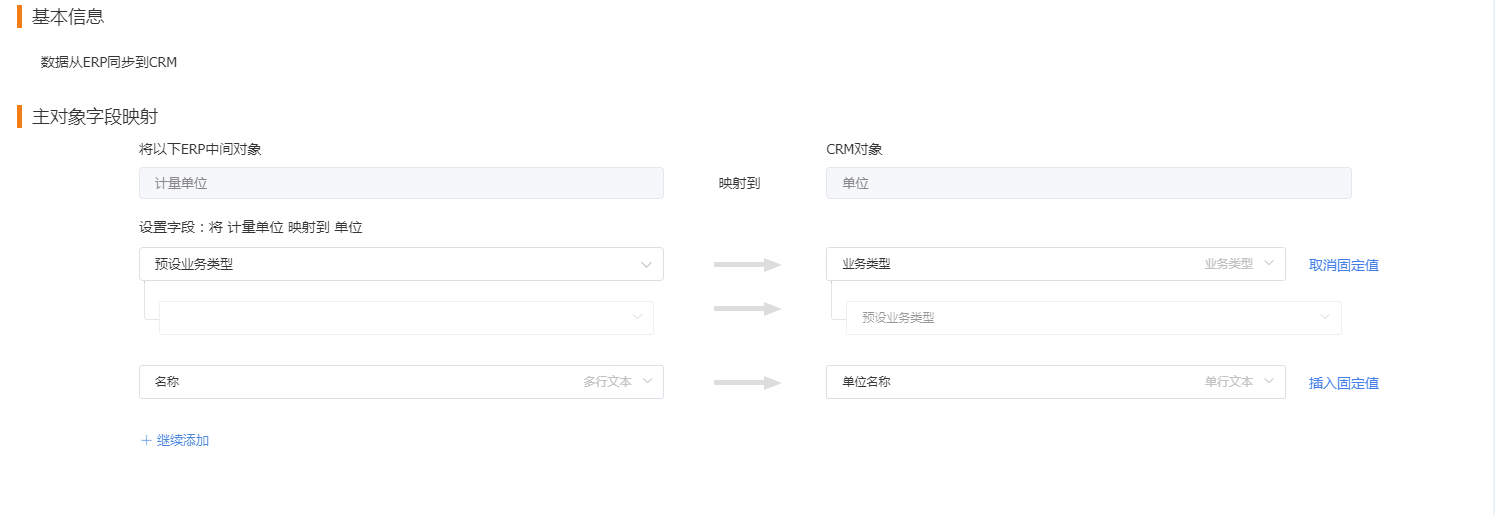
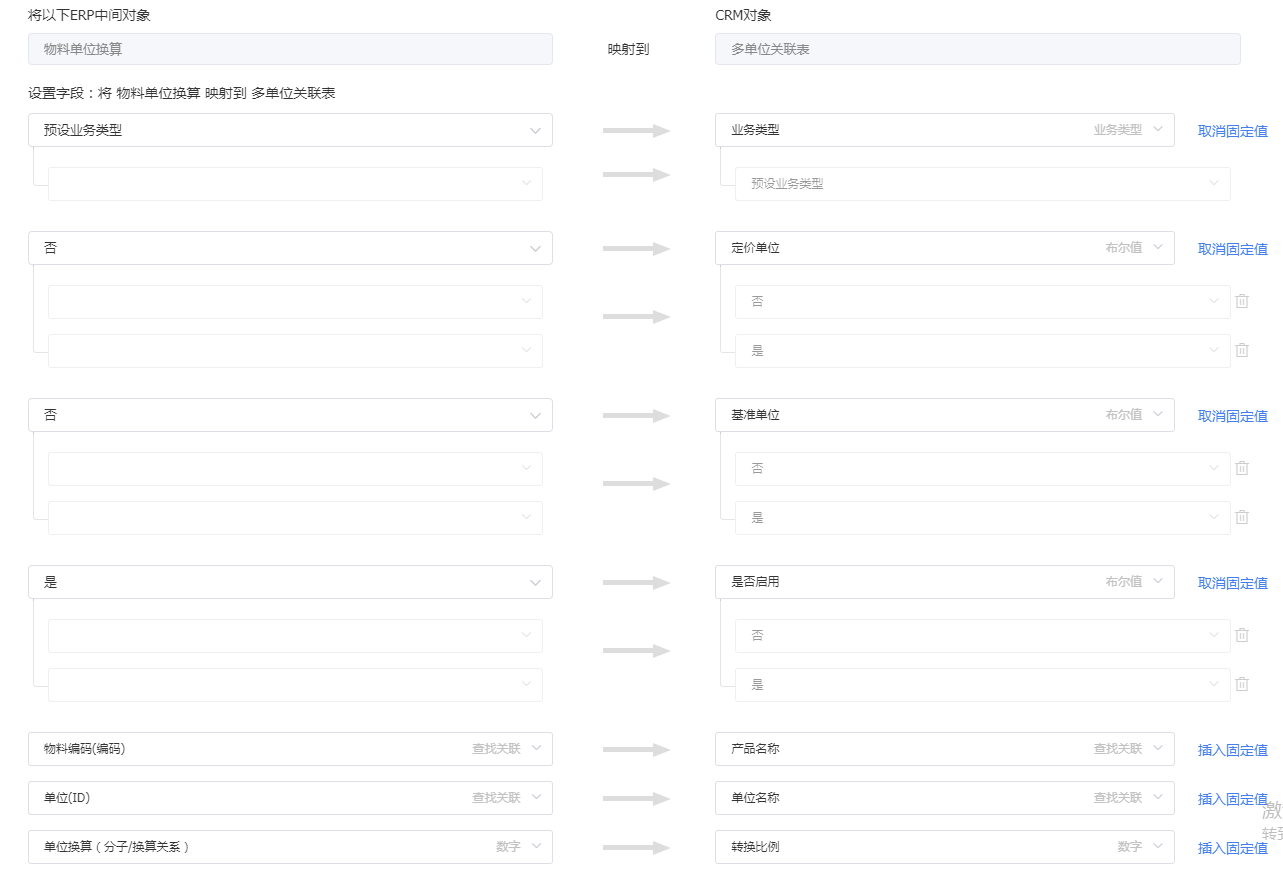
4.1.6 多规格对接
对接方案:请参考产品同步自动生成多规格商品
4.2 产品分类的对接
产品分类对接,就是把ERP的物料分组和CRM和产品分类进行对接,由于这一块对接比较特殊,所以,单独拎出来说明
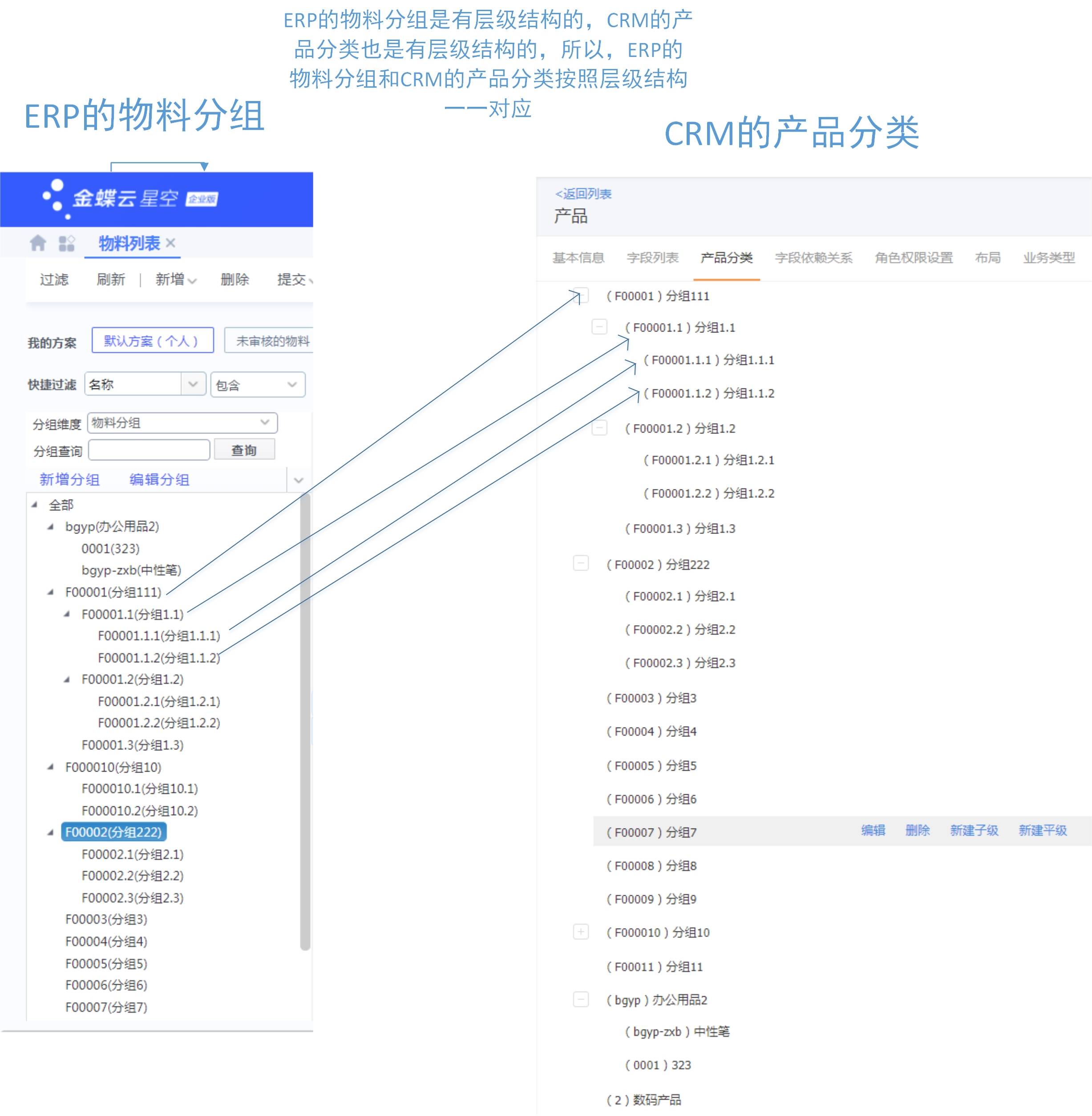
4.2.1 对接步骤
第一步,在对接平台系统字段管理,导入产品分类,可以采用上面说的自动导入或批量导入
第二步,在产品对象上添加产品分类字段,如图
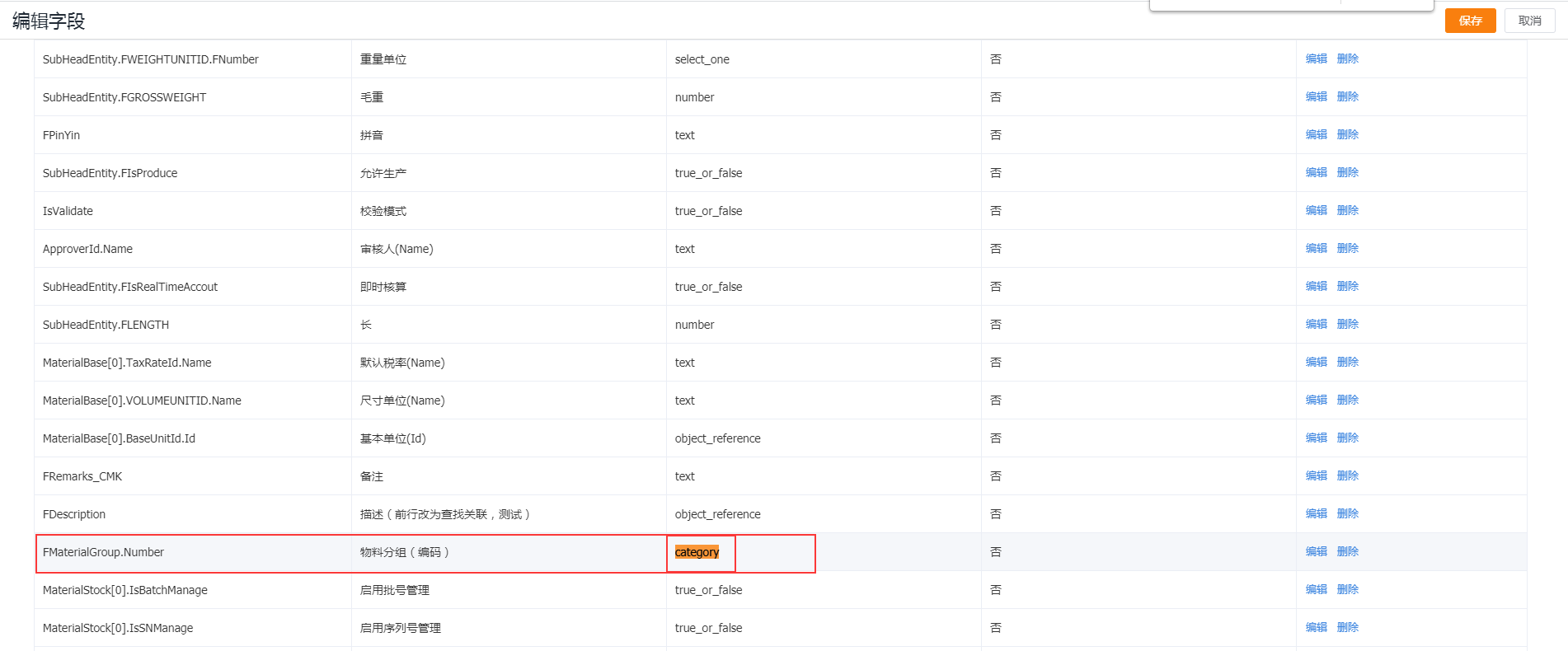
第三步,在同步策略明细上,配置产品分类字段映射,如图
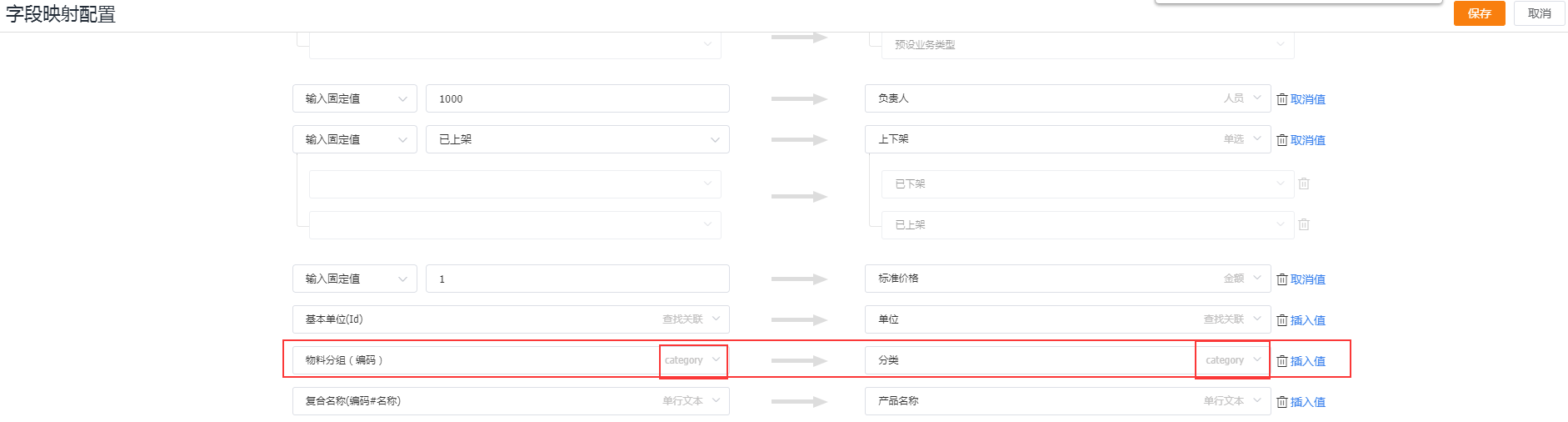
第四步,启用同步策略,就可以正常进行产品和产品分类同步了
4.3 CPQ对接(老版,不推荐)
4.3.1 CPQ对接前提
- 1云星空支持物料清单对象(也就是BOM对象)
- 2.CRM开启了CPQ即产品选配明细对象
4.3.2 CPQ对接注意事项
- 1.CRM的CPQ支持嵌套,也就是支持CPQ层级树结构
- 2.云星空的物料清单,支持标准BOM和配置BOM,我们目前只支持对接标准BOM
- 3.云星空的物料清单,有BOM版本的概述,CRM的CPQ没有类似的概念,所以,我们在对接的时候,会把云星空的BOM版本号同步到CRM的产品名称里面,以此来区分不同步BOM版本的CPQ产品
4.3.3 云星空物料清单和CRM产品CPQ示例图
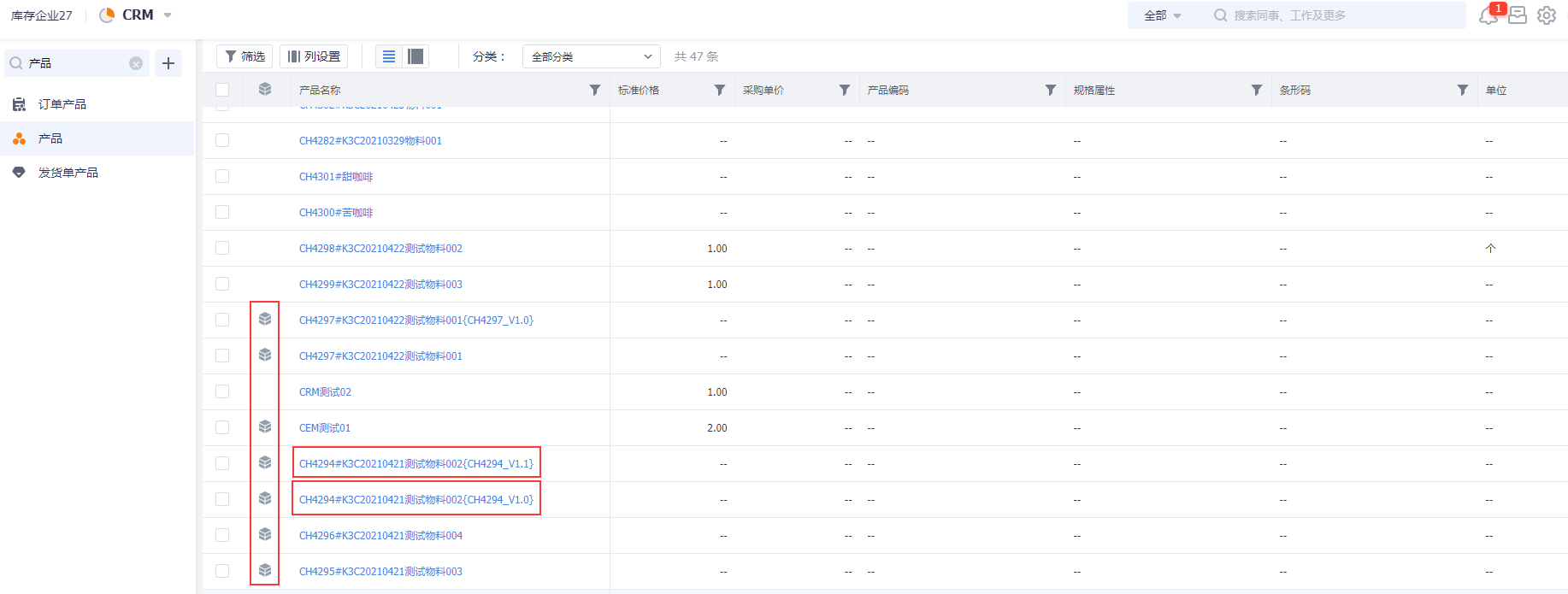
4.3.4 CPQ对接步骤
第一步,新建ERP物料清单对象,如图
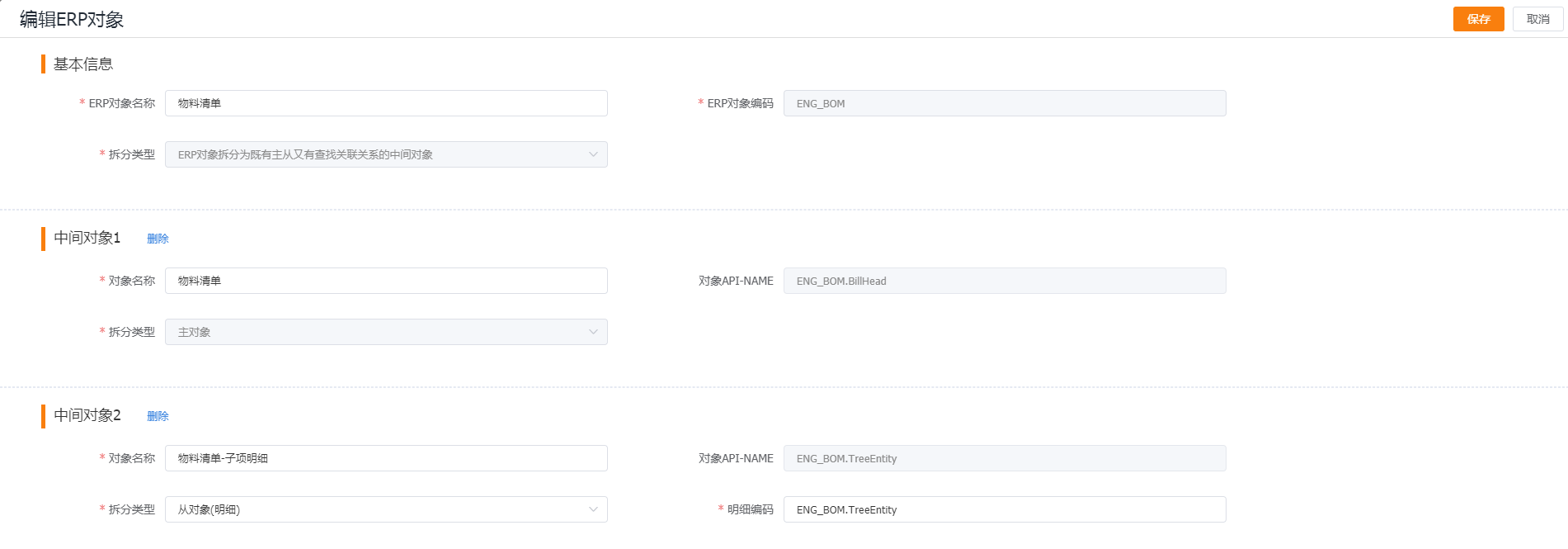
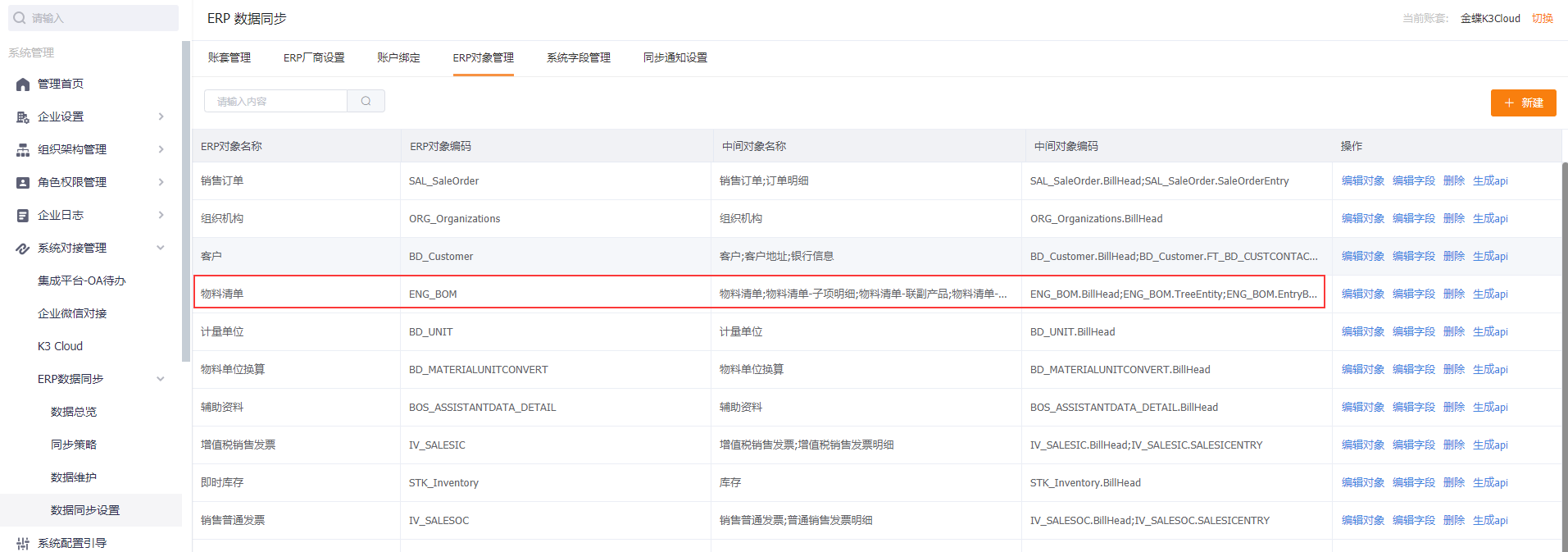
第二步,在同步策略添加CPQ对象和策略明细,并配置CPQ字段映射,如图

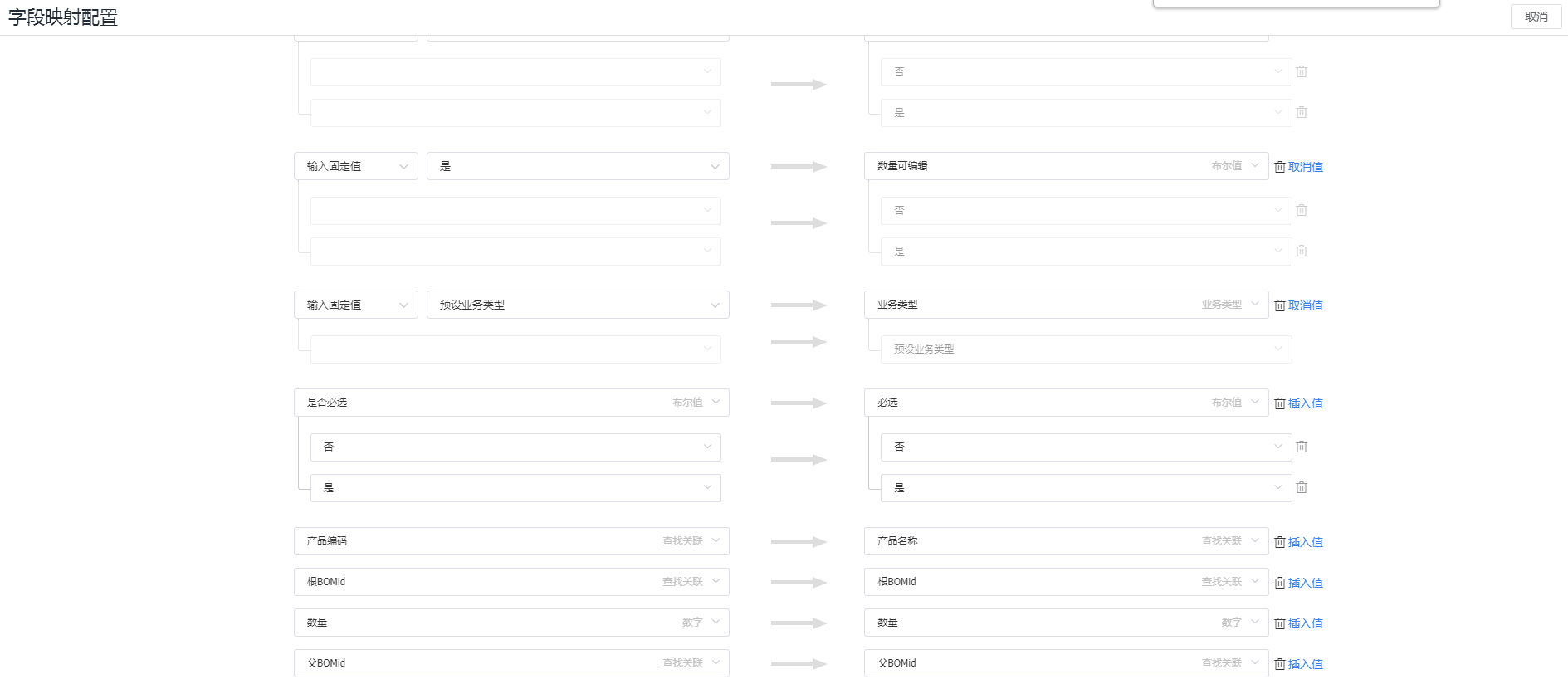
第三步,启用同步策略,就可以进行数据同步了
4.4 CPQ对接(CRM的BOM重构后的新版方案-推荐)
点击链接查看 8.云星空BOM对接
五、云星空订单
5.1 配置步骤
先对ERP销售订单对象完成基本配置
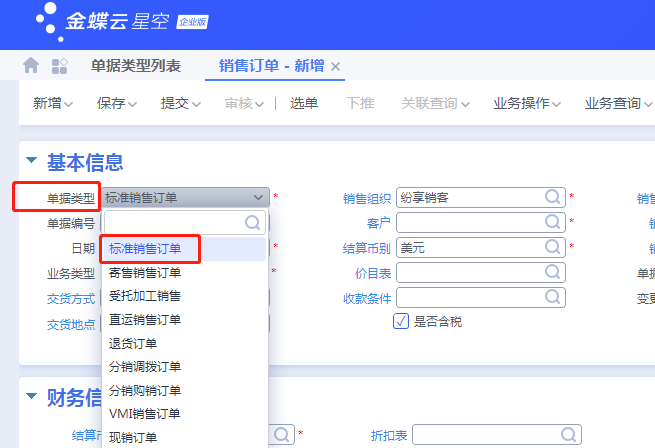
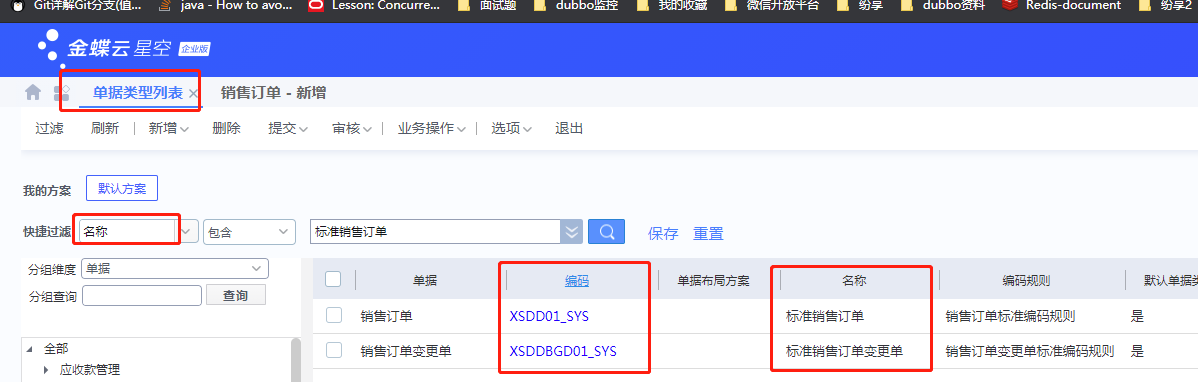
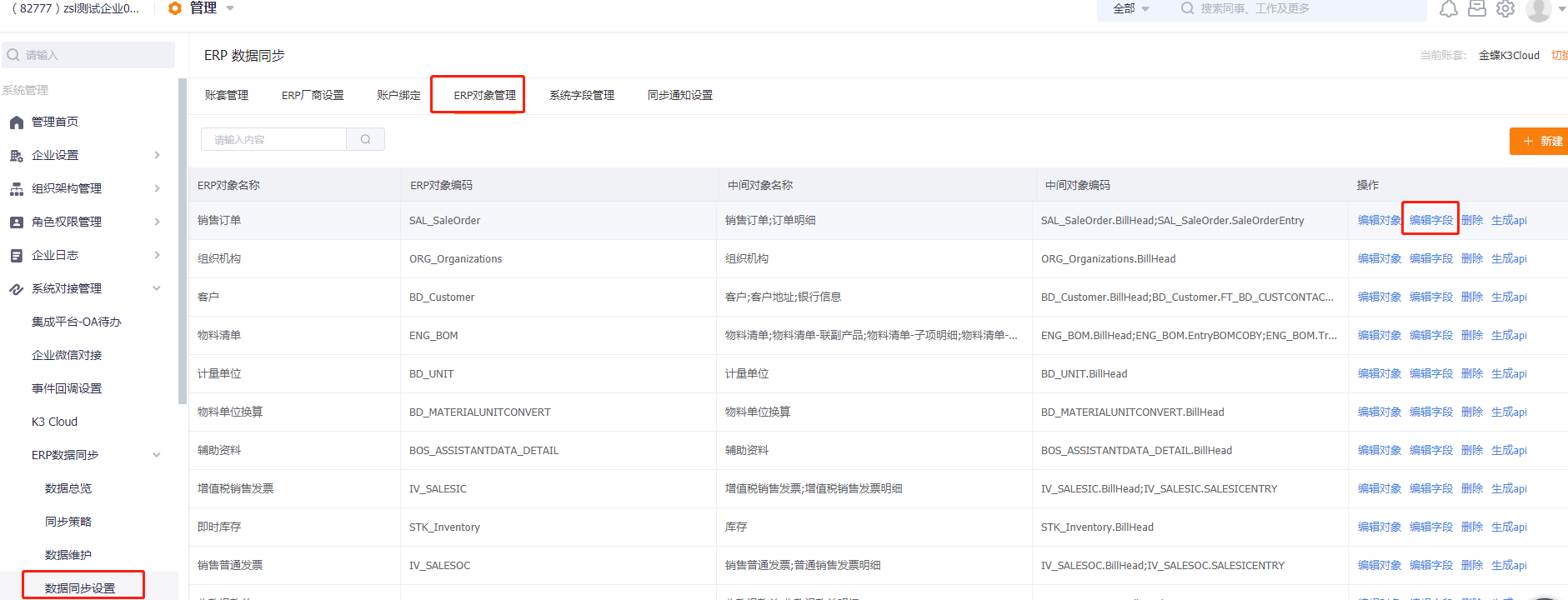
配置单据类型(编码)
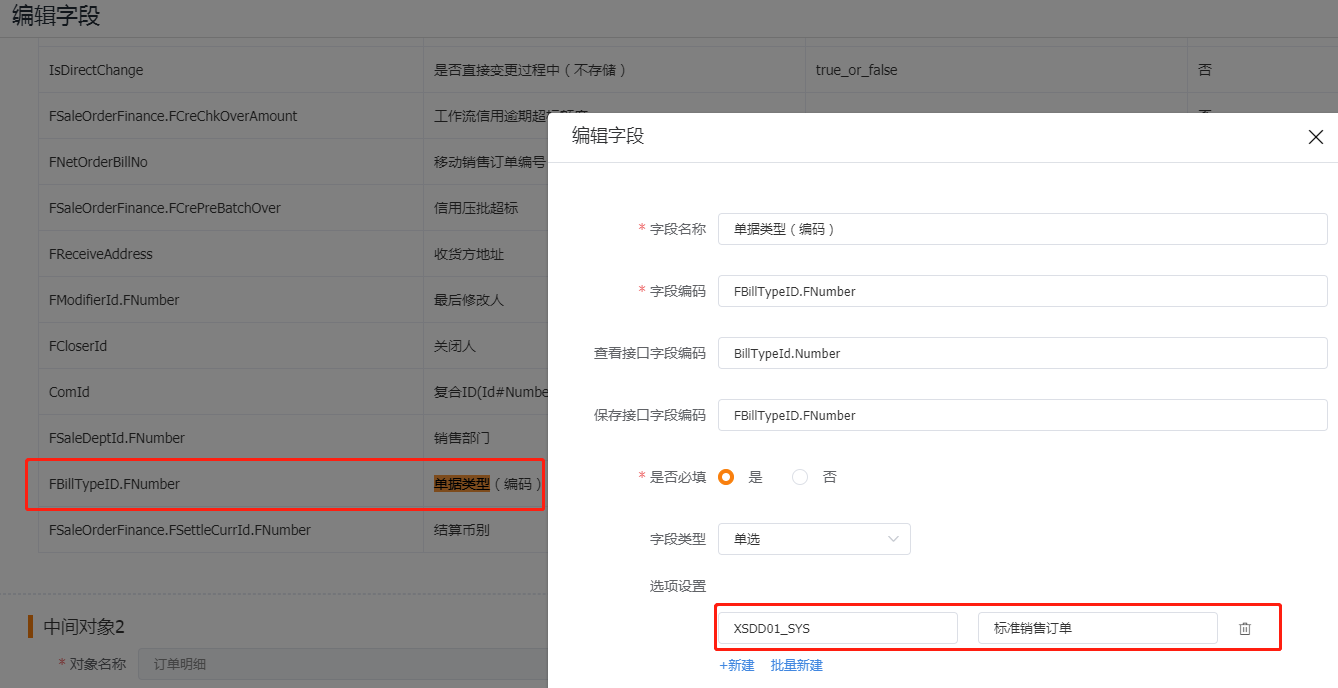
配置结算币别
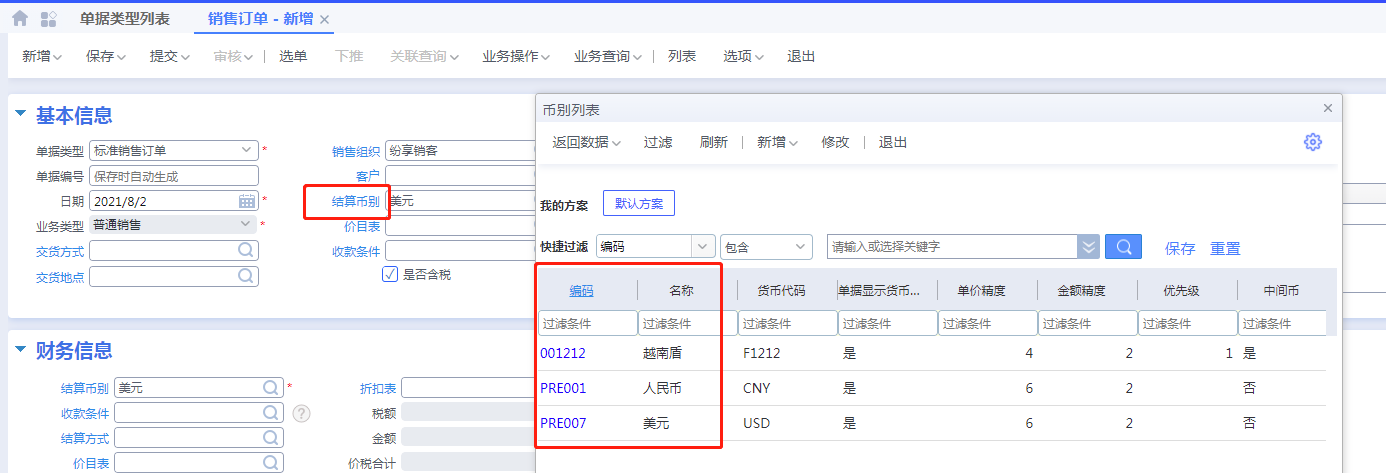
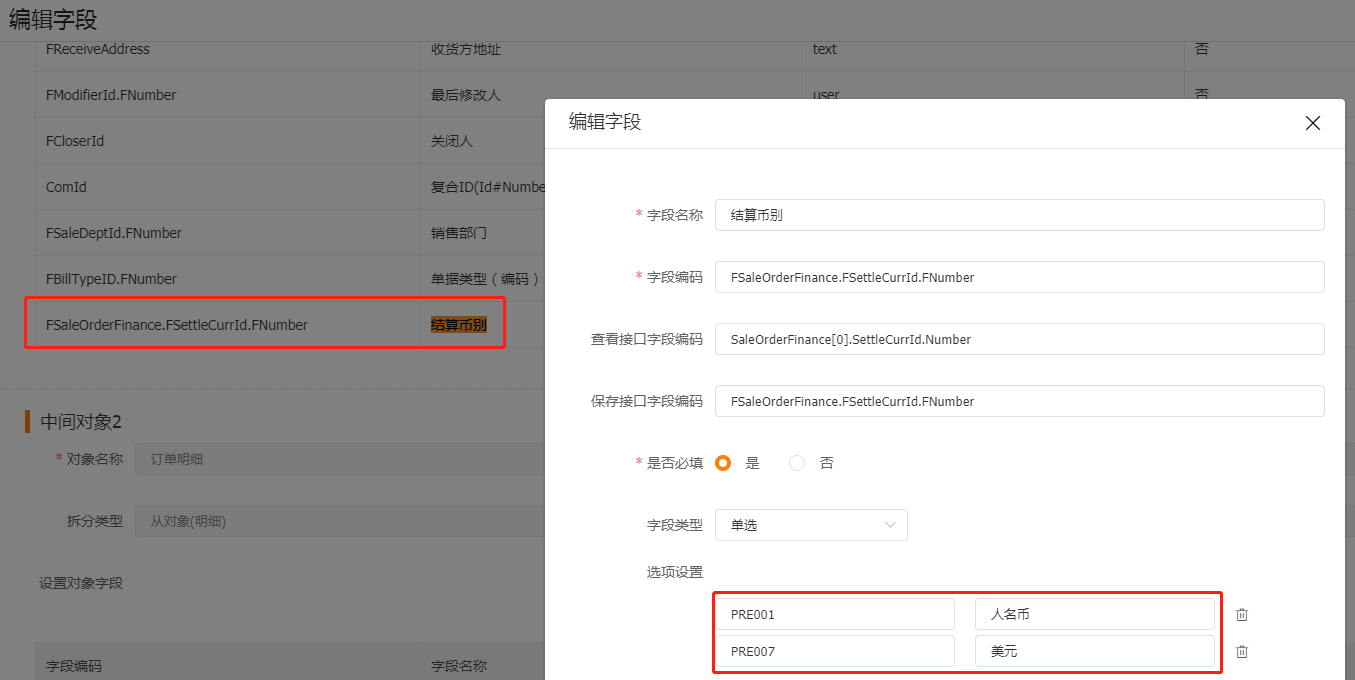
配置销售组织
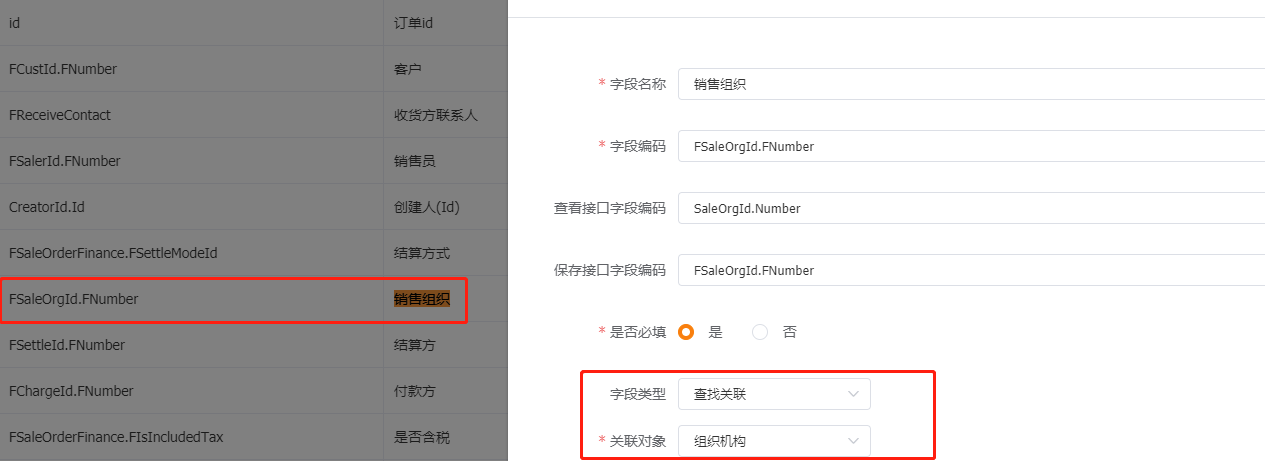
配置订单明细对象的销售单位
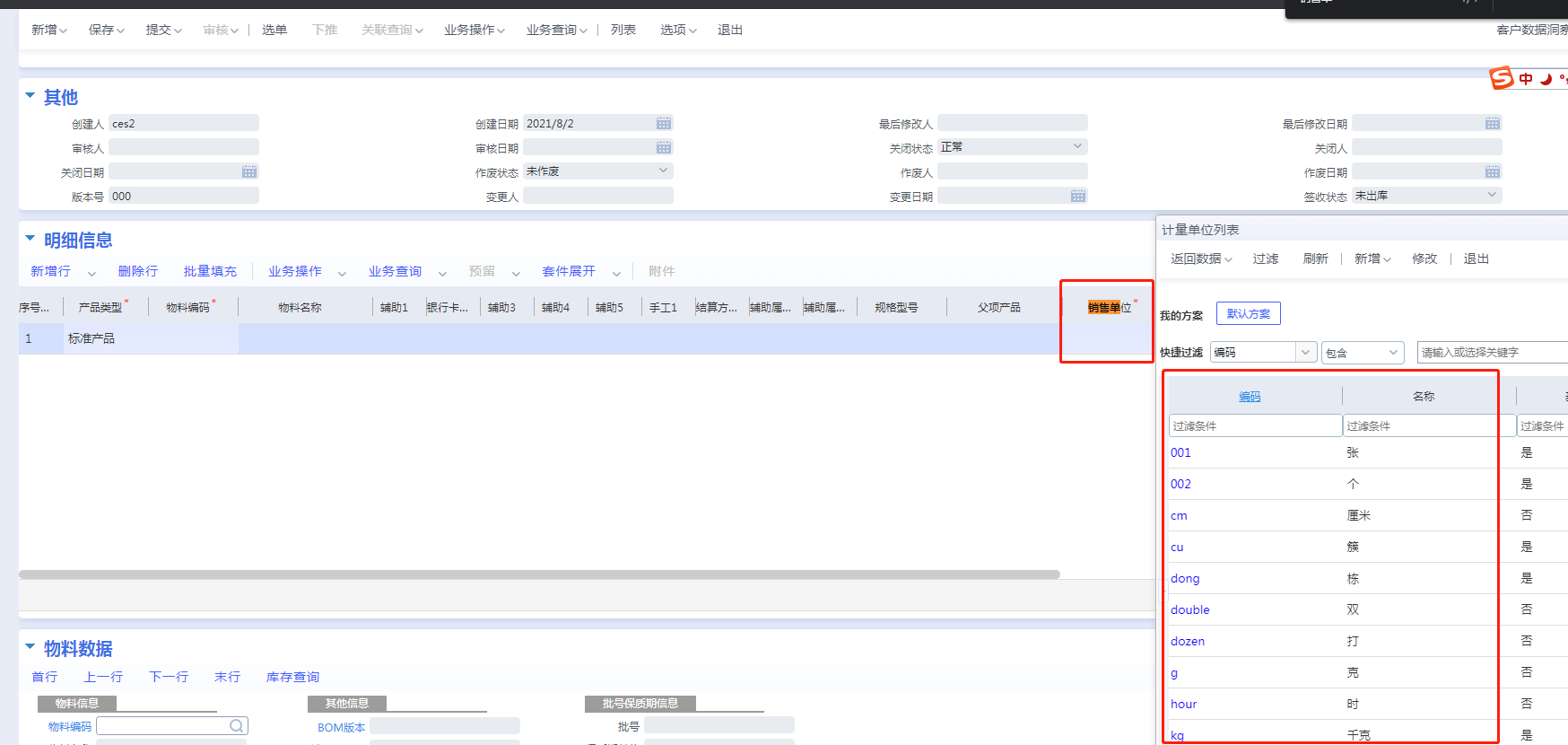
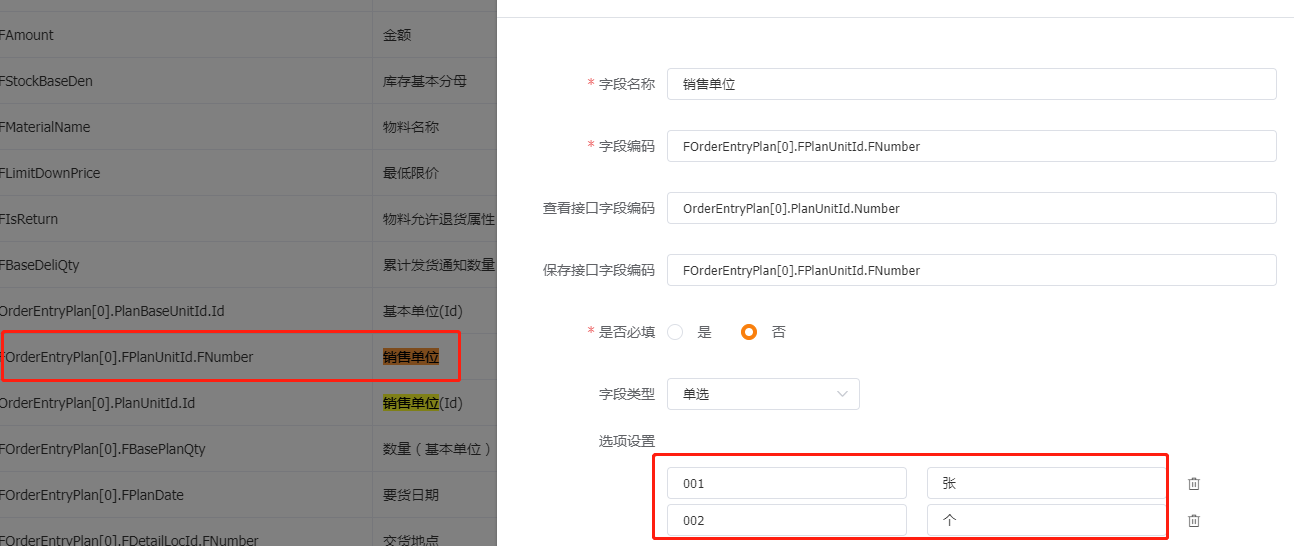
字段配置参考下图
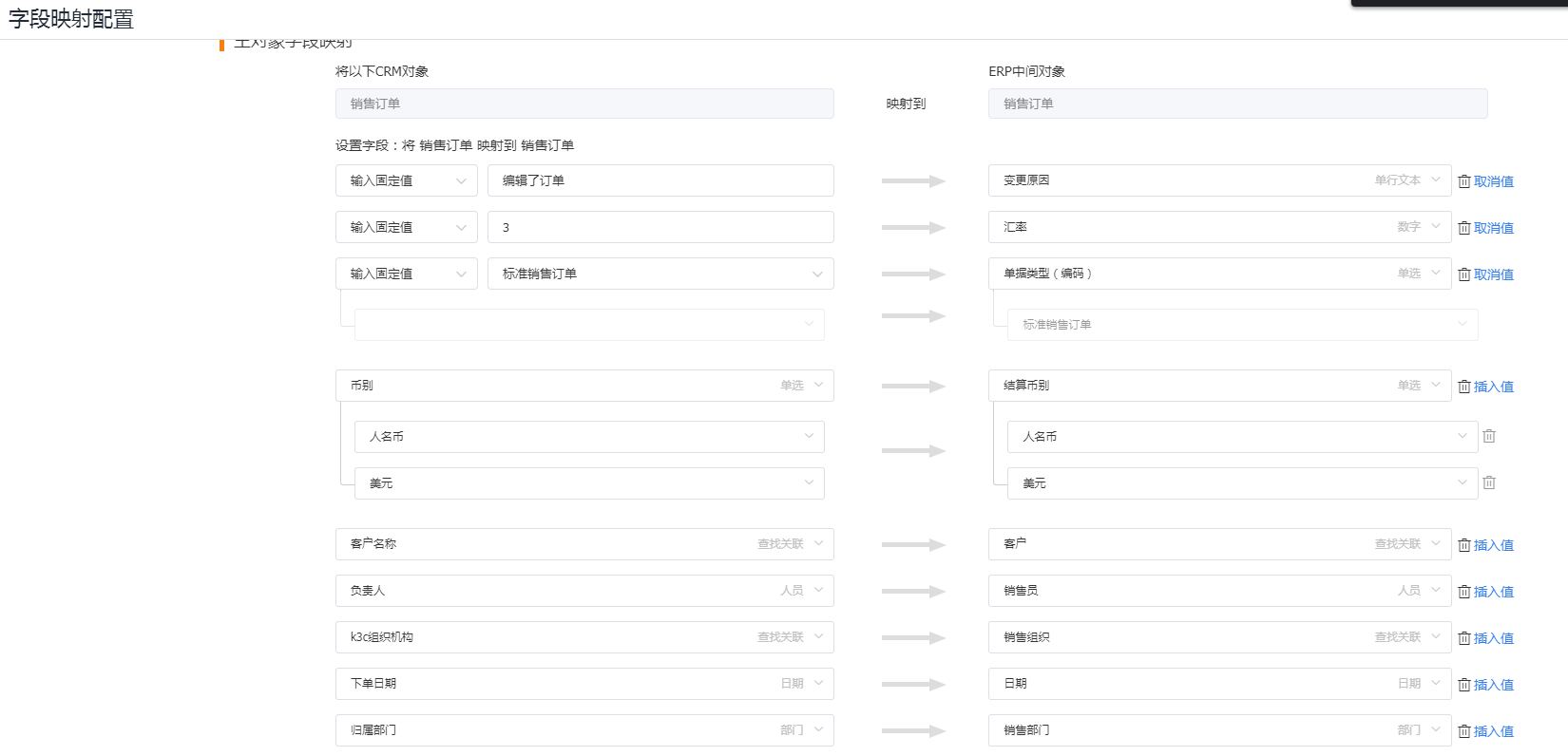
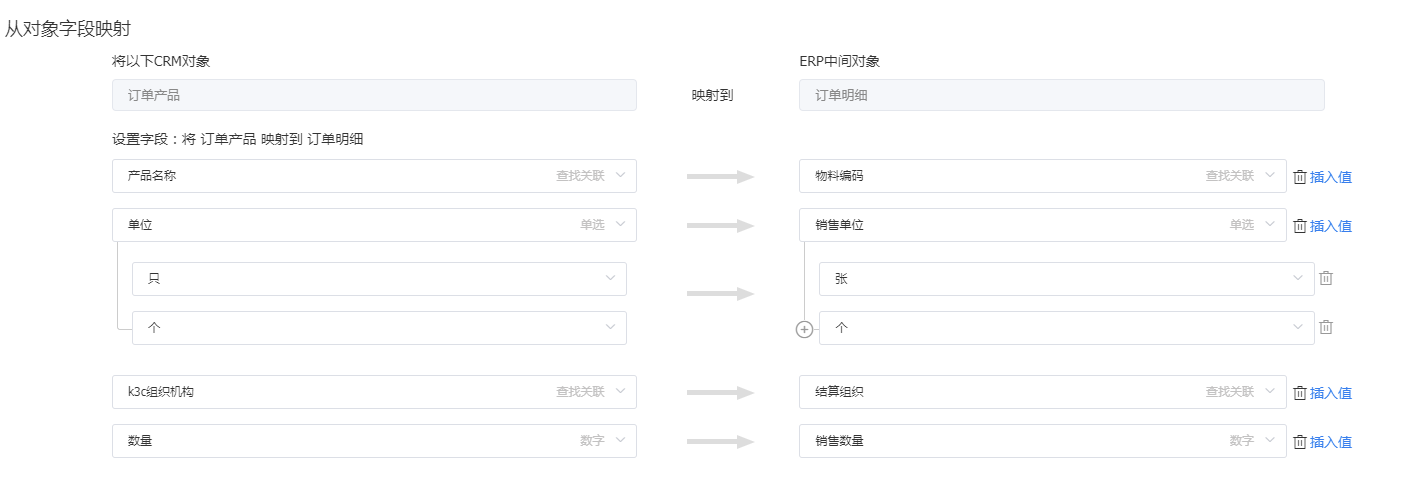
5.2 对接注意点
crm->云星空创建订单时,会自动分配 客户和物料
六、云星空回款
云星空的收款单对象对接crm的回款对象(也可以根据需要对接到自定义对象)
6.1 对接步骤
第一步,在erp对象管理里面确定ERP对象已经存在,如果不存在,提工单初始化该对象
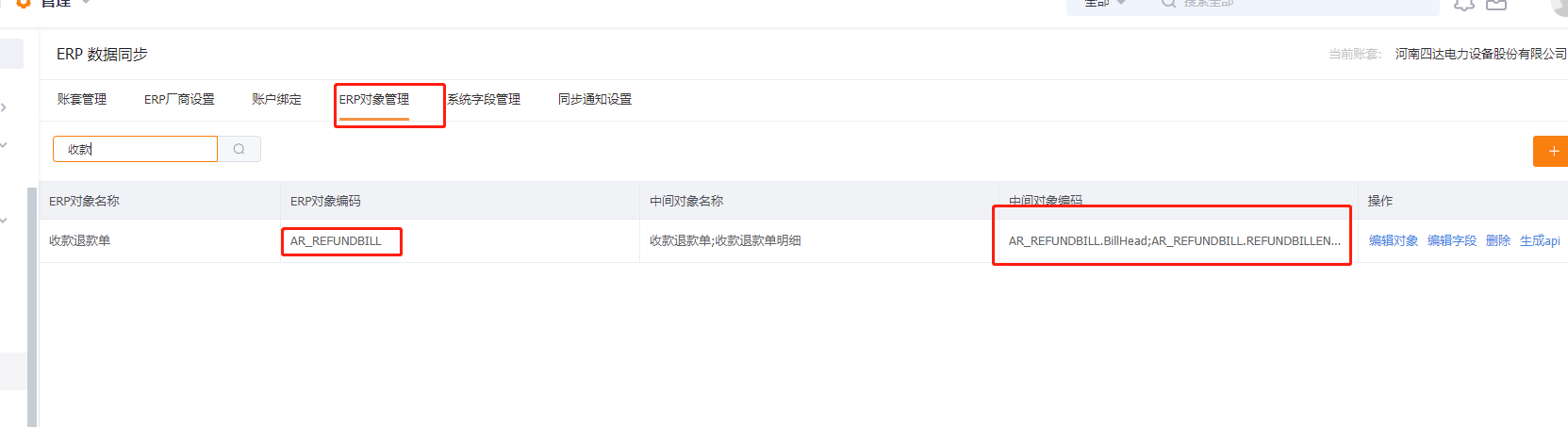
第二步,在同步策略里面添加回款的同步策略
第三步,选中回款策略,点击右上侧按钮添加策略明细,选择映射的对象
第四步,点击字段映射,把需要映射的各个字段映射上,最基本的映射如下图:
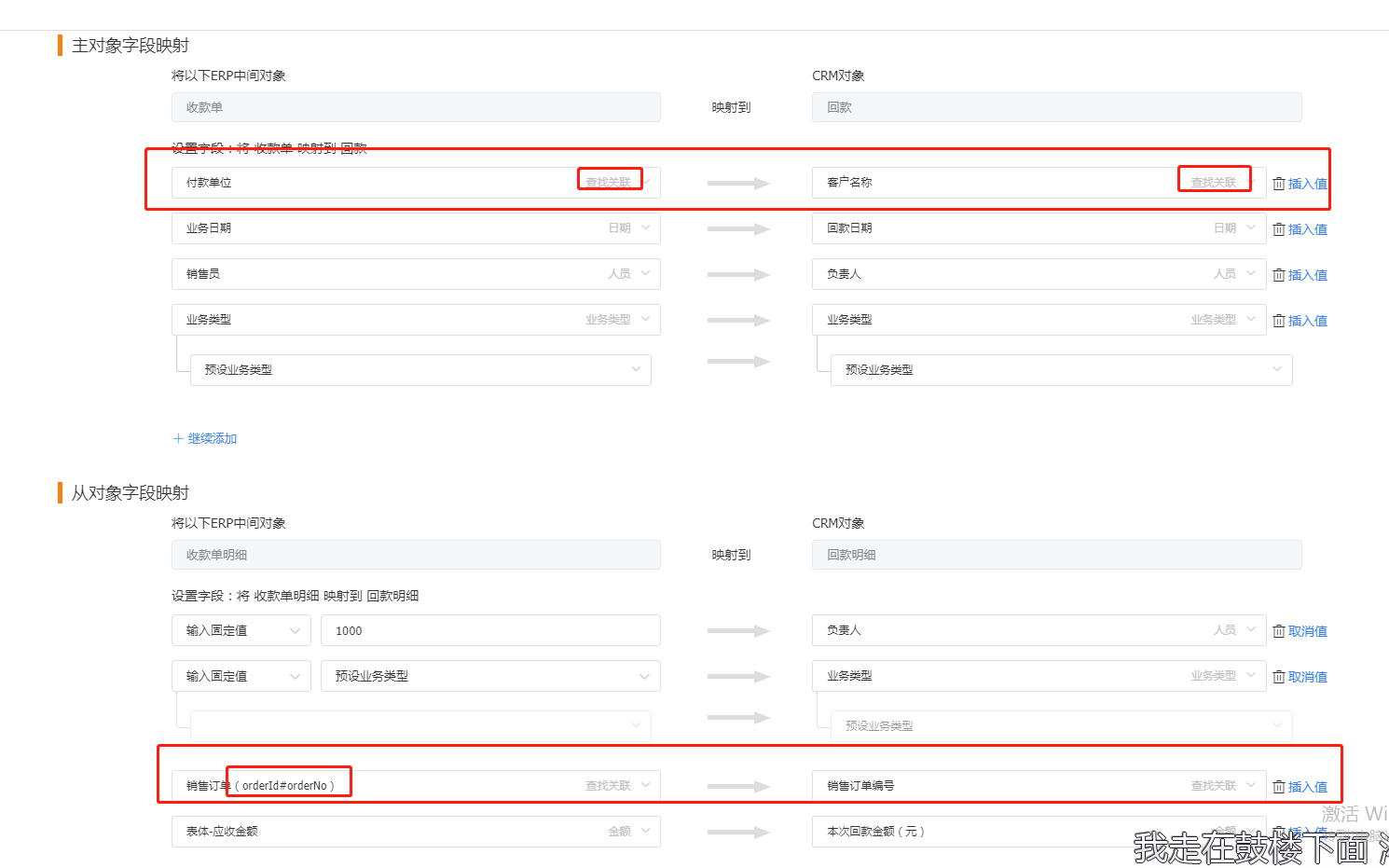
第五步,点击同步规则,根据需求设置:选择轮询,新增/更新根据客户需求选择,同步时间根据客户需求选择,是否需要函数也视情况而定,自定义函数介绍。
6.2 对接注意点
回款的对接没有太多的特殊的地方,主要要注意几个查找关联的字段的映射:关联客户,关联订单
七、云星空退款
云星空的收款退款单->crm的退款对象(也可以根据需要对接到自定义对象)
7.1 对接步骤
第一步,在erp对象管理里面确定ERP对象已经存在,如果不存在,提工单初始化该对象,如图:

第二步,在同步策略里面添加退款的同步策略
第三步,选中退款策略,点击右上侧按钮添加策略明细,选择映射的对象
第四步,点击字段映射,把需要映射的各个字段映射上,最基本的映射如下图:
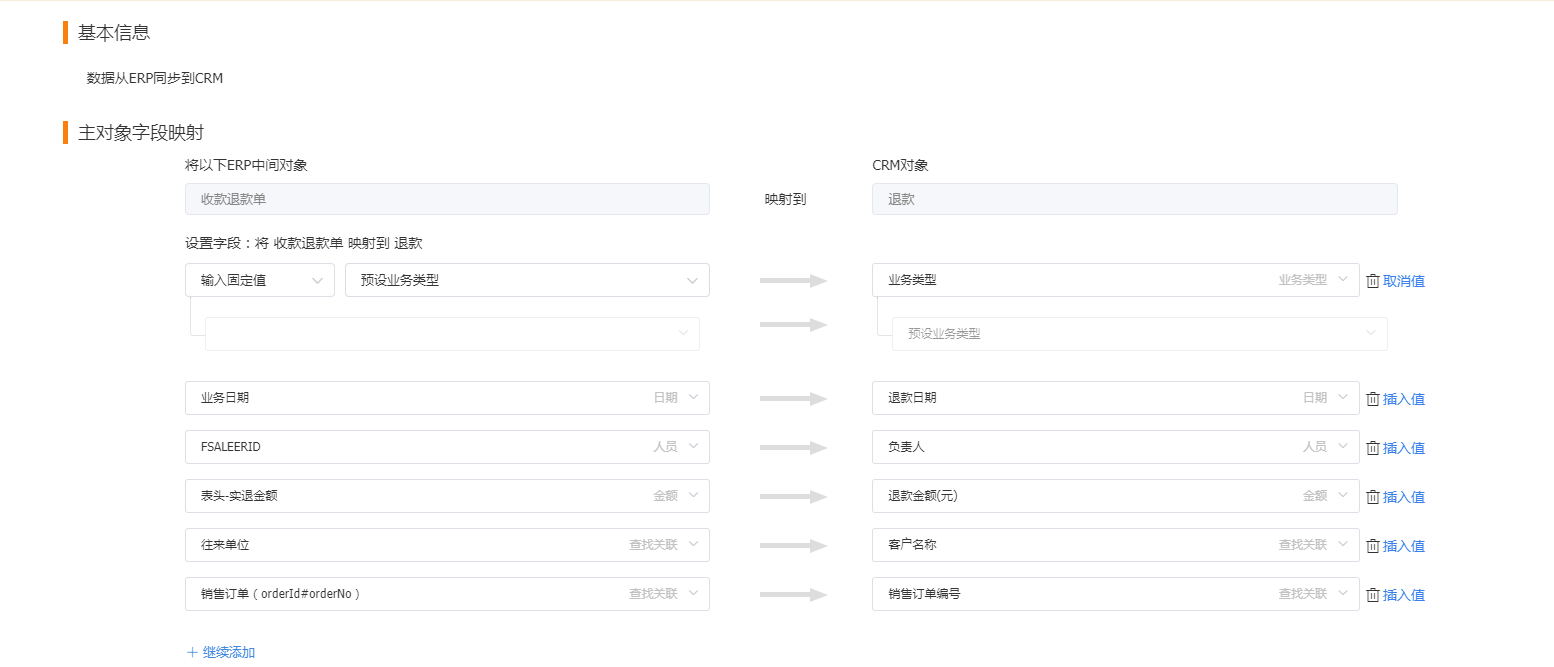
第五步,点击同步规则,根据需求设置:选择轮询,新增/更新根据客户需求选择,同步时间根据客户需求选择,是否需要函数也视情况而定,自定义函数介绍。
7.2 数据范围
根据业务需求,过滤对应不需要同步的数据,只有满足配置的数据范围的数据才会被同步
7.3 对接注意点
注意查找关联字段映射查找关联字段
退款的对接没有太多的特殊的地方,主要要注意几个查找关联的字段的映射:关联客户
注意关联订单字段
关联订单(选择k3的对象的SalesOrderComId这个字段与crm的查找关联订单的字段映射),如果不存在该字段SalesOrderComId,按下图手动添加
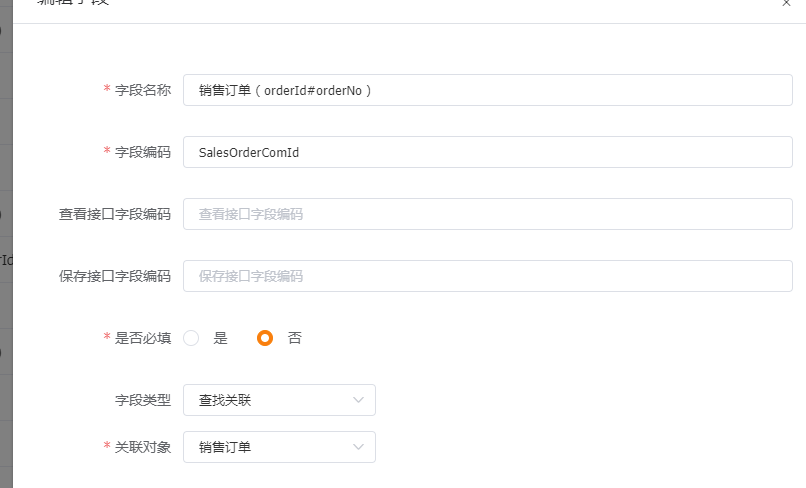
八、云星空开票
k3销售普通发票(主),普通销售发票明细->crm的开票申请(主),开票申请明细(也可以根据需要对接到自定义对象)
增值税销售发票(主),增值税销售发票明细->crm的开票申请(主),开票申请明细(也可以根据需要对接到自定义对象)
8.1 对接步骤
第一步,在erp对象管理里面确定ERP对象已经存在,如果不存在,提工单初始化该对象
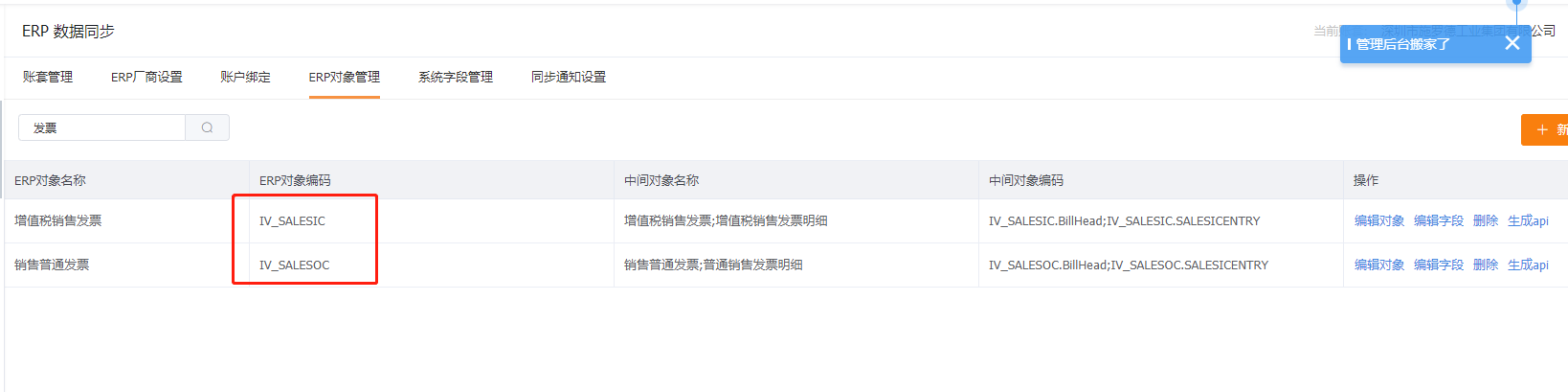
第二步,在同步策略里面添加开票的同步策略
第三步,选中开票策略,点击右上侧按钮添加策略明细,选择映射的对象
第四步,点击字段映射,把需要映射的各个字段映射上,最基本的映射如下图:
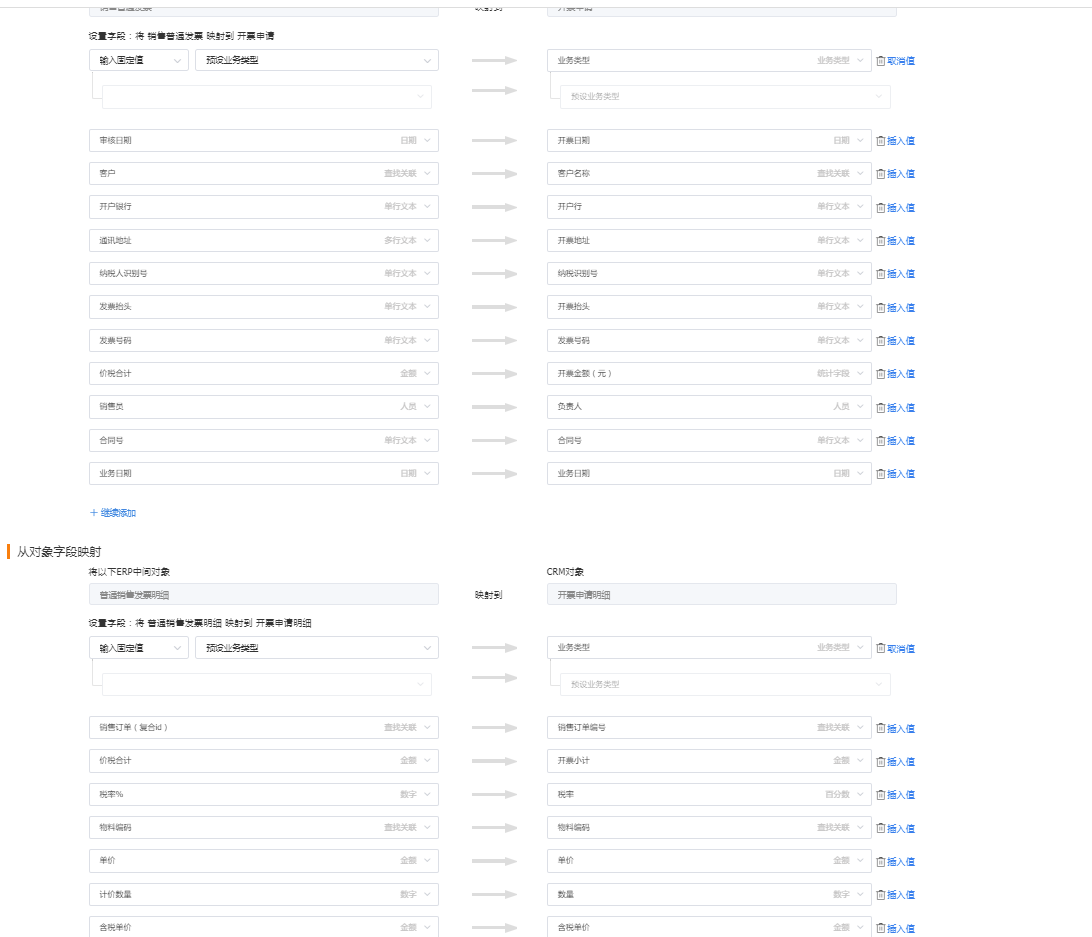
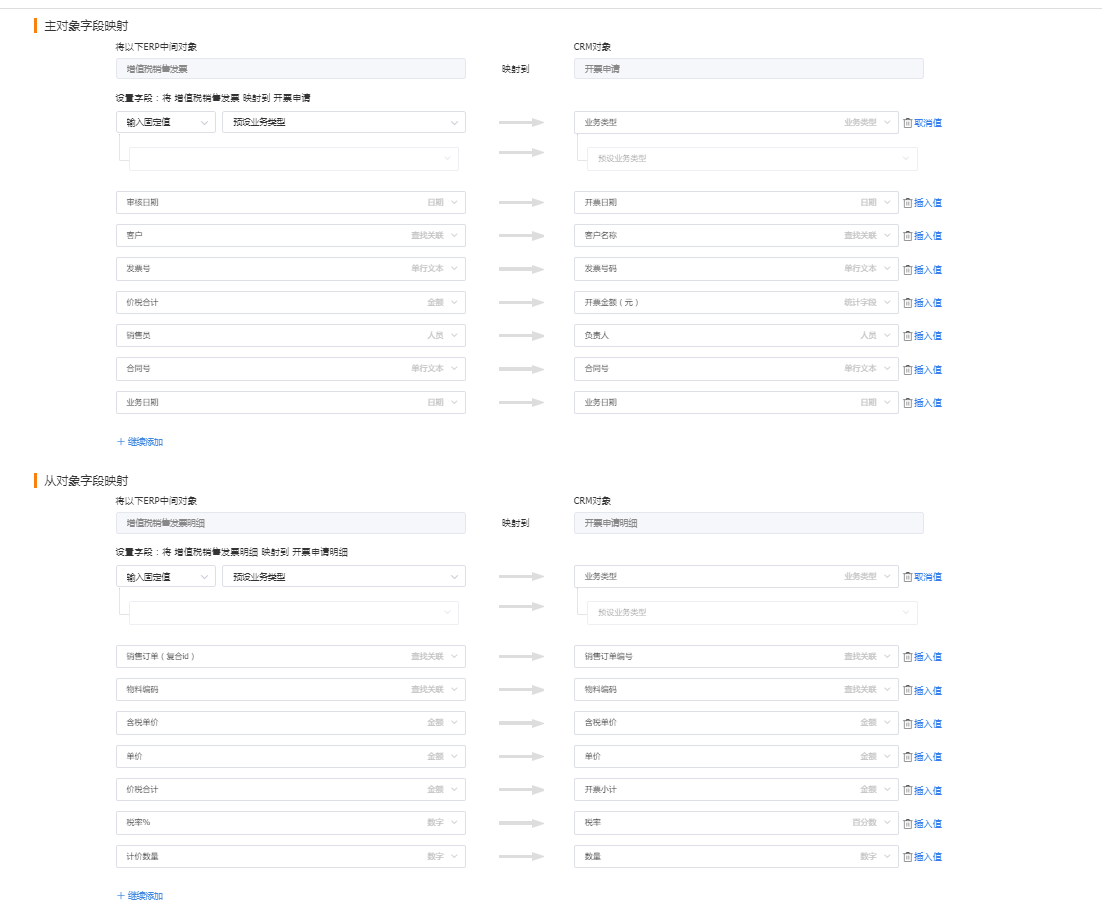
第五步,点击同步规则,根据需求设置:选择轮询,新增/更新根据客户需求选择,同步时间根据客户需求选择,是否需要函数也视情况而定,自定义函数介绍。
8.2 数据范围
根据业务需求,过滤对应不需要同步的数据,只有满足配置的数据范围的数据才会被同步
8.3 对接注意点
注意查找关联字段映射查找关联字段
发票的对接没有太多的特殊的地方,主要要注意几个查找关联的字段的映射:关联客户
注意明细对象关联订单字段
关联订单(选择k3发票明细对象的SalesOrderComId这个字段与crm明细的查找关联订单的字段映射),如果不存在该字段SalesOrderComId,按下图手动添加
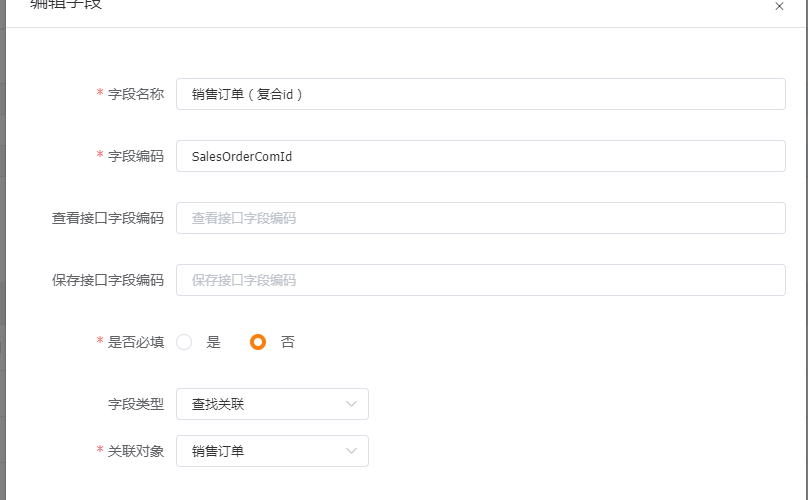
九、云星空可售范围+价目表
9.1 对接前准备
配置前先检查ERP对象里面是否有销售价目表和可销控制,没有的话请自行添加。
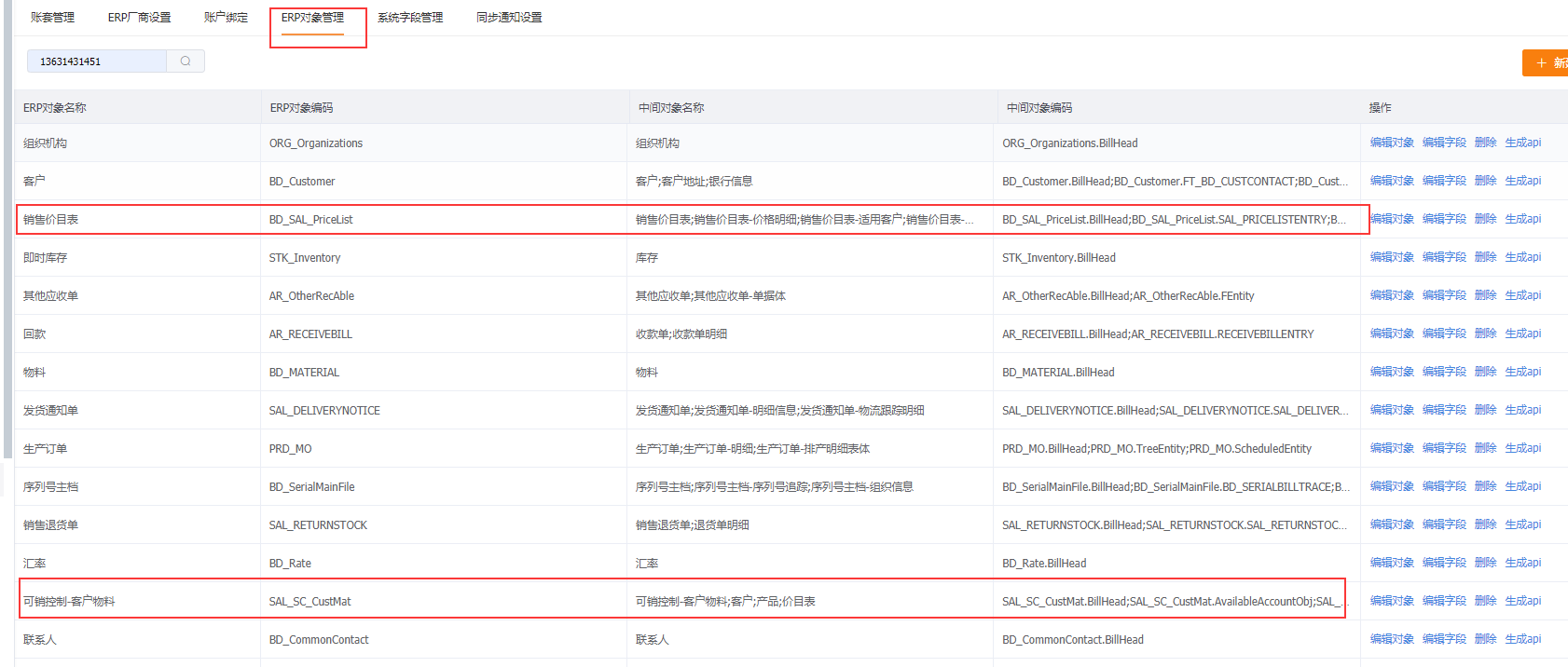
价目表对接有两个方案,请根据实际情况选择相应的方案。
方案一:
a
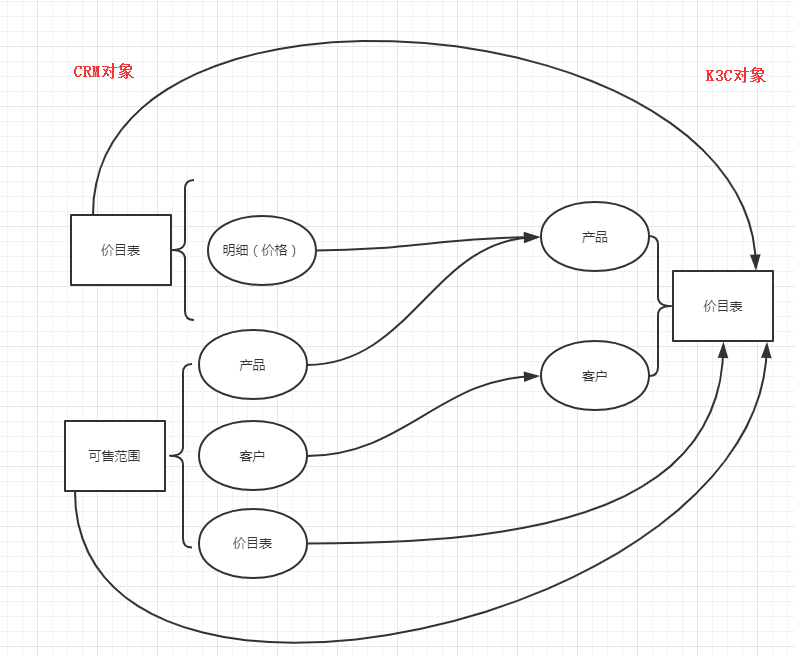
方案二:
云星空销售价目表-------->CRM价目表
云星空可销控制----------->CRM可售范围
需注意,CRM可售范围里面客户只有一个客户,按照客户维度进行同步。一张价目表,包含多个可售范围。
9.2 详细配置
方案一:
K3 Cloud中对象是销售价目表(BD_SAL_PriceList),需要对接到CRM中两个对象价目表(PriceBookObj)和可售范围(AvailableRangeObj)。
第一步:
先进入K3 Cloud价目表的对象配置。
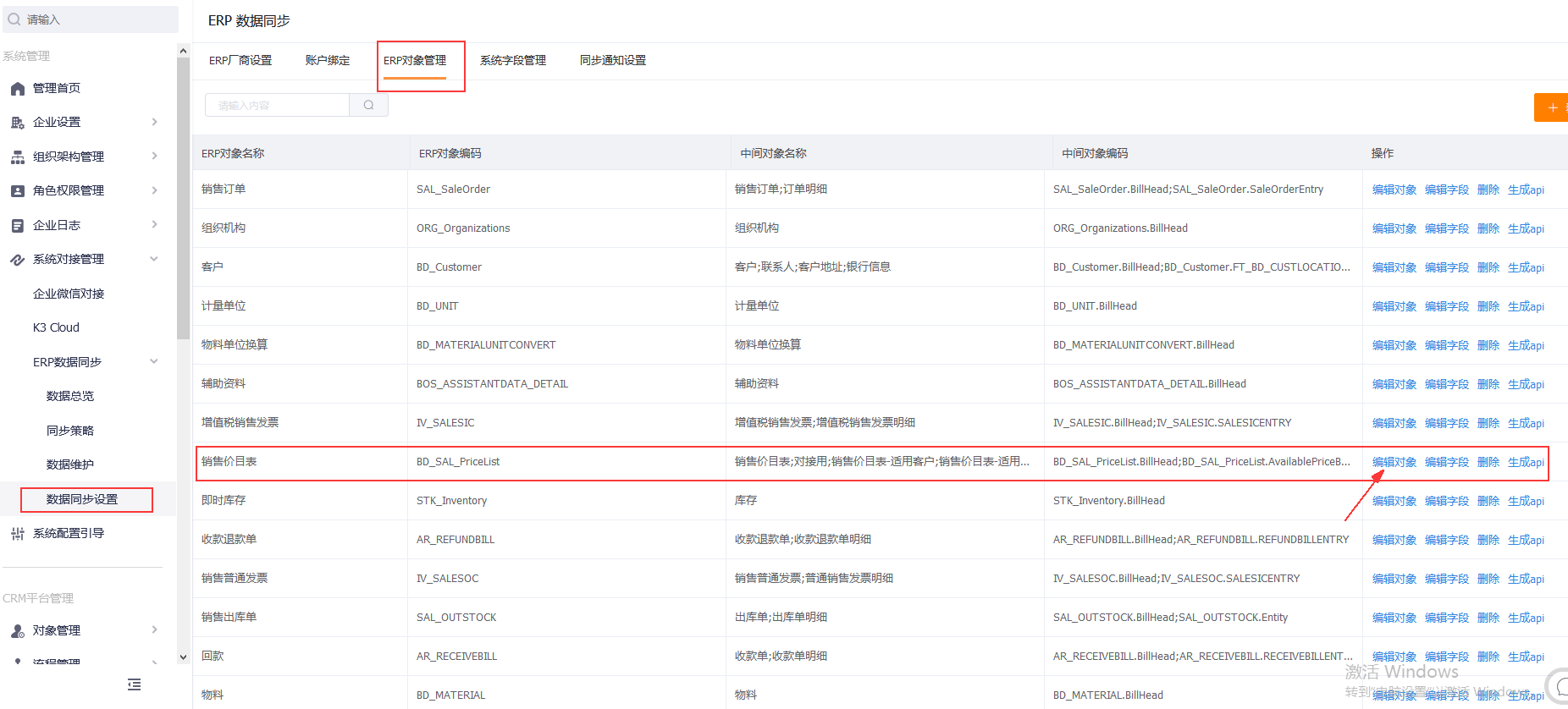
第二步:
在对象里面里面添加一个自定义的从对象,对象名称随意,编码必须是:BD_SAL_PriceList.AvailablePriceBookObj,拆分类型为从对象(明细)。

第三步:
配置完对象后,进入字段配置。
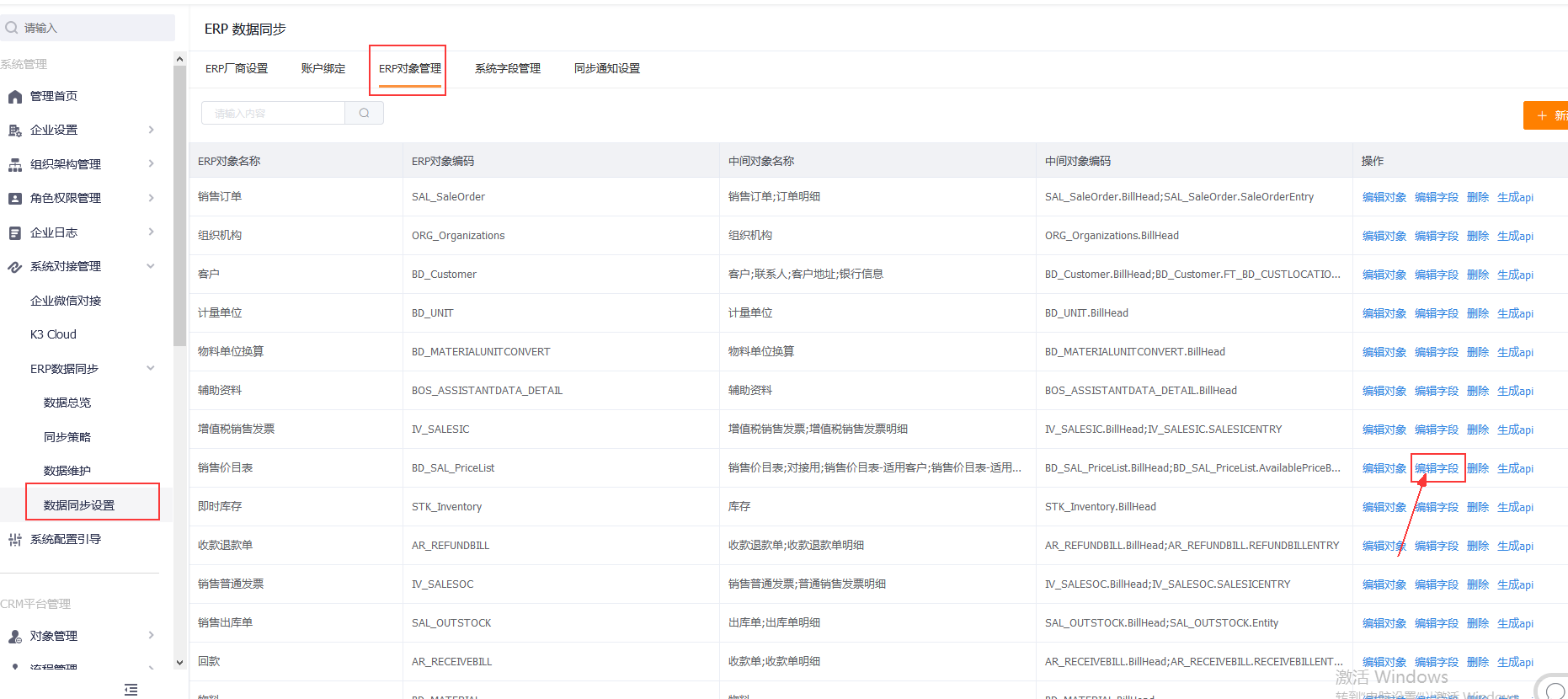
字段内容如下图。其中价目表的引用字段名必须是:AvailablePriceBookObj。
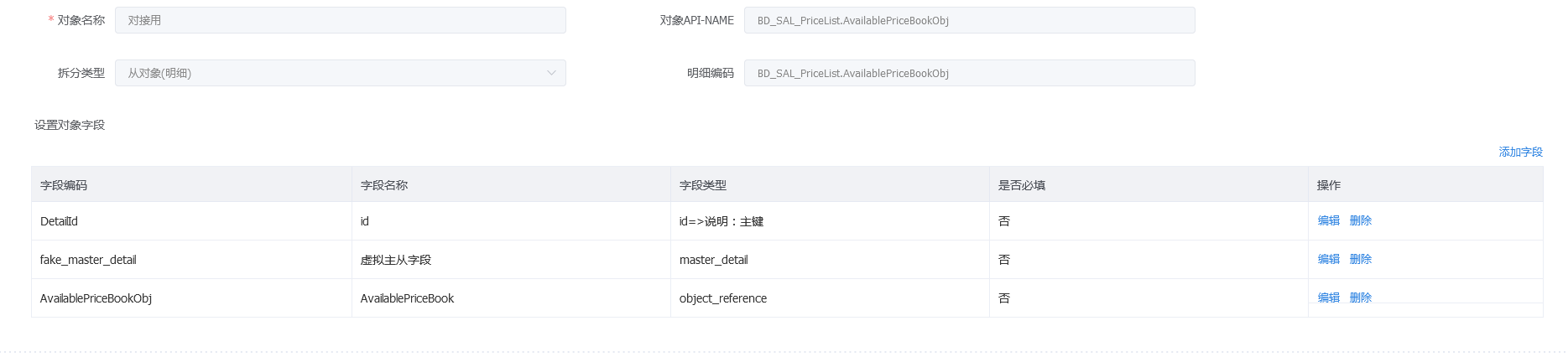
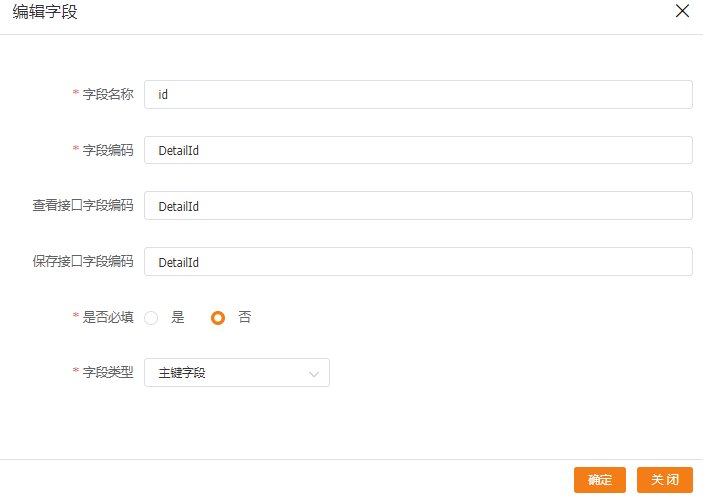
第四步:
建立两个策略和分别建立策略明细。
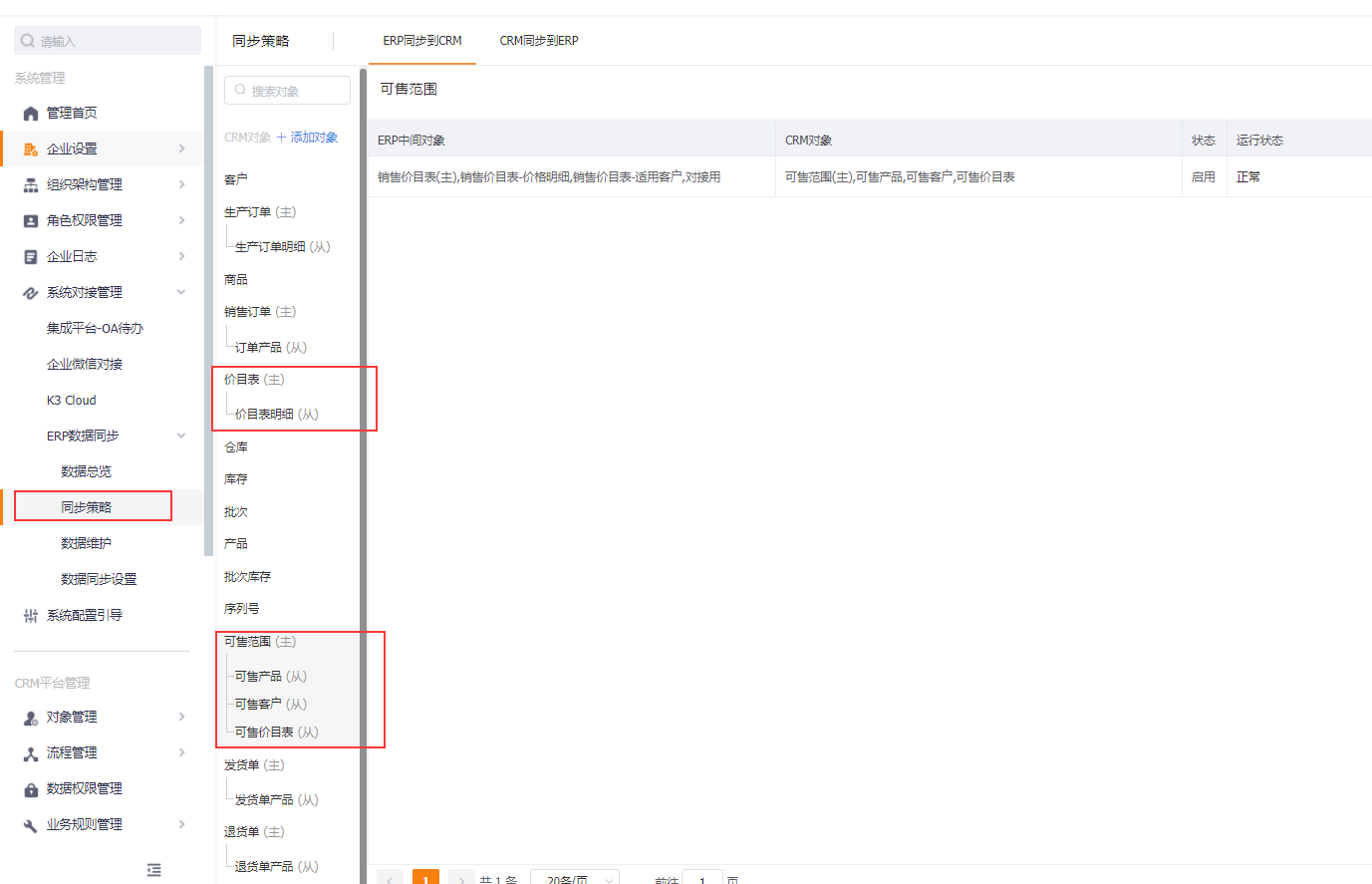
第五步:
CRM价目表对象按照需求正常对接就可以。可售范围,当前不支持按照范围选取客户和产品,只支持按照具体明细对接。所以三个范围都要按照固定值对接。
客户:{"type":"FIXED","value":"FIXED"}、组织:{"type":"ALL","value":"ALL"}、产品:{"type":"FIXED","value":"FIXED"}。
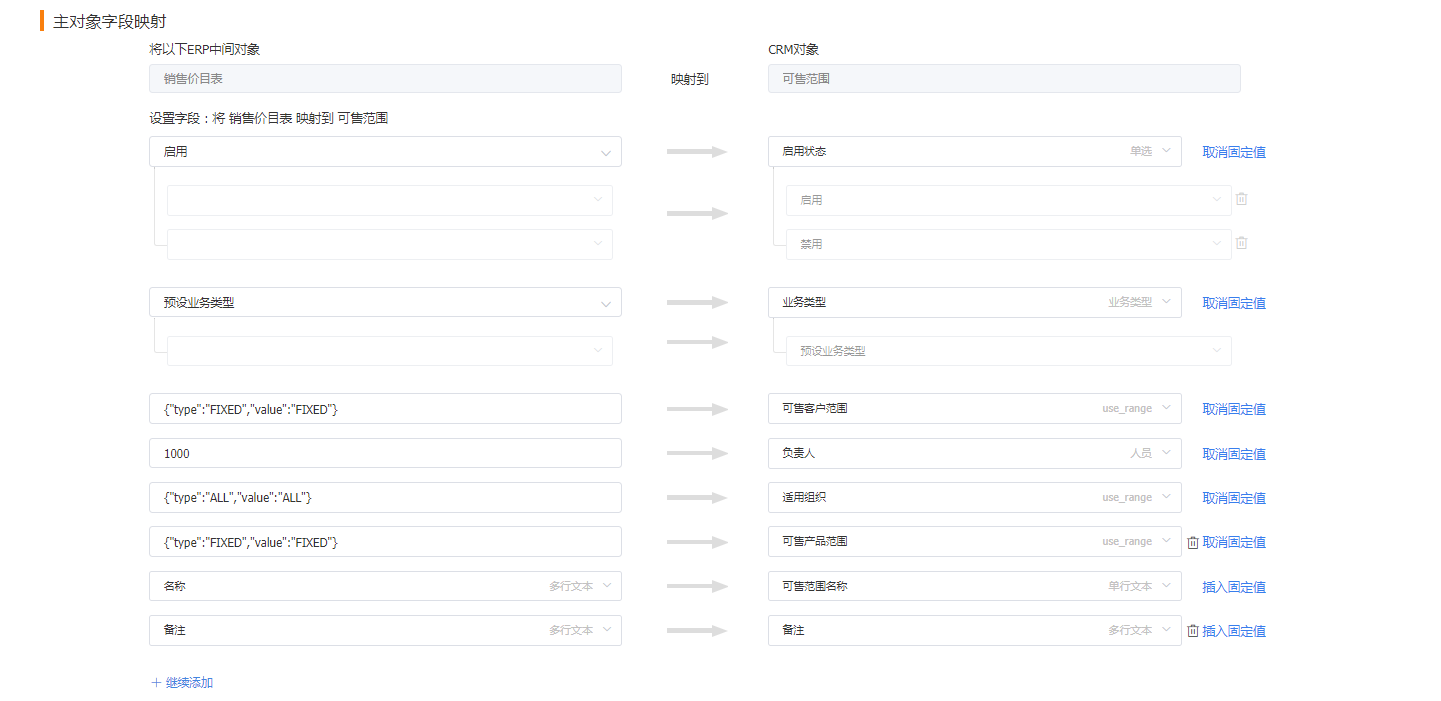
第六步:剩余字段按照需求自行对接。
方案二:
第一步:
先进入K3 Cloud可销控制的对象配置。
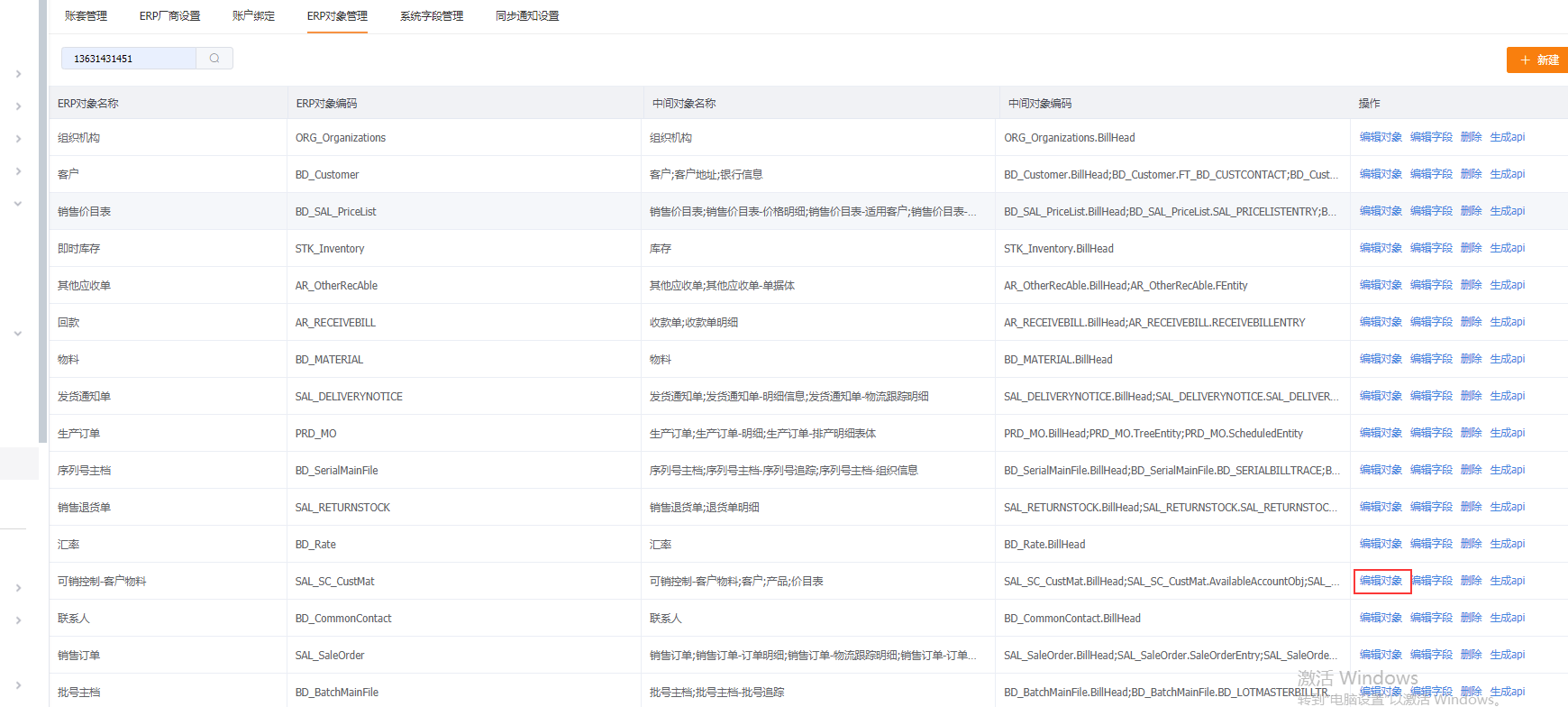
第二步:
添加三个从对象,对象编码分别是
客户:SAL_SC_CustMat.AvailableAccountObj
产品:SAL_SC_CustMat.AvailableProductObj
价目表:SAL_SC_CustMat.AvailablePriceBookObj
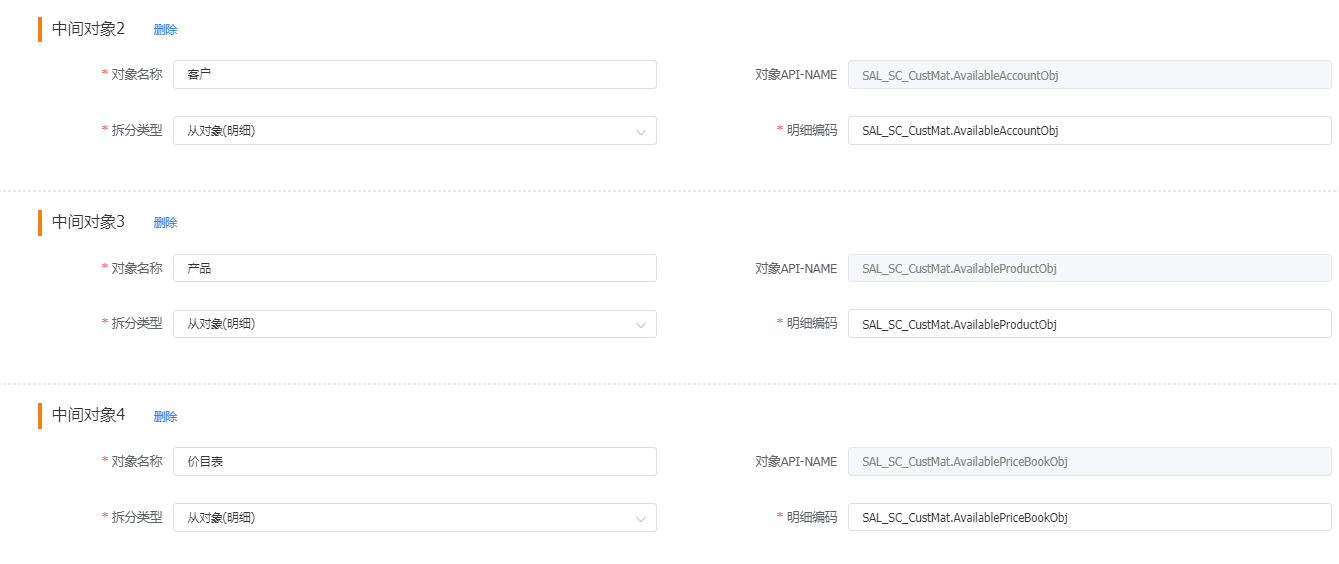
第三步:
配置完对象后,进入字段配置。
字段配置如下图
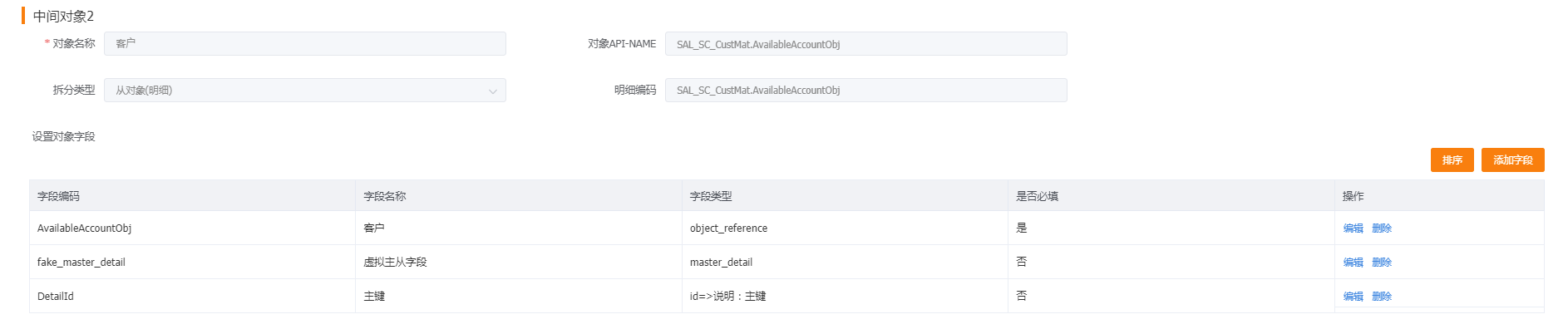
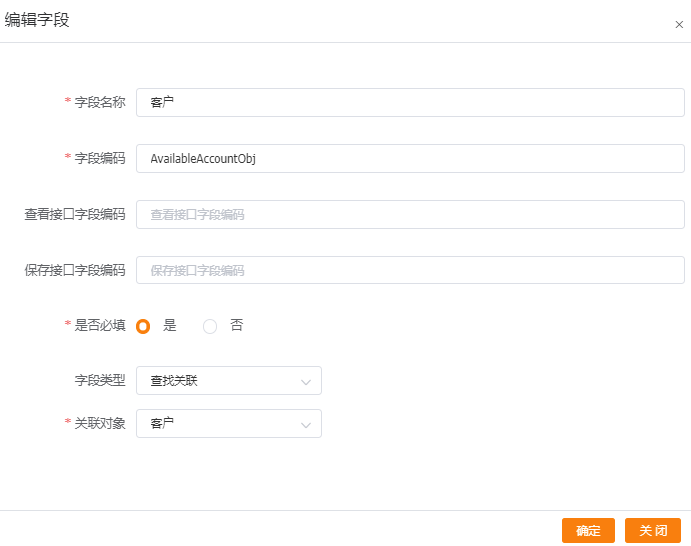
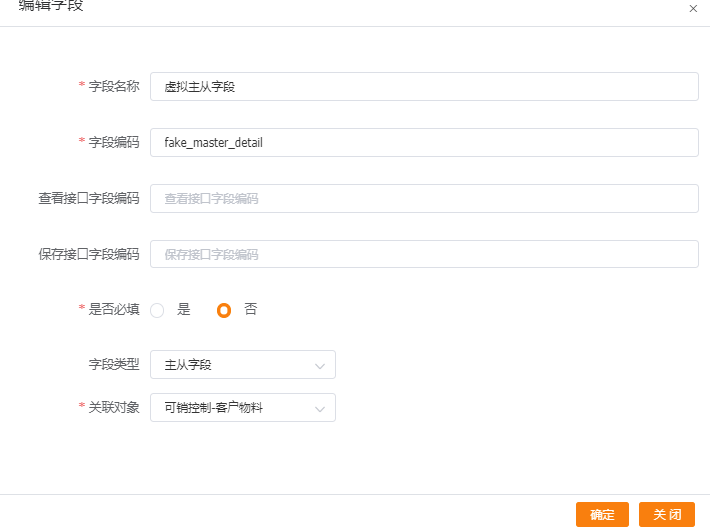
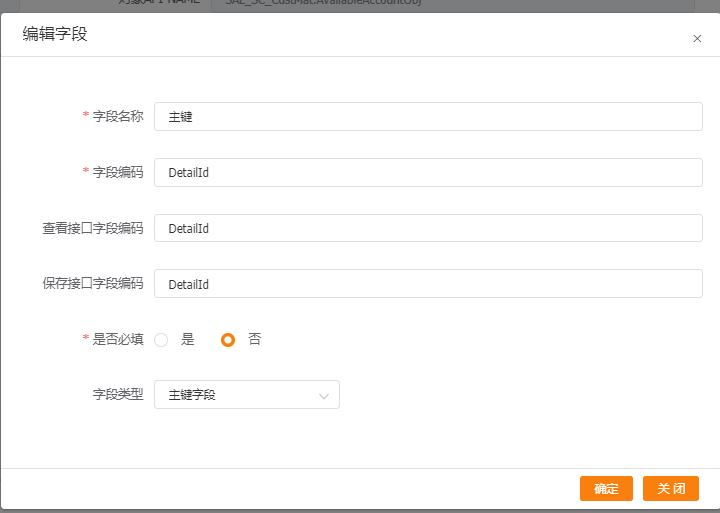
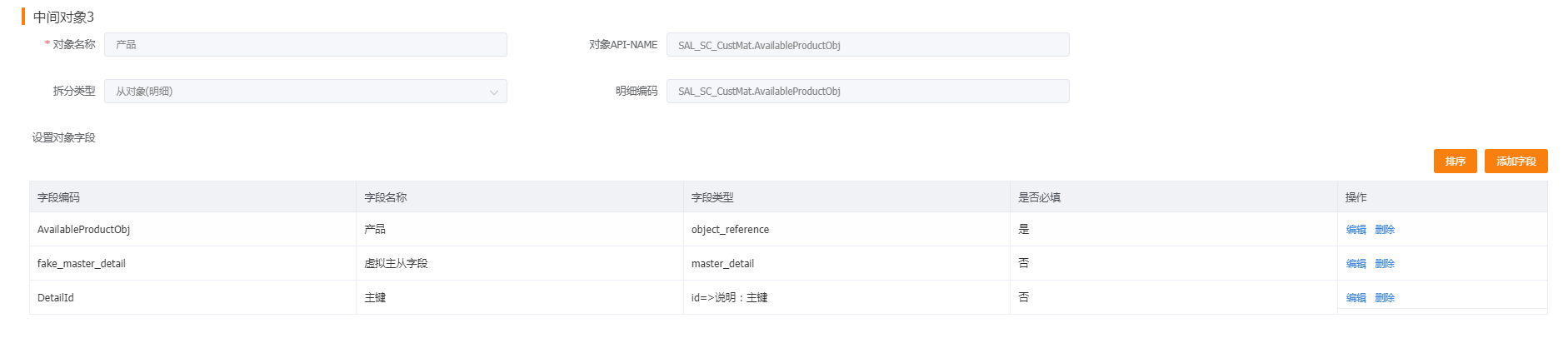
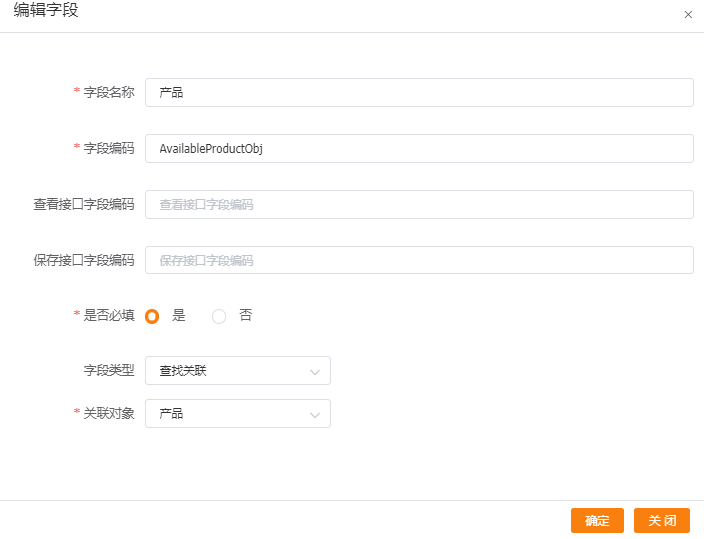
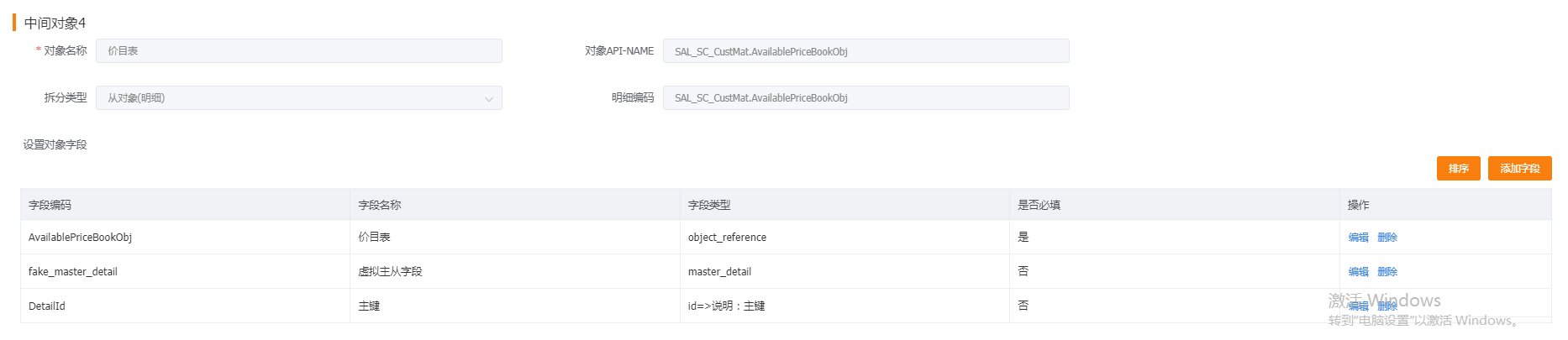
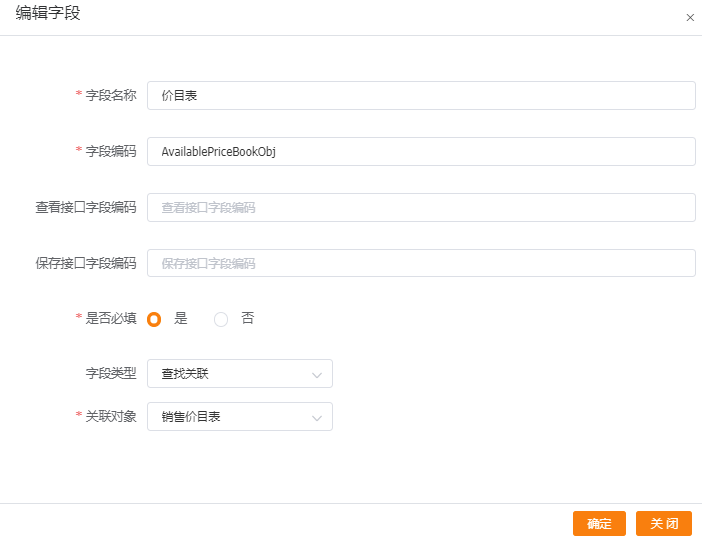
第四步:
建立两个策略和分别建立策略明细。
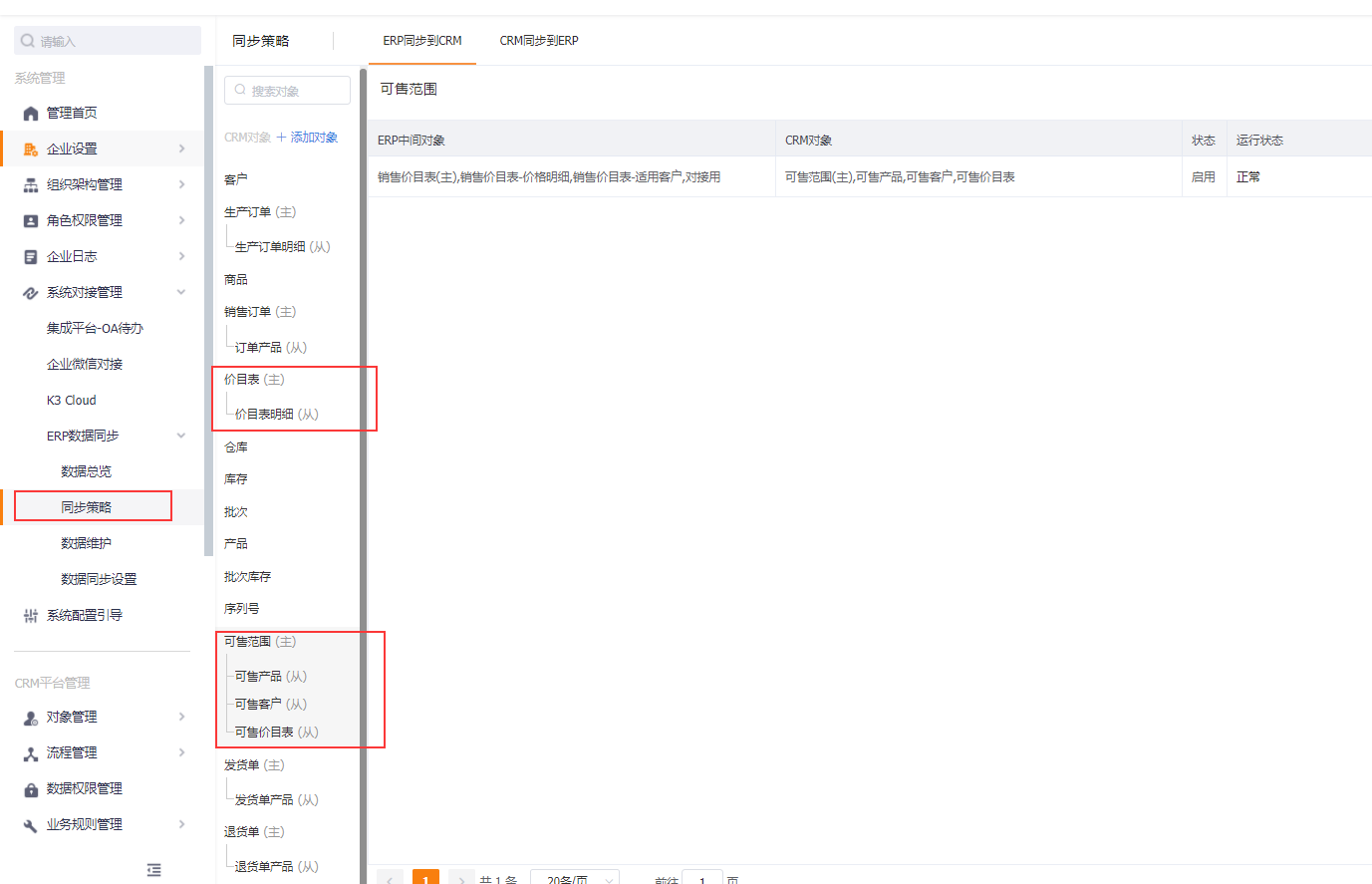
第五步:
CRM价目表对象按照需求正常对接就可以。可售范围,当前不支持按照范围选取客户和产品,只支持按照具体明细对接。所以三个范围都要按照固定值对接。
客户:{"type":"FIXED","value":"FIXED"}、组织:{"type":"ALL","value":"ALL"}、产品:{"type":"FIXED","value":"FIXED"}。
字段参考配置:
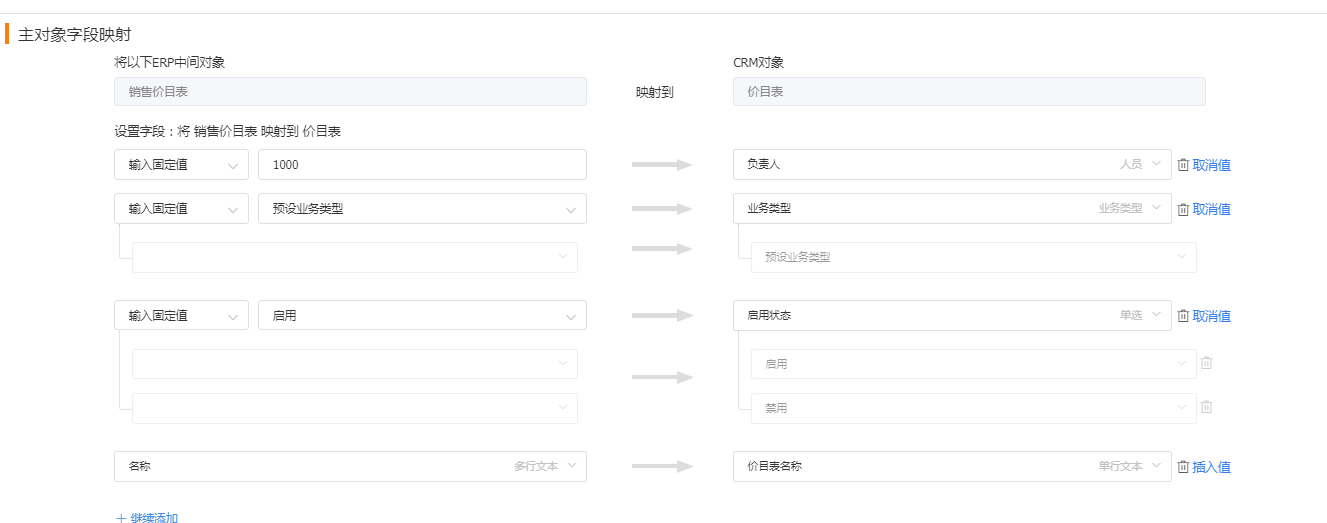
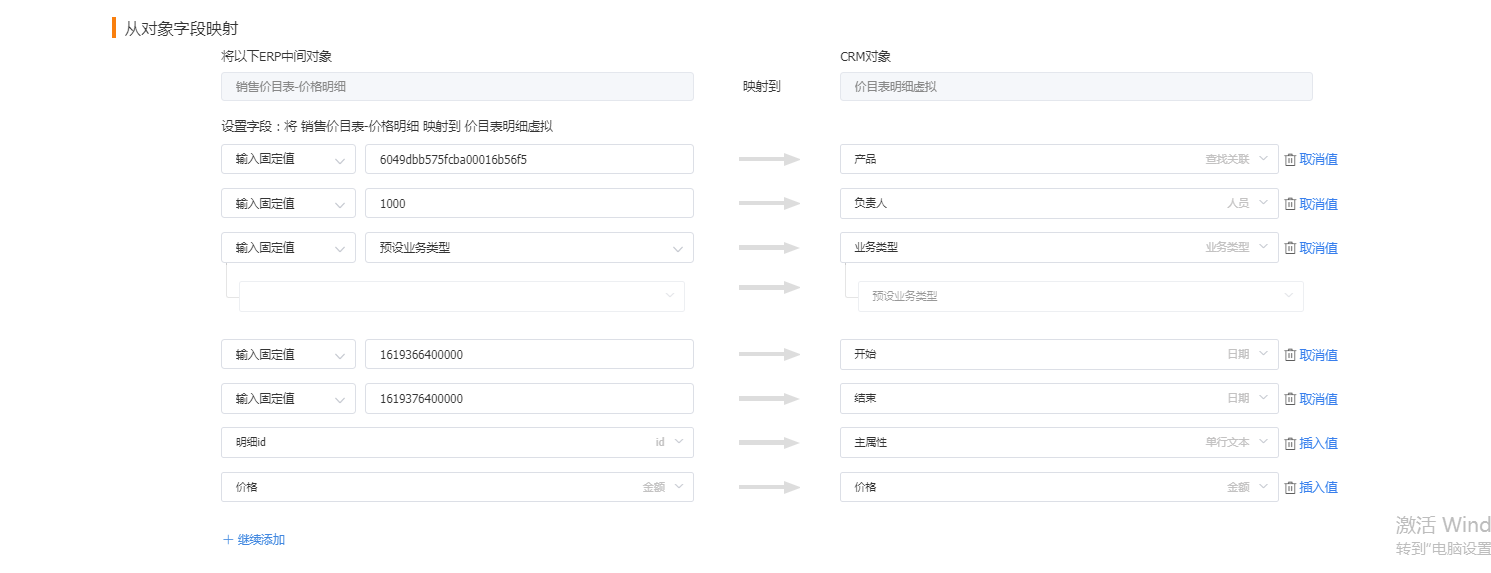
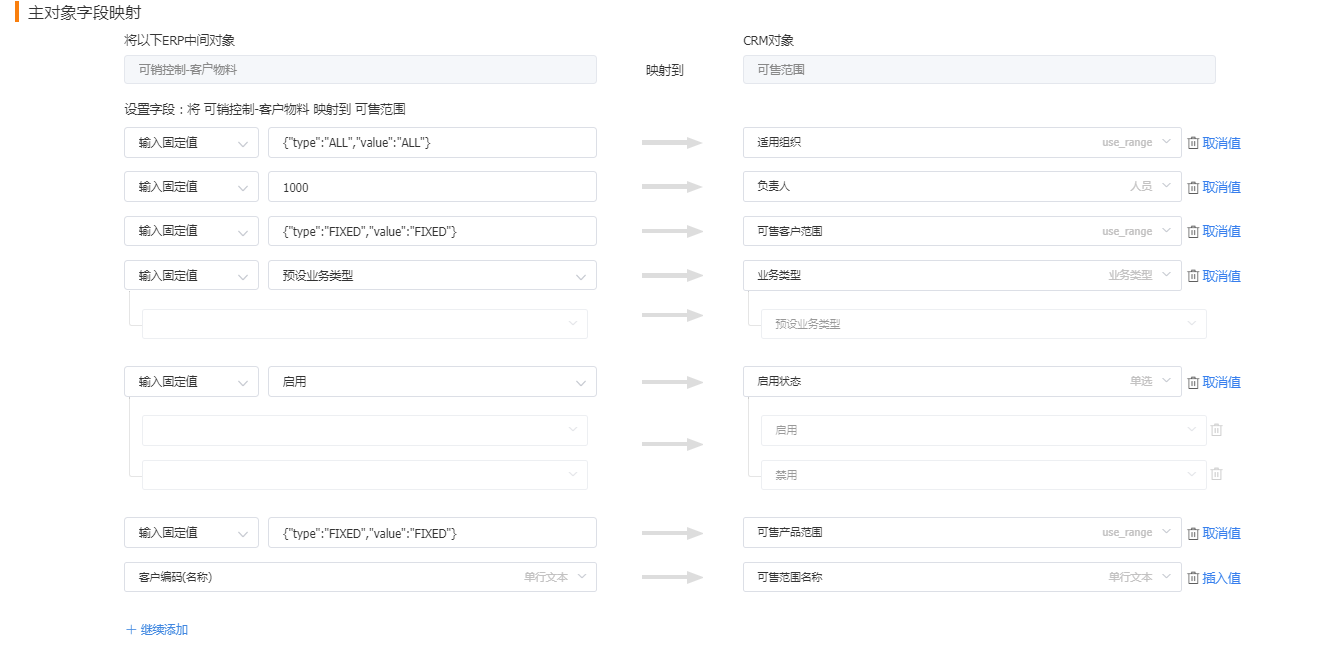
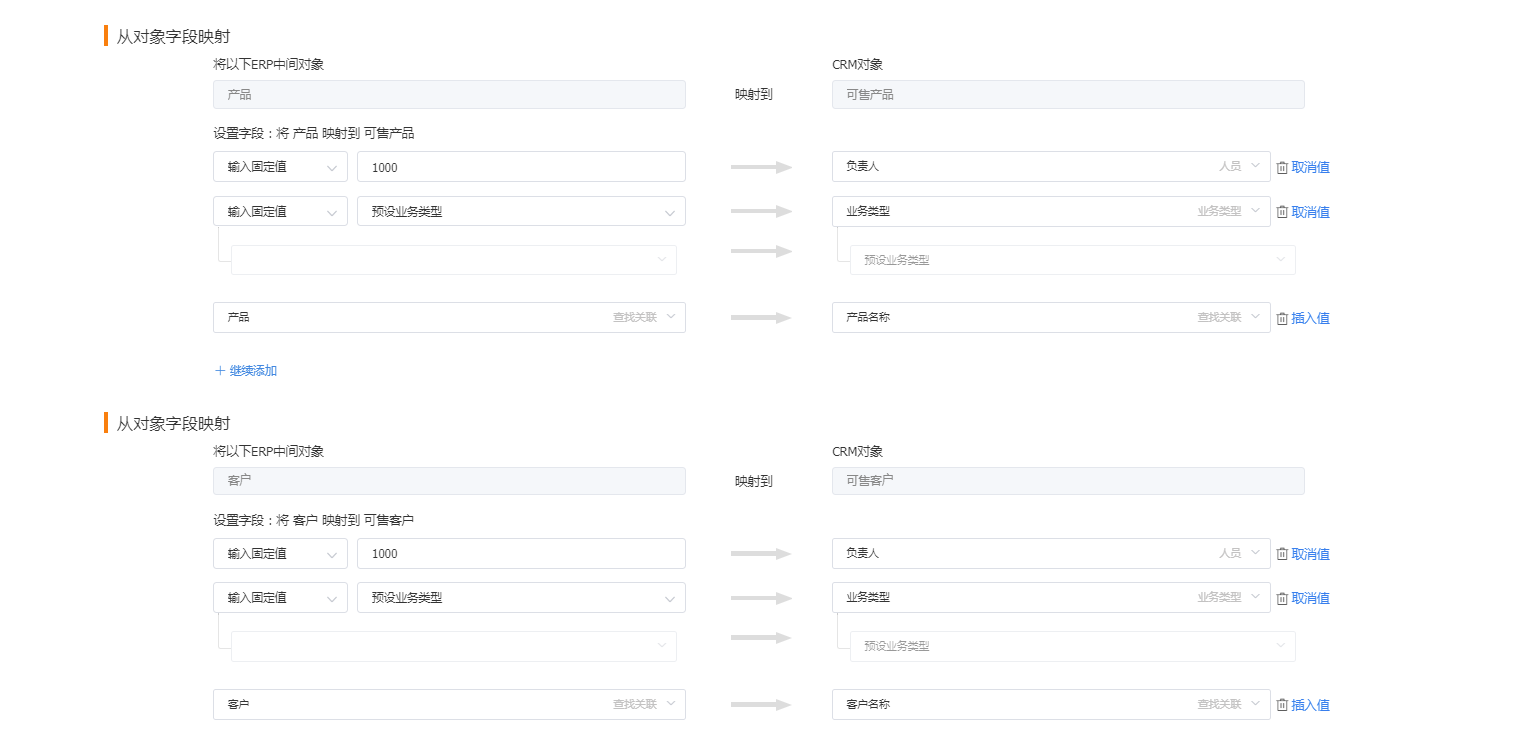
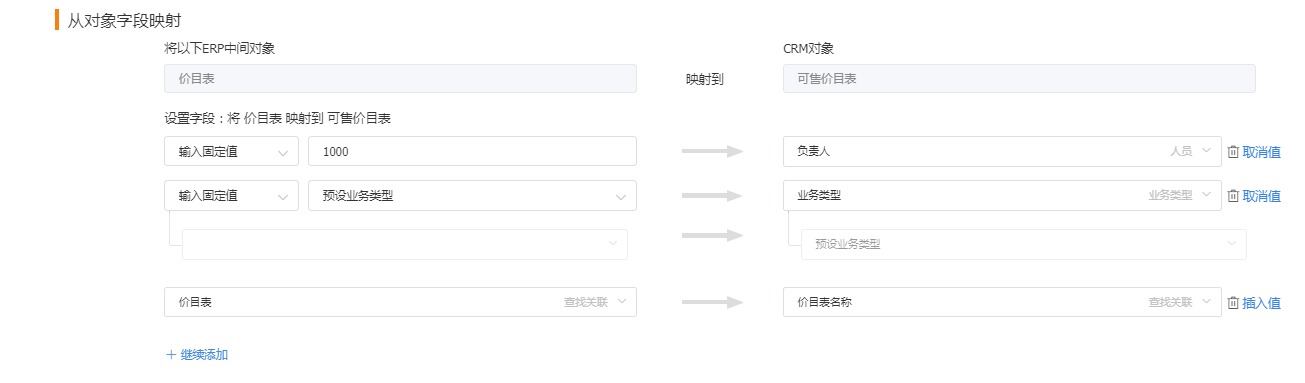
十、云星空 发货单
云星空销售出库单对接到CRM发货单。针对B类库存,发货单自动补齐关联的库存ID
10.1 字段映射参考
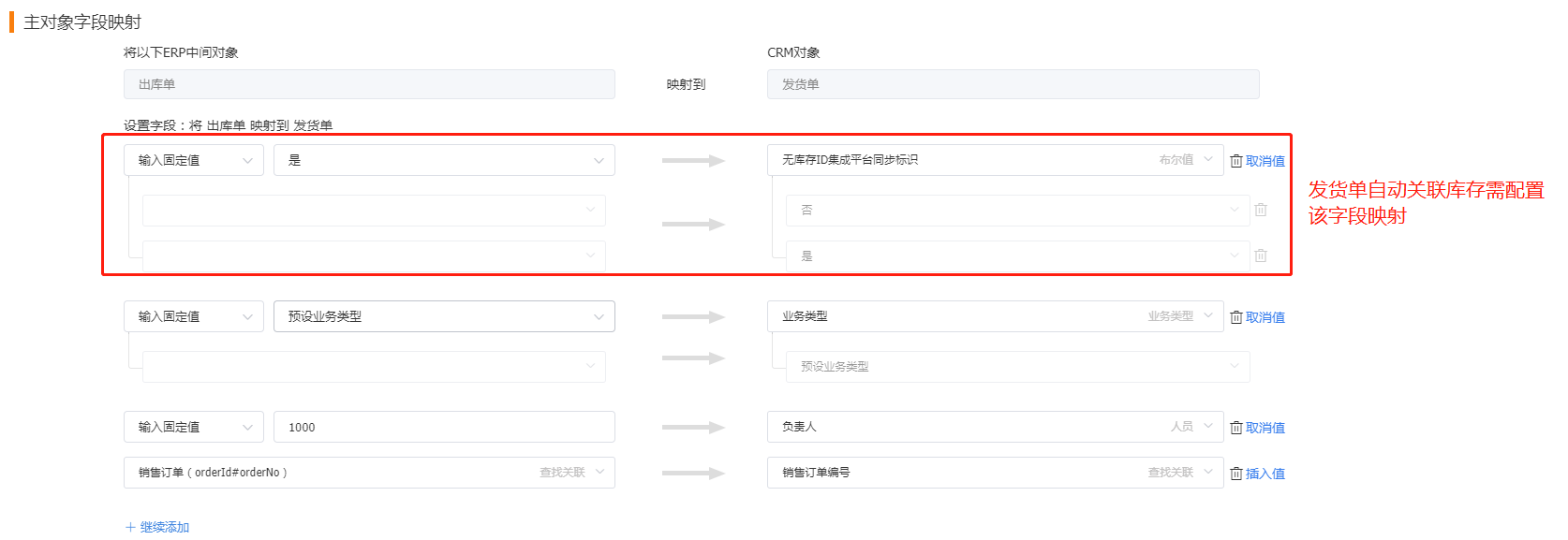
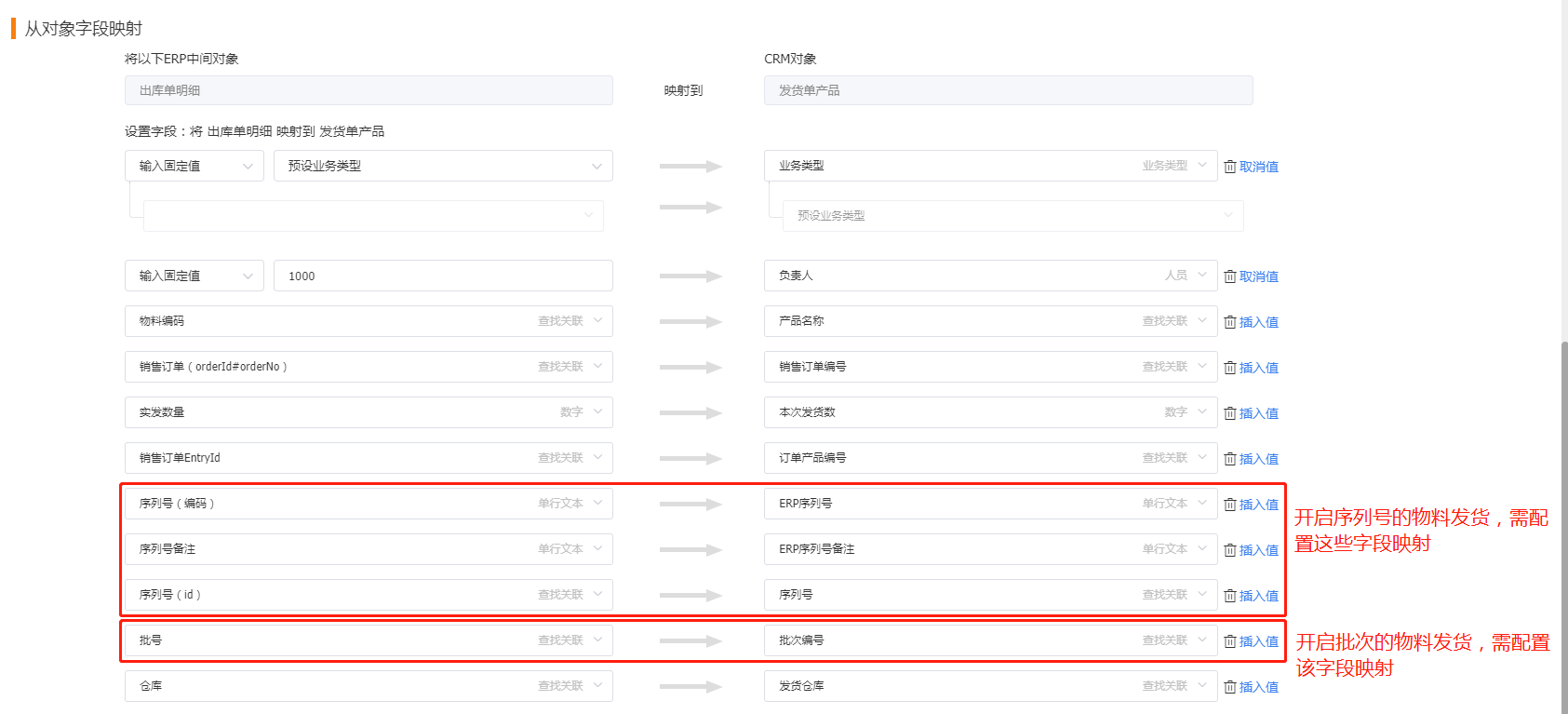
10.2 发货单自动关联库存
1.在CRM发货单对象增加【无库存ID集成平台同步标识】字段,字段类型为布尔值,字段API Name为 field_no_stock_id_integration_flag__c
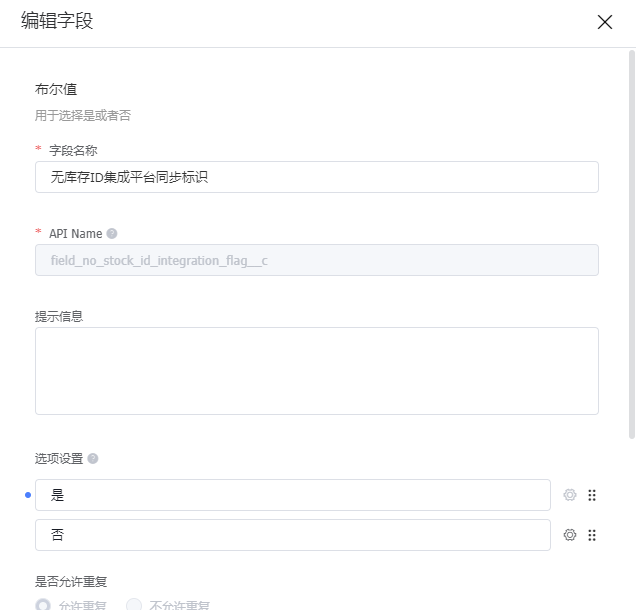
2.在字段映射中增加该字段映射,设置为固定值【是】

10.3 开启序列号物料发货
1.出库单序列号的对接方案:
1.1 将序列号作为一个长文本对接到CRM,在ERP出库单明细对象里面添加4个字段
注意:当序列号比较多时,可能超过CRM长文本的最大长度。
a.【序列号(编码)】:字段编码为crmSerialNo,字段类型为文本
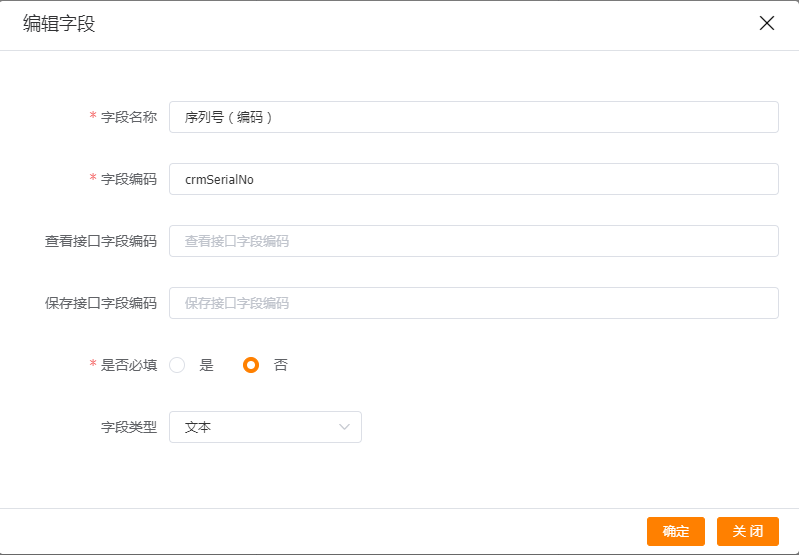
b.【序列号备注】:字段编码为crmSerialNote,字段类型为文本
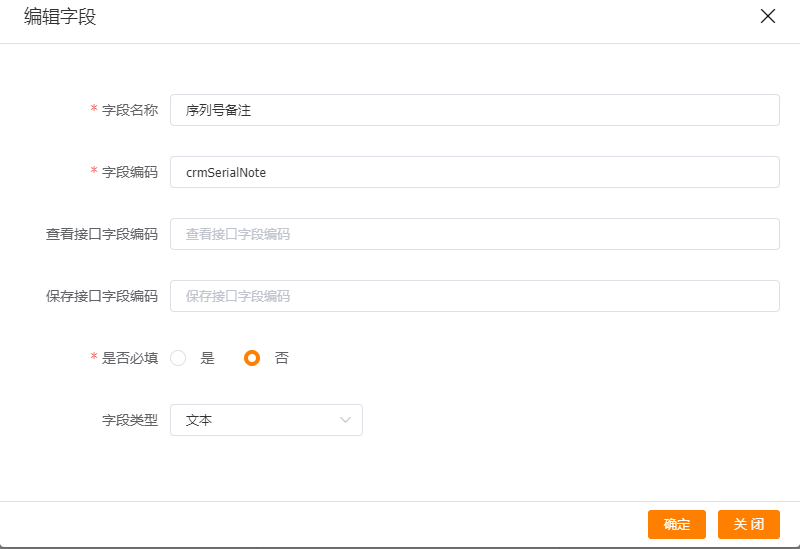
c.【序列号(id)】:字段编码为serialId,字段类型为查找关联,引用对象为序列号主档
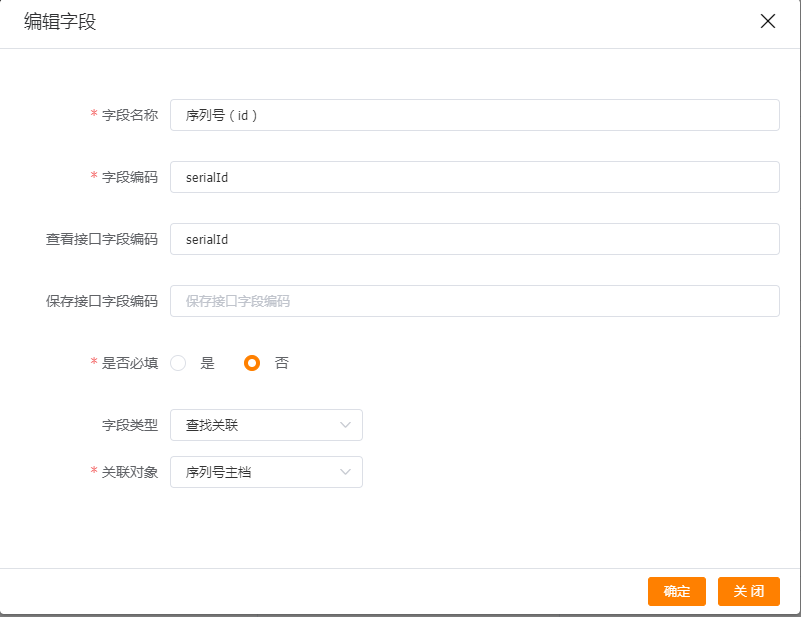
d.【出库序列号】:字段编码为SAL_OutStockSerial,字段类型为文本
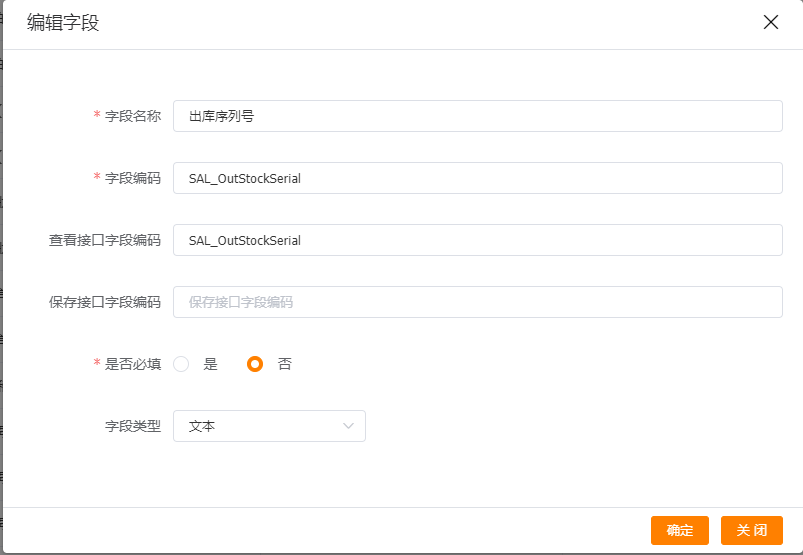
1.2 将每个序列号作为一条单独的从数据对接到CRM
1.3 将序列号放在Excel里,通过对接附件对接到CRM
2.在CRM发货单产品对象增加两个文本字段--ERP序列号、ERP序列号备注,字段Api Name无要求
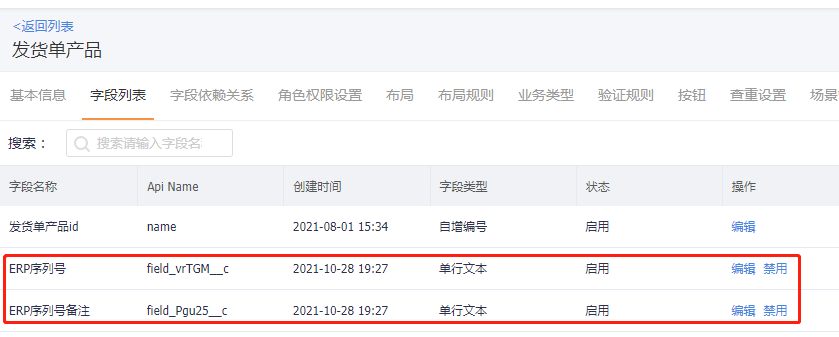
3.在明细对象字段映射里面添加如下字段

10.4 开启批次物料发货
1.在ERP出库单明细对象里面,增加一个字段【批号】,字段编码为【FLot】,查看接口字段编码为【Lot.Id】,保存接口字段编码为【FLot】;字段类型为查找关联,关联批号主档对象
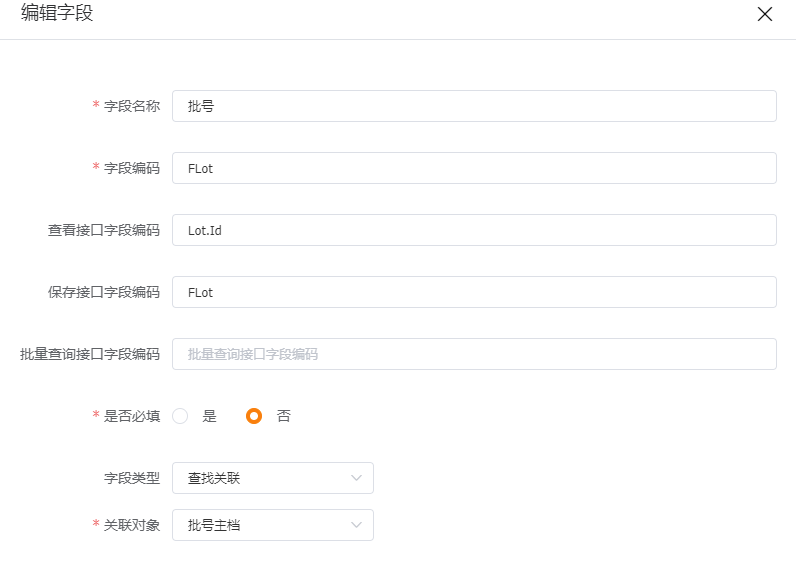
2.在明细对象字段映射里面添加如下字段

10.5 多订单发货
1.在进销存管理-插件管理,开启多订单发货
2.在云星空勾选多个订单后(注意需是同一个客户的订单),点击下推,选择下推销售出库单即可
十一、云星空仓库
11.1 云星空渠道注意事项
1、先确认ERP需要同步哪些组织的仓库。.
2、如果只同步一个组织的仓库,需要保证CRM中ERP组织机构对象的组织id正确。可以参考[导入云星空组织机构](4.26.1 先导入云星空组织机构)
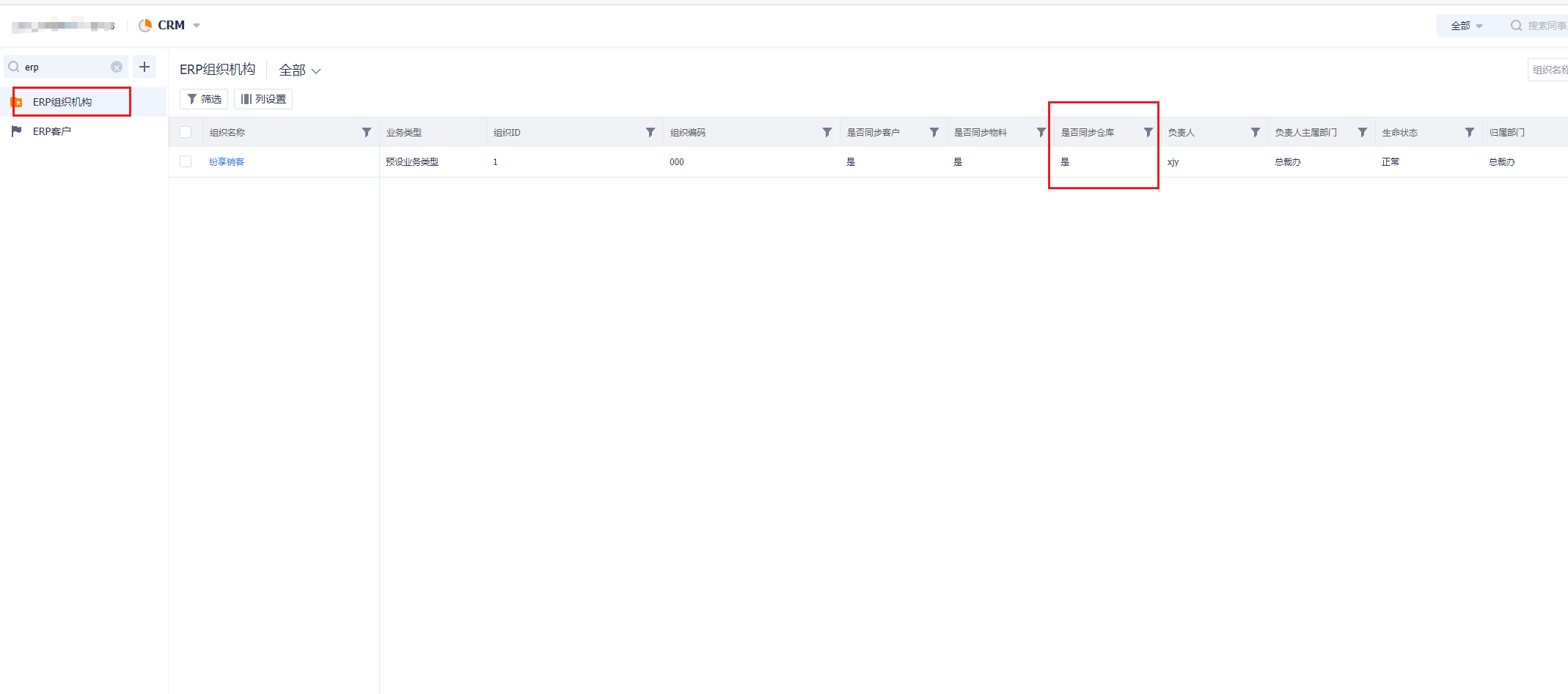
3、如果需要同步多个组织的仓库,需要保证云星空的不同组织间仓库编码唯一。历史数据可以直接修改编码。可以修改编码规则增加组织编码确保新建仓库不存在重复编码。
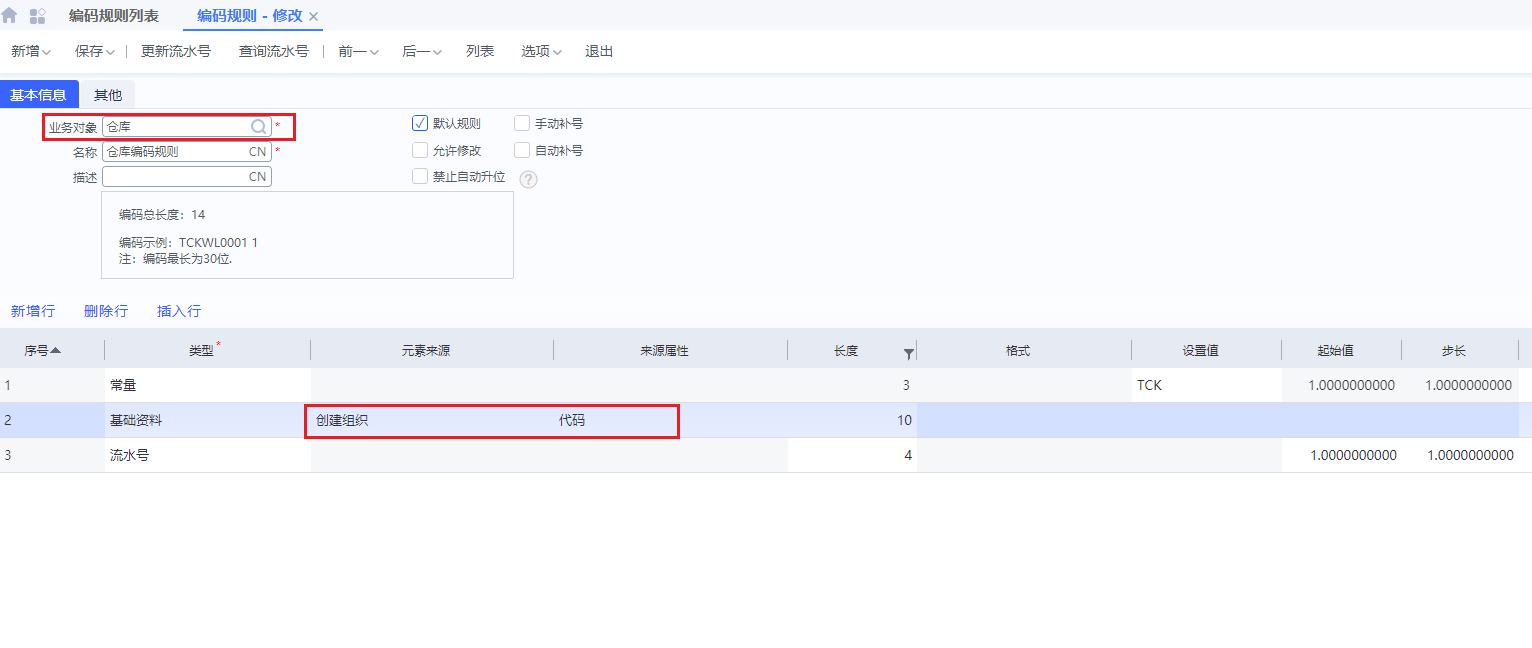
4、 在ERP组织机构对象中,把需要同步仓库的组织的【是否同步仓库】选项选择【是】,其他选【否】
5、对于存在仓位的仓库,需要按仓位的规则进行同步。(注意:即使不需要同步仓位,如果同步库存,也需要同步仓位)
11.2 字段映射参考
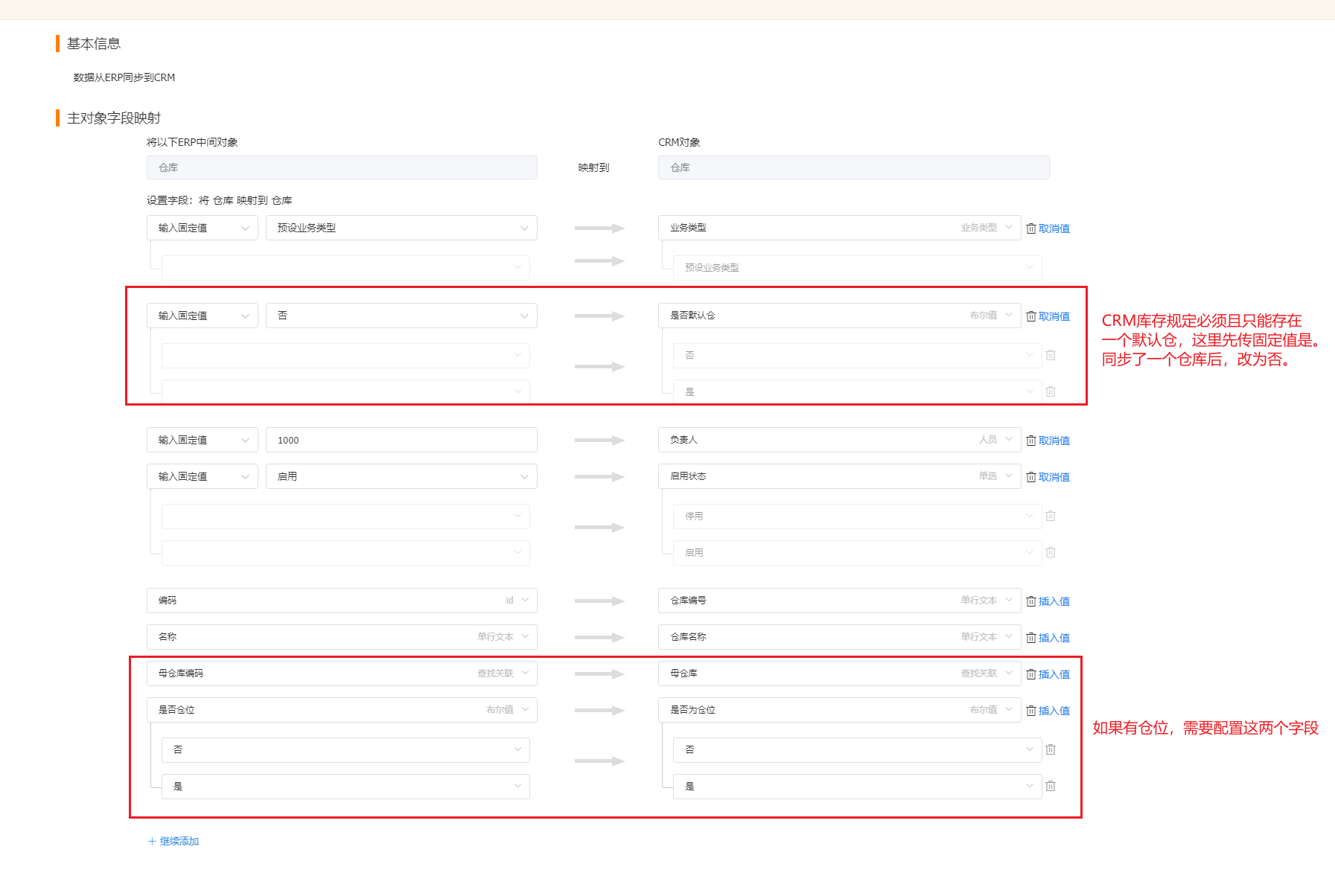
11.3 ERP数据导入说明
如果云星空仓库未开启仓位,可以在导入CRM数据后,在【数据维护】页面导入中间表。需要注意的是,云星空渠道,仓库的ERP主键id默认使用仓库编码字段。
11.4 云星空特殊预设字段
| 字段名称 | 字段编码 | 查看接口编码 | 保存接口编码 | 说明 |
| 母仓库编码 | parentWarehouseNumber | 查找关联仓库,用于仓位对接 | ||
| 是否仓位 |
十二、云星空 B类库存对接逻辑图
B类库存,原来的库存和批次库存对象,不需要对接。数据进入库存明细对象后,会自动生成库存和批次库存的数据。
云星空中,页面上的对象名叫做即时库存明细, webapi中的对象叫做 即时库存。注意,页面上的"即时库存"的数据,并不能通过webapi的接口返回。
十三、云星空 即时库存对接CRM库存明细
13.1 注意事项
- 由于云星空【即时库存】储存的数据只有库存量(基本单位)【FBaseQty】是准确的,暂时只支持该数量准确对接。库存量(主单位)、可用量等字段获取准确值正在开发中。
- 如果云星空存在开启了批次的物料需要同步,必须开启批次对接以及在库存明细添加批次字段映射。
第一步 在进销存管理-插件管理,设置对接插件同步机制为“同步库存明细”,CRM才会有库存明细对象
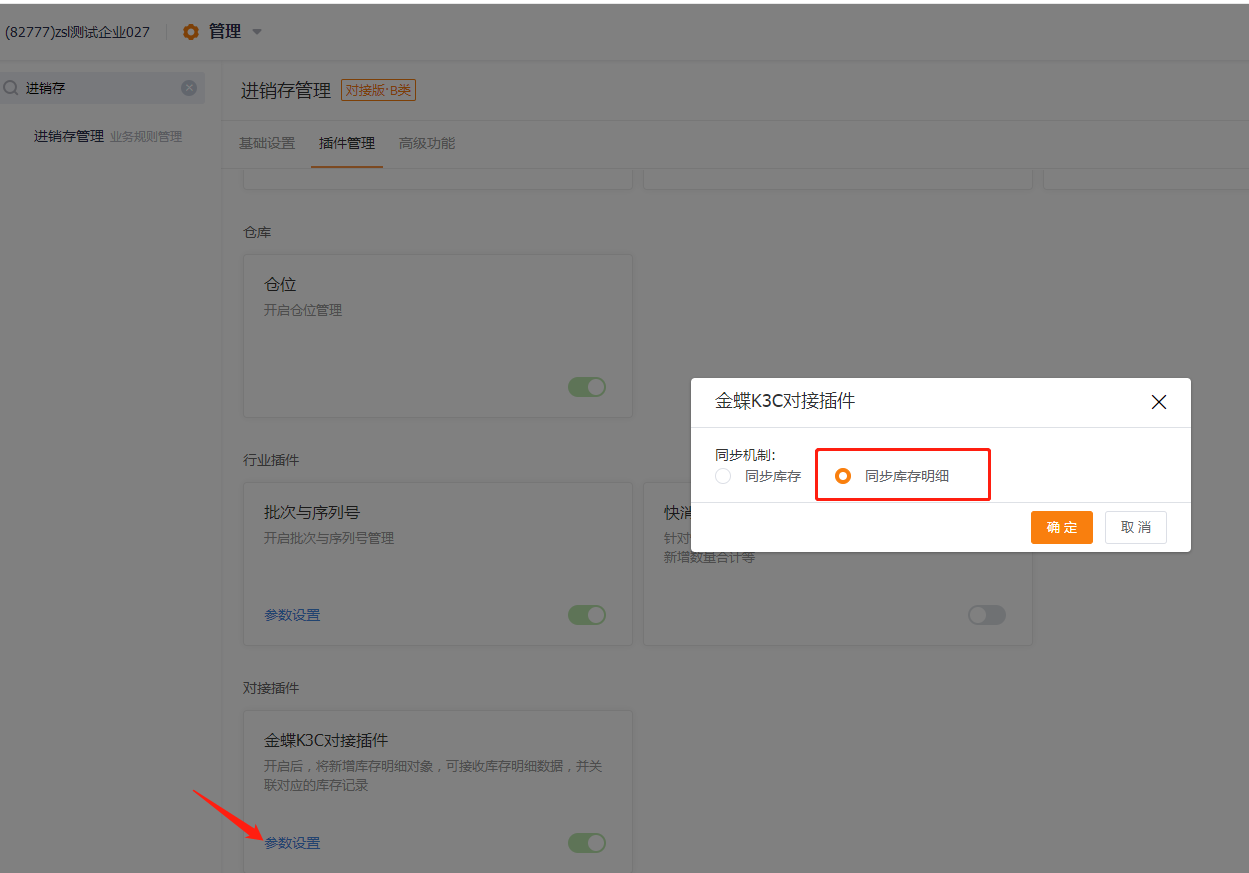
第二步 在数据同步设置->ERP对象管理,检查ERP即时库存对象的主键字段是否为FID,如果不是需要把主键设置为该字段。
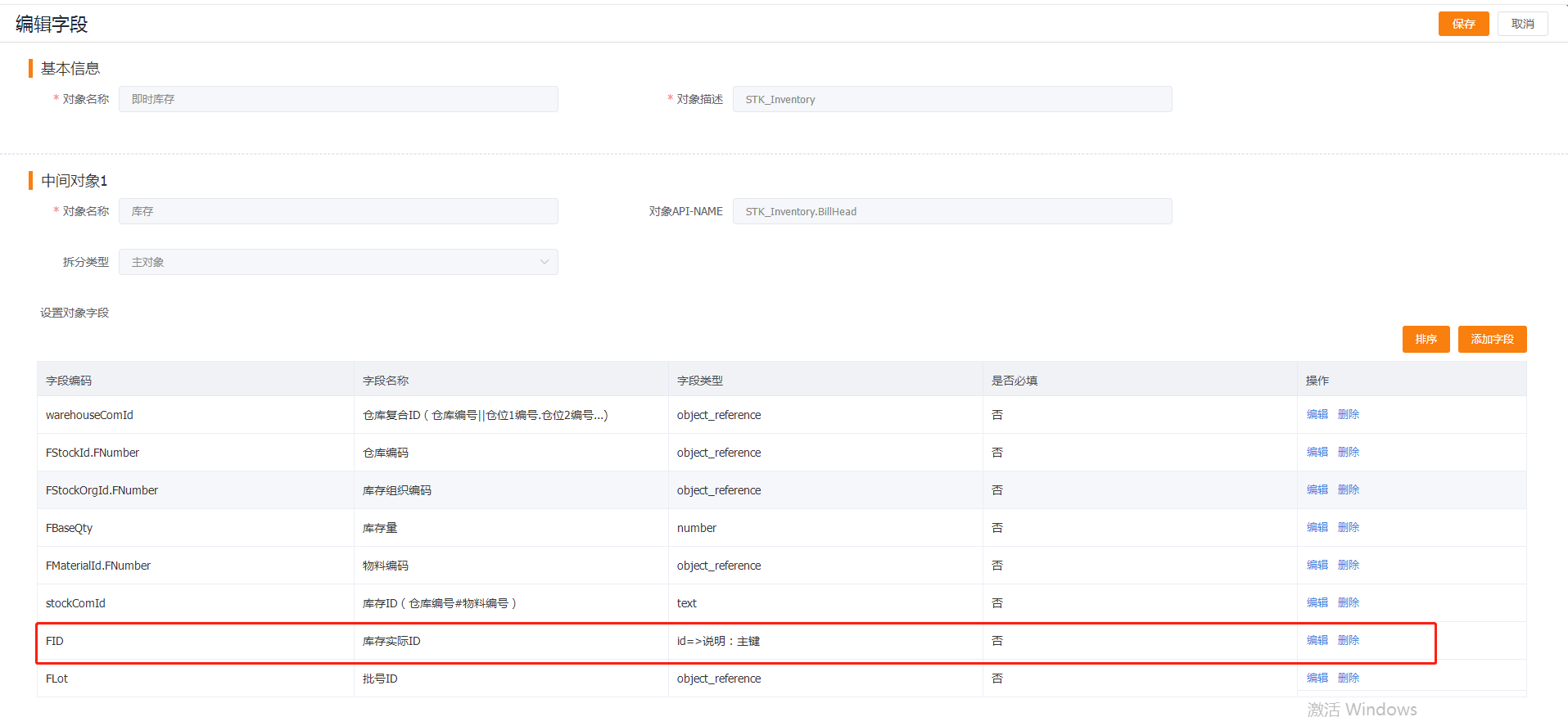
主键字段详细内容如下,字段编码、查看接口字段编码、保存接口字段编码都设置为FID
第三步 添加CRM【库存明细】对象的同步策略
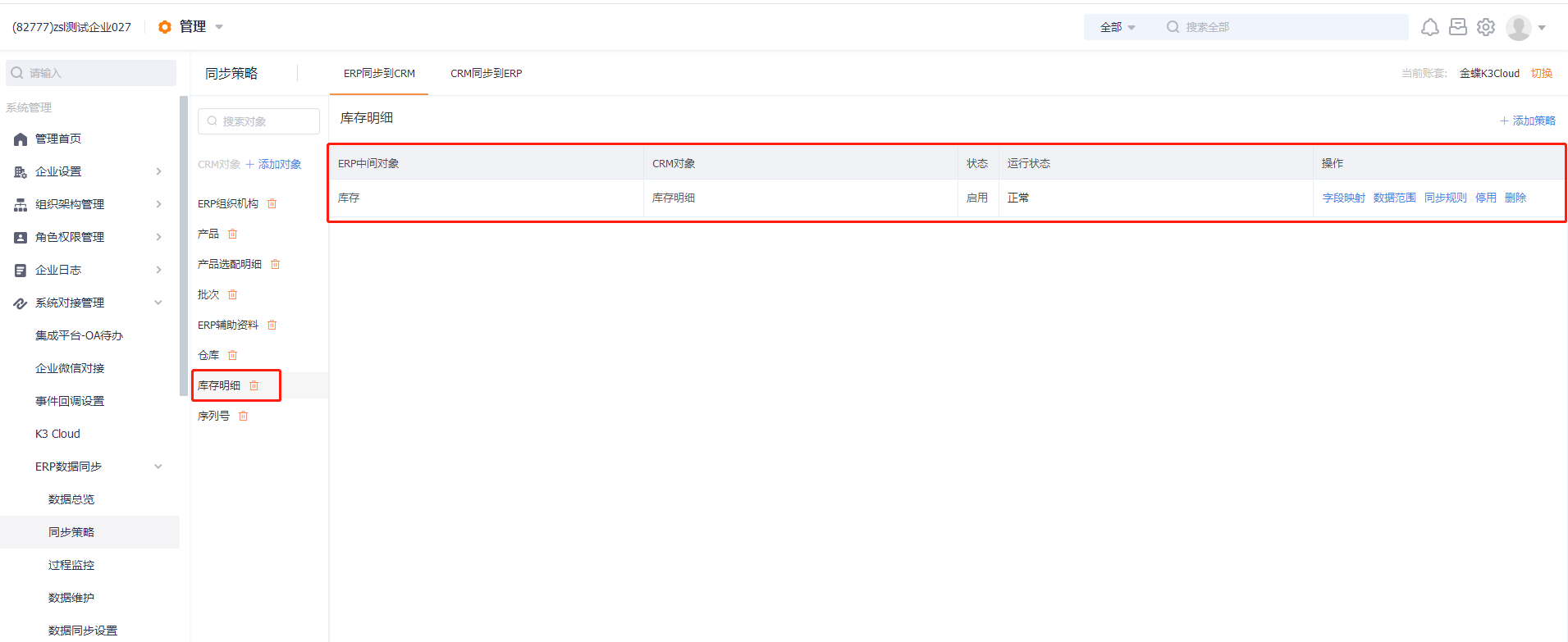
第四步 配置字段映射,基本字段配置如下
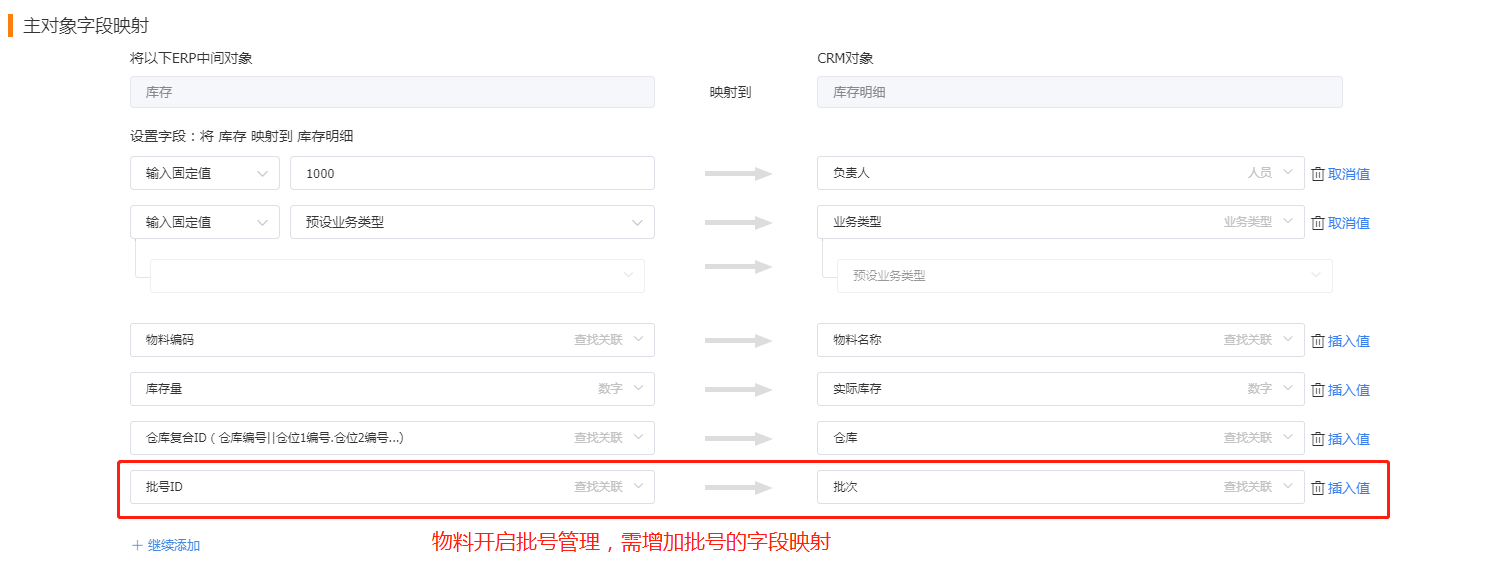
十四、云星空 批次
14.1 注意事项
- CRM库存需要打开批次及序列化管理。
- 产品需要对接字段【是否开启批次序列号管理(虚拟)】,参考【产品】对接说明。
14.2 字段映射参考
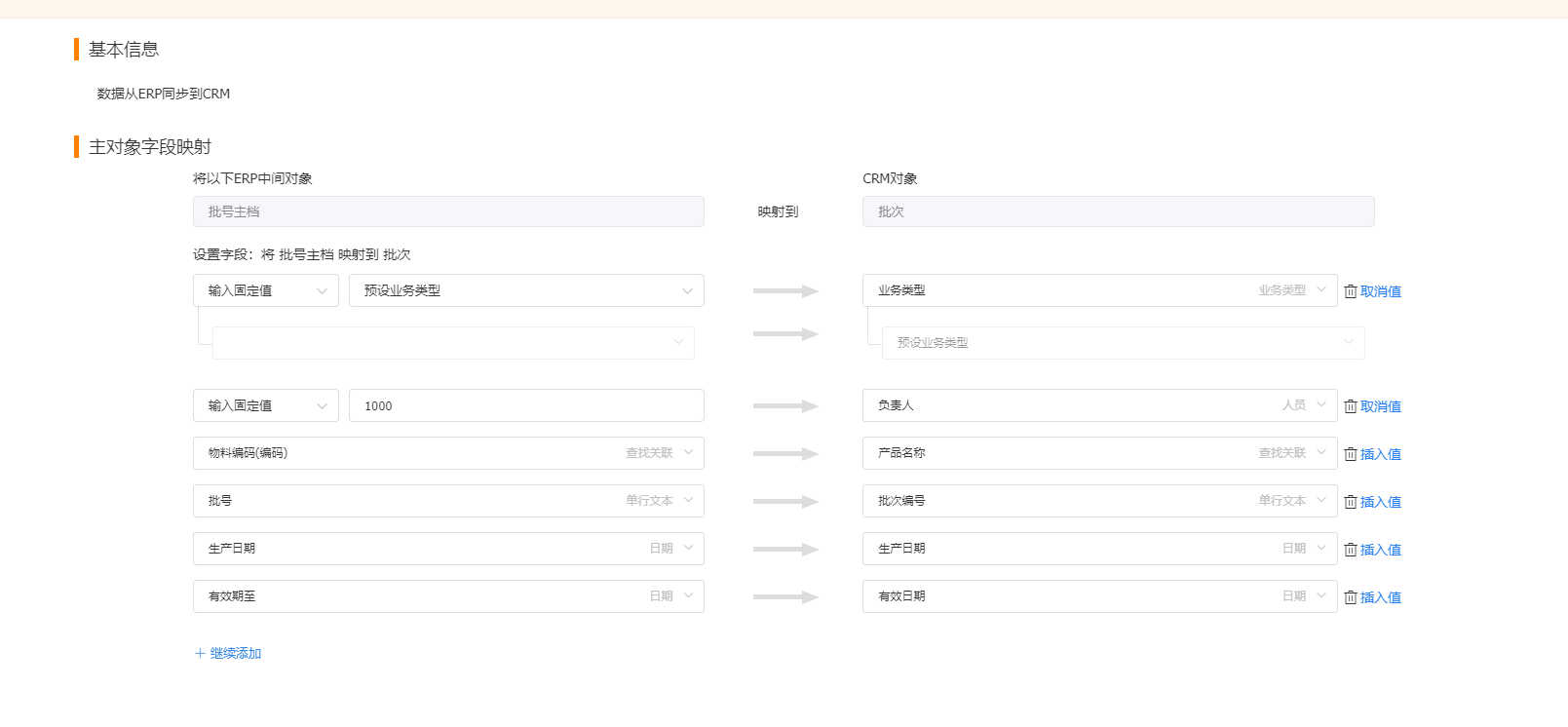
14.3 数据导入说明
注意批次云星空预置的中间对象id字段为云星空的内码Id字段,需要取该字段的值作为ERP数据id导入。
十五、云星空 批次库存
云星空即时库存对接到CRM的库存明细对象后,不需要对接批次库存对象。
十六、云星空 序列号
16.1 注意事项
- CRM不支持同一产品既开启批次又开启序列号。
- 产品需要对接字段【是否开启批次序列号管理(虚拟)】,参考【产品】对接说明。
- 序列号有两种对接方案--跟库存对接方案相关,不同方案字段映射不一样,具体详见字段映射说明
16.2 字段映射参考
1.如果云星空【即时库存】采用对接到CRM【库存】对象这种方案,序列号对接字段映射如下
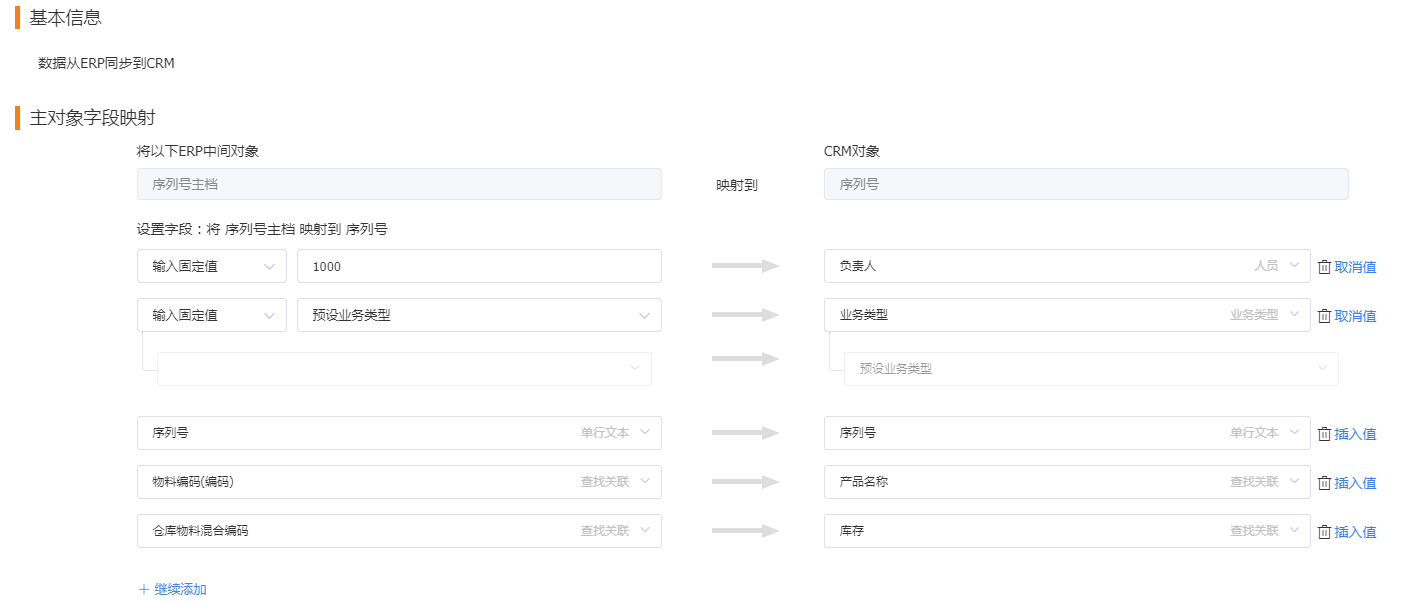
需要在ERP序列号主档对象增加【仓库物料混合编码】字段,字段编码为StockMultiCode,字段类型为查找关联,关联即时库存
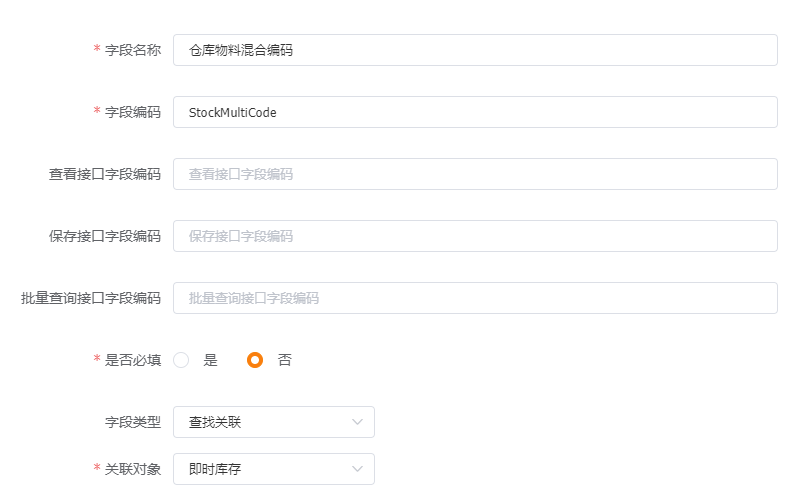
2.如果云星空【即时库存】采用对接到CRM【库存明细】对象这种方案,序列号对接字段映射如下
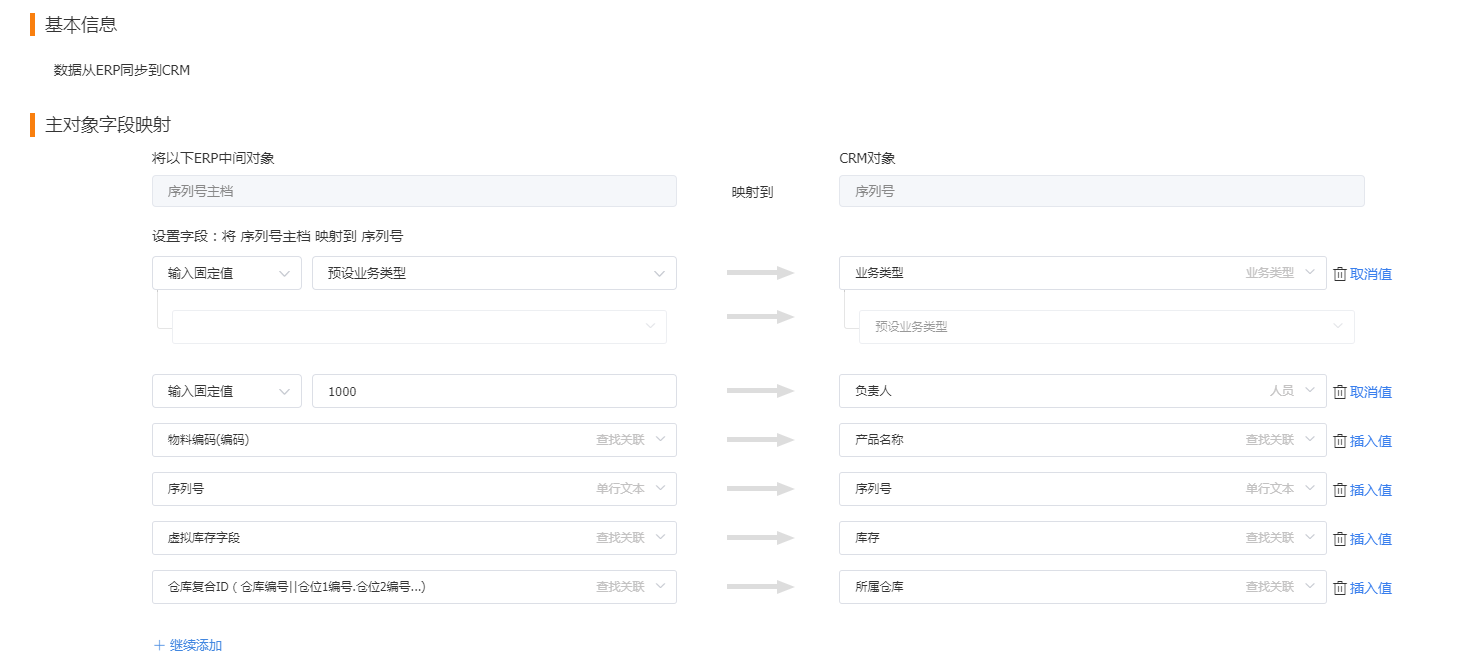
需要在ERP序列号主档对象增加【虚拟库存】、【仓库复合ID】以及【仓位(ID)】字段
a.【虚拟库存】字段,字段编码为 virtual_stock_id,字段类型为查找关联,查找关联库存
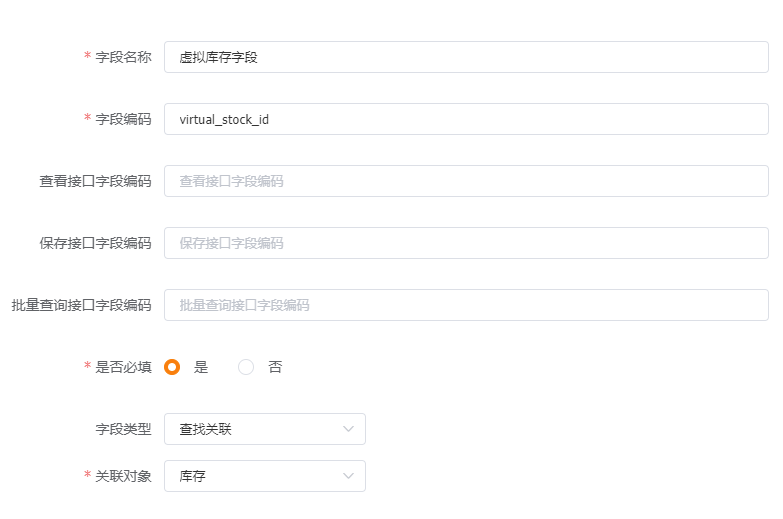
b.仓库复合ID(仓库编号||仓位1编号.仓位2编号...)字段,字段编码为 warehouseComId,字段类型为查找关联,查找关联仓库
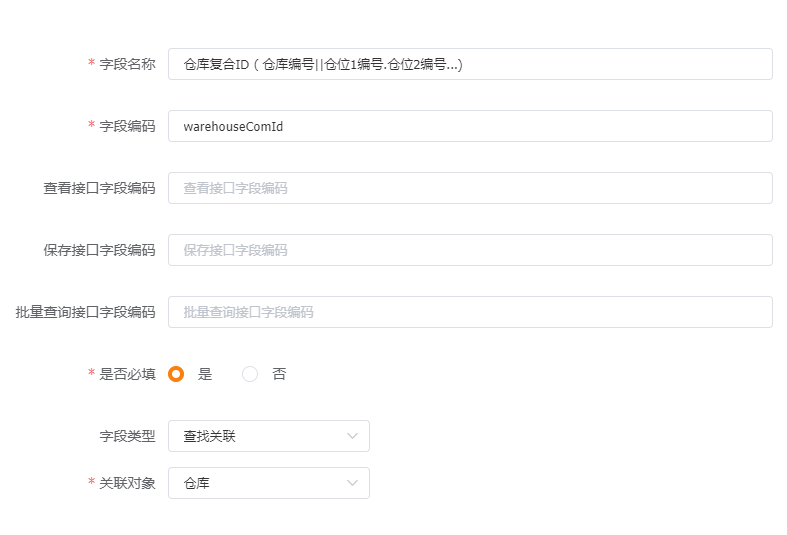
c.仓位(ID)字段,字段编码为FSubHeadEntity.FStockLocId.Id,查看接口字段编码为BD_SERIALMASTEROTHER[0].StockLocId.Id,字段类型为文本
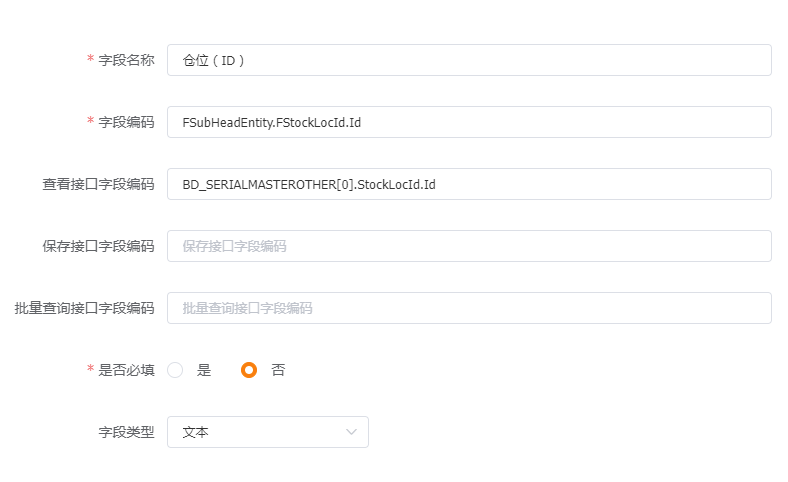
十七、云星空退货单
k3销售退货单(主),退货单明细->crm的退货单(主),退货单产品(也可以根据需要对接到自定义对象)
可以咨询【深圳市施罗德工业集团有限公司】相关实施人员,这个企业配置了云星空的退货对接crm的退货对象
17.1 对接步骤
第一步,在erp对象管理里面确定ERP对象已经存在,如果不存在,联系开发初始化该对象,如图:

第二步,在同步策略里面添加退货的同步策略,如图:
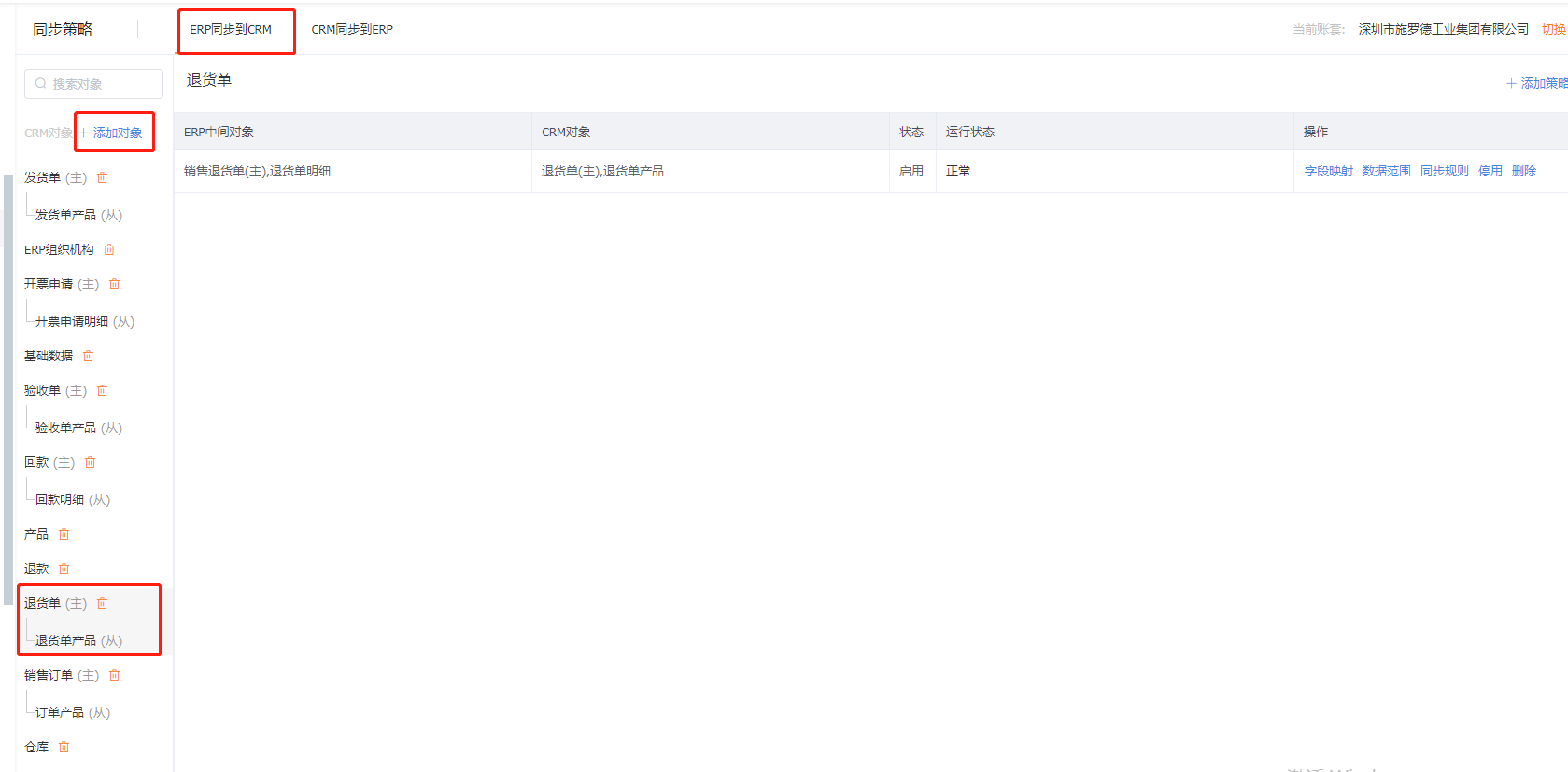
第三步,选中退货策略,点击右上侧按钮添加策略明细,选择映射的对象,如图:
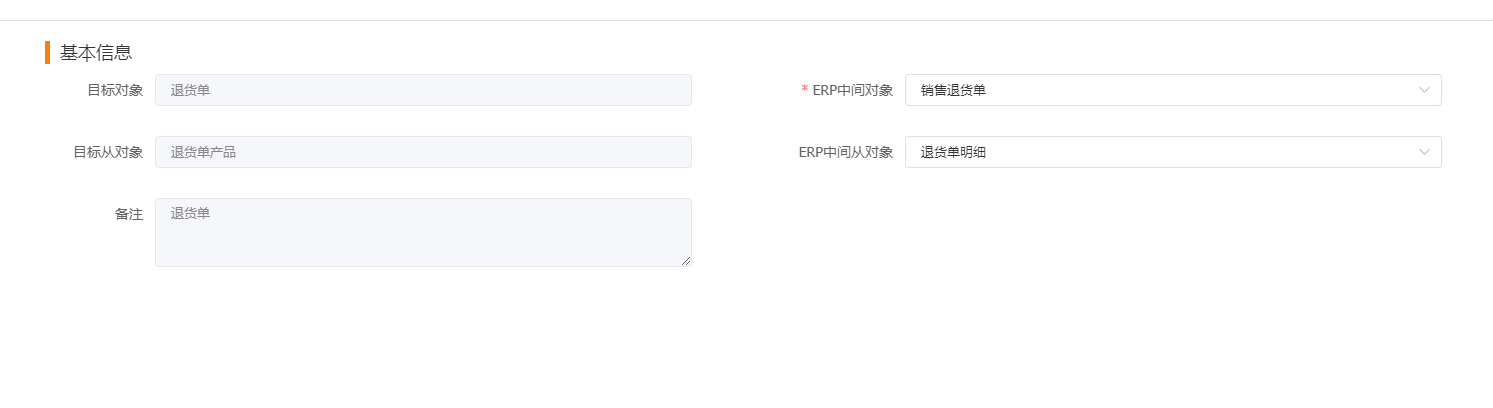
第四步,点击字段映射,把需要映射的各个字段映射上,最基本的映射如下图:
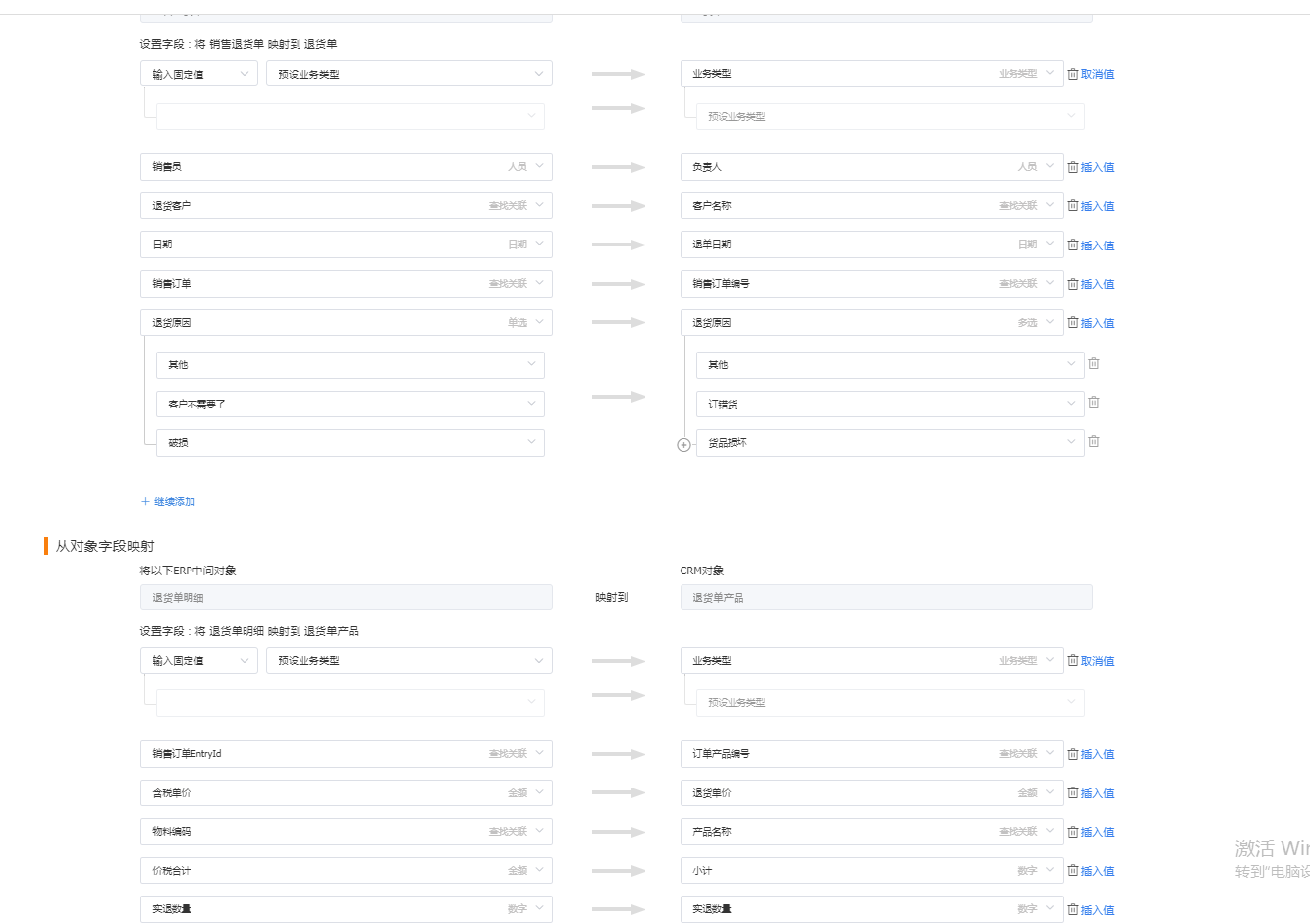
第五步,点击同步规则,根据需求设置:选择轮询,新增/更新根据客户需求选择,同步时间根据客户需求选择,是否需要函数也视情况而定,自定义函数介绍在4.21 节。规则如图:
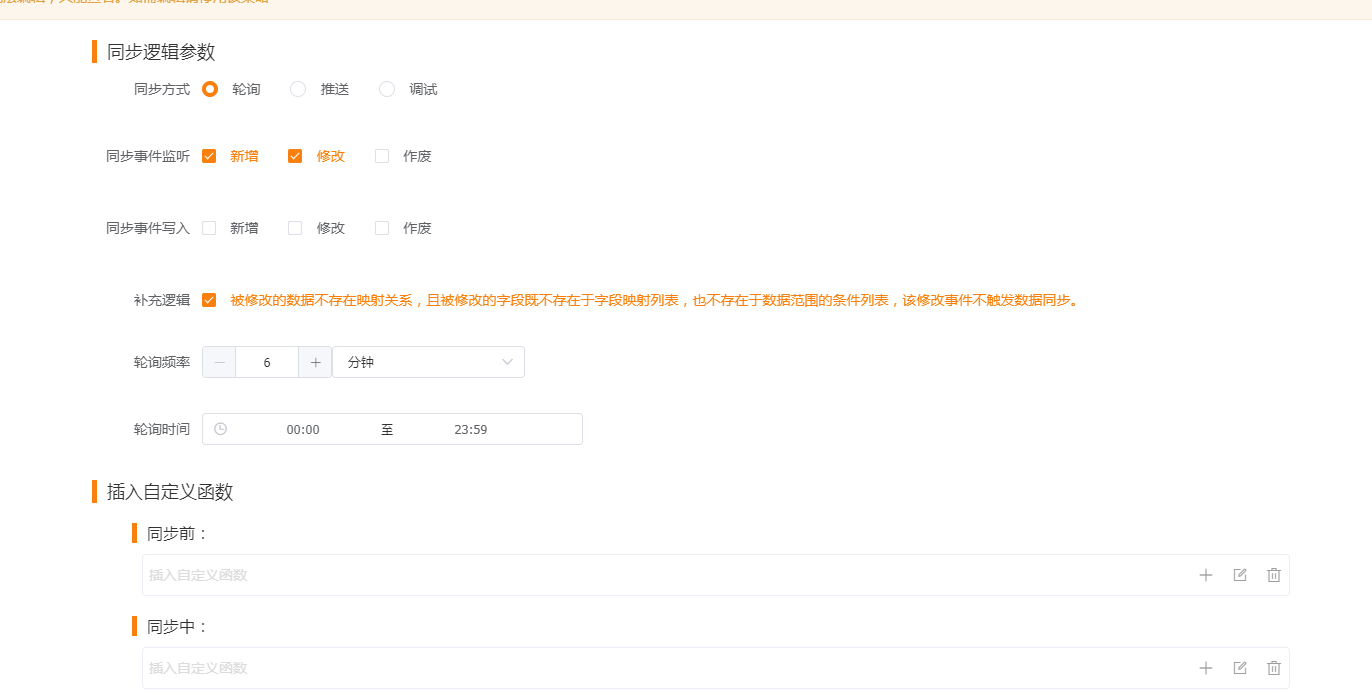
17.2 数据范围
根据业务需求,过滤对应不需要同步的数据,只有满足配置的数据范围的数据才会被同步
17.3 对接注意点
注意查找关联字段映射查找关联字段
发票的对接没有太多的特殊的地方,主要要注意几个查找关联的字段的映射:关联客户
注意明细对象关联订单字段
关联订单(选择k3发票明细对象的SalesOrderComId这个字段与crm明细的查找关联订单的字段映射),如果不存在该字段SalesOrderComId,按下图手动添加
十八、云星空 二开非标准接口对接
创建ERP对象和字段,然后通过写自定义函数调用外部接口做格式转换


